Page 1

Bedienungsanleitung
THT47 – THT60
Copyright HT ITALIA 2014 Ausführung 1.01 - 03/02/2014
Page 2
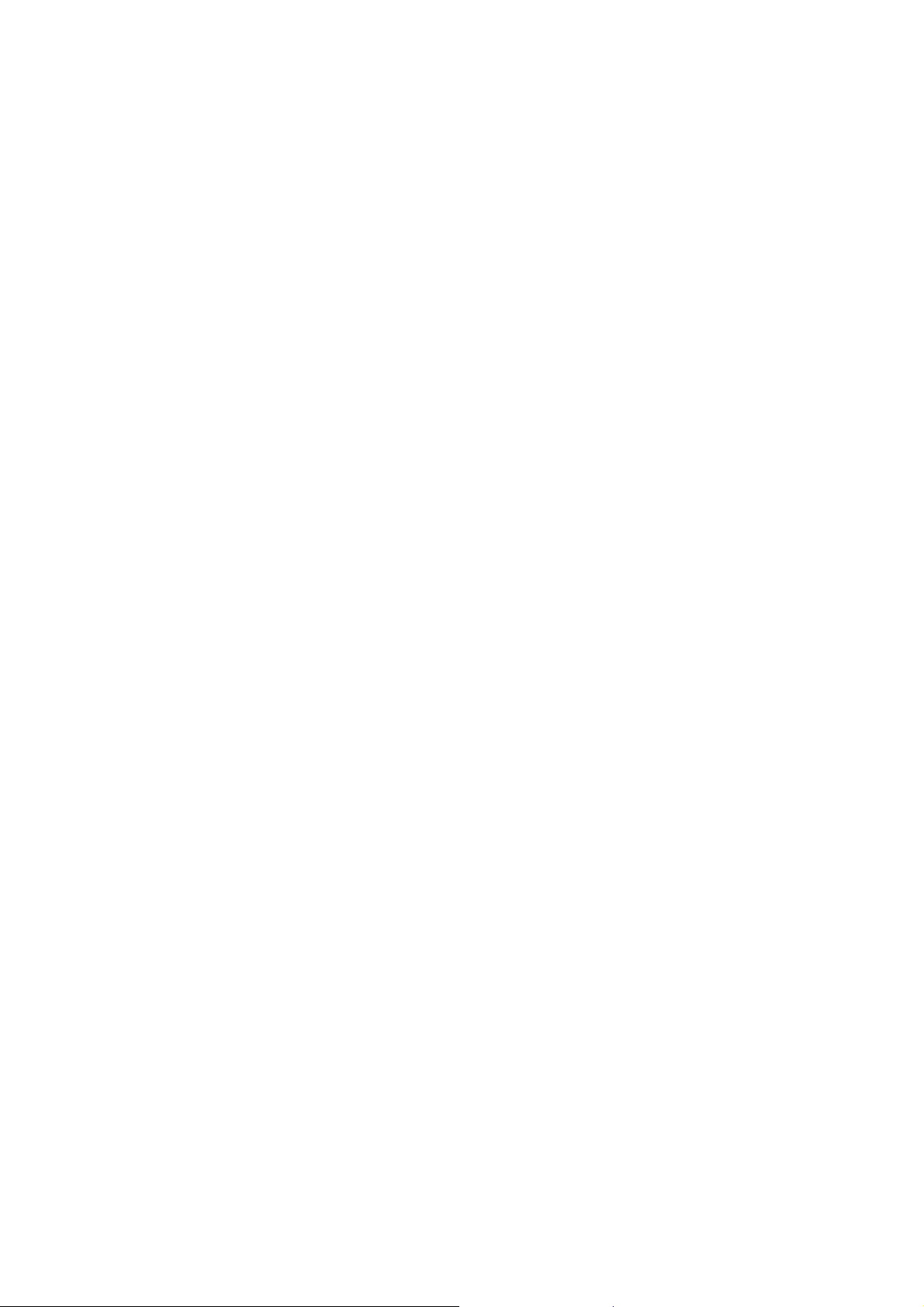
Page 3
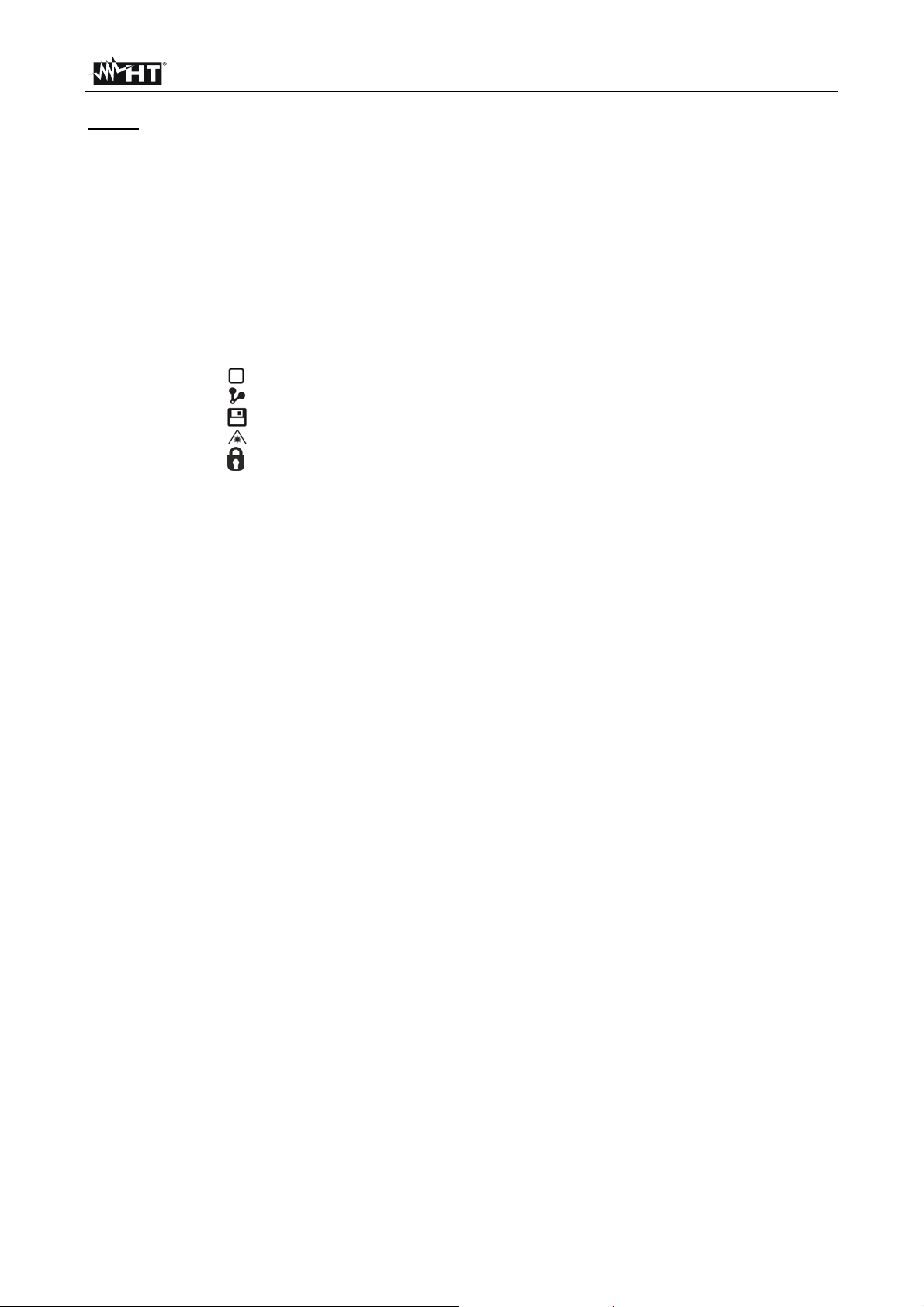
THT47 - THT60
Inhalt:
1 SICHERHEITSVORKEHRUNGEN UND -VERFAHREN .......................................................... 3
1.1 Während des Gebrauchs ................................................................................................................. 3
1.2 Nach dem Gebrauch ........................................................................................................................ 3
2 ALLGEMEINE BESCHREIBUNG ............................................................................................. 4
3 VORBEREITUNG ZUM GEBRAUCH ....................................................................................... 5
3.1 Vorbereitende Prüfung ..................................................................................................................... 5
3.2 Versorgung des Messgeräts ............................................................................................................ 5
3.3 Kalibrierung ...................................................................................................................................... 5
3.4 Lagerung .......................................................................................................................................... 5
4 NOMENKLATUR ....................................................................................................................... 6
4.1 Beschreibung des Geräts ................................................................................................................. 6
4.2 Beschreibung der Funktionstasten ................................................................................................... 9
4.2.1 Das Gerät ein-/ausschalten ............................................................................................................... 9
4.2.2 Taste ............................................................................................................................................. 9
4.2.3 Taste ............................................................................................................................................. 9
4.2.4 Taste .......................................................................................................................................... 10
4.2.5 Taste (THT60) ............................................................................................................................ 10
4.2.6 Taste (THT47) ............................................................................................................................. 10
4.2.7 T Taste (Trigger) .............................................................................................................................. 10
5 BEDIENUNGSANLEITUNG .................................................................................................... 11
5.1 Beschreibung der Hauptschnittstelle .............................................................................................. 11
5.1.1 Scharfstellung des Bildes ................................................................................................................ 11
5.1.2 Drehen und Zoom ............................................................................................................................ 12
5.1.3 Einstellung des Abstands vom Gegenstand in Fusion Anzeige (THT60) ........................................ 12
5.2 Beschreibung des Hauptmenüs ..................................................................................................... 13
5.2.1 Menü Einstellung ............................................................................................................................. 13
5.2.1.1 Abschnitt “Allgemein” .................................................................................................................................. 13
5.2.1.2 Abschnitt “Steuerung” ................................................................................................................................. 14
5.2.1.3 Abschnitt “Photos” ....................................................................................................................................... 17
5.2.1.4 Abschnitt “Datum/Zeit” ................................................................................................................................ 18
5.2.1.5 Abschnitt “Informationen” ............................................................................................................................ 18
5.2.2 Menü Messung ................................................................................................................................ 19
5.2.2.1 Einstellung der Messcursors ....................................................................................................................... 19
5.2.2.2 Einstellung der Messlinien .......................................................................................................................... 21
5.2.2.3 Einstellung der Messbereiche ..................................................................................................................... 23
5.2.2.4 Menü Messung - Einstellungen................................................................................................................... 25
5.2.2.5 Parameter zur Kontrolle der Temperaturmessung ..................................................................................... 28
5.2.3 Menü Bild ......................................................................................................................................... 30
5.2.3.1 Einstellung des Anzeigetyps (THT60) ........................................................................................................ 30
5.2.3.2 Farbpaletten- Einstellung ............................................................................................................................ 32
5.2.3.3 Einstellung der Temperatur des Bildes ....................................................................................................... 35
5.2.3.4 Einstellung der Funktion Isothermen .......................................................................................................... 37
5.2.4 Menü Kamera .................................................................................................................................. 38
5.2.4.1 Einfrieren des Bildes im Display und Abspeichern .............................................................................. ....... 38
5.2.4.2 Sprachaufzeichnung ................................................................................................................................... 39
5.2.4.3 Textaufzeichnung ........................................................................................................................................ 40
5.2.4.4 IR-Videoaufzeichnung: ................................................................................................................................ 40
5.2.5 Menü Galerie ................................................................................................................................... 41
5.2.5.1 Löschen eines Bildes .................................................................................................................................. 42
5.2.6 Menü Video ...................................................................................................................................... 43
5.2.6.1 Löschen der IR Videos ................................................................................................................................ 43
5.3 Verwendung des Geräts................................................................................................................. 44
5.4 Übertragung der IR Bilder/Video auf einen PC .............................................................................. 46
5.5 Video-Ausgang ............................................................................................................................... 46
6 VERWENDUNG DER THTLINK SOFTWARE ........................................................................ 47
6.1 Minimale System-Anforderungen ................................................................................................... 47
6.2 Installation der THTLink Software .................................................................................................. 47
6.3 Hauptmerkmale der THTLink Software .......................................................................................... 47
7 WARTUNG UND PFLEGE ...................................................................................................... 48
7.1 Allgemeine Informationen .............................................................................................................. 48
7.2 Wiederaufladung der internen Batterie .......................................................................................... 48
7.2.1 Wiederaufladung durch direkte Verbindung mit dem Stromnetz ..................................................... 48
7.2.2 Wiederaufladung durch Verbindung mit der Ladestation ................................................................. 49
DE - 1
Page 4
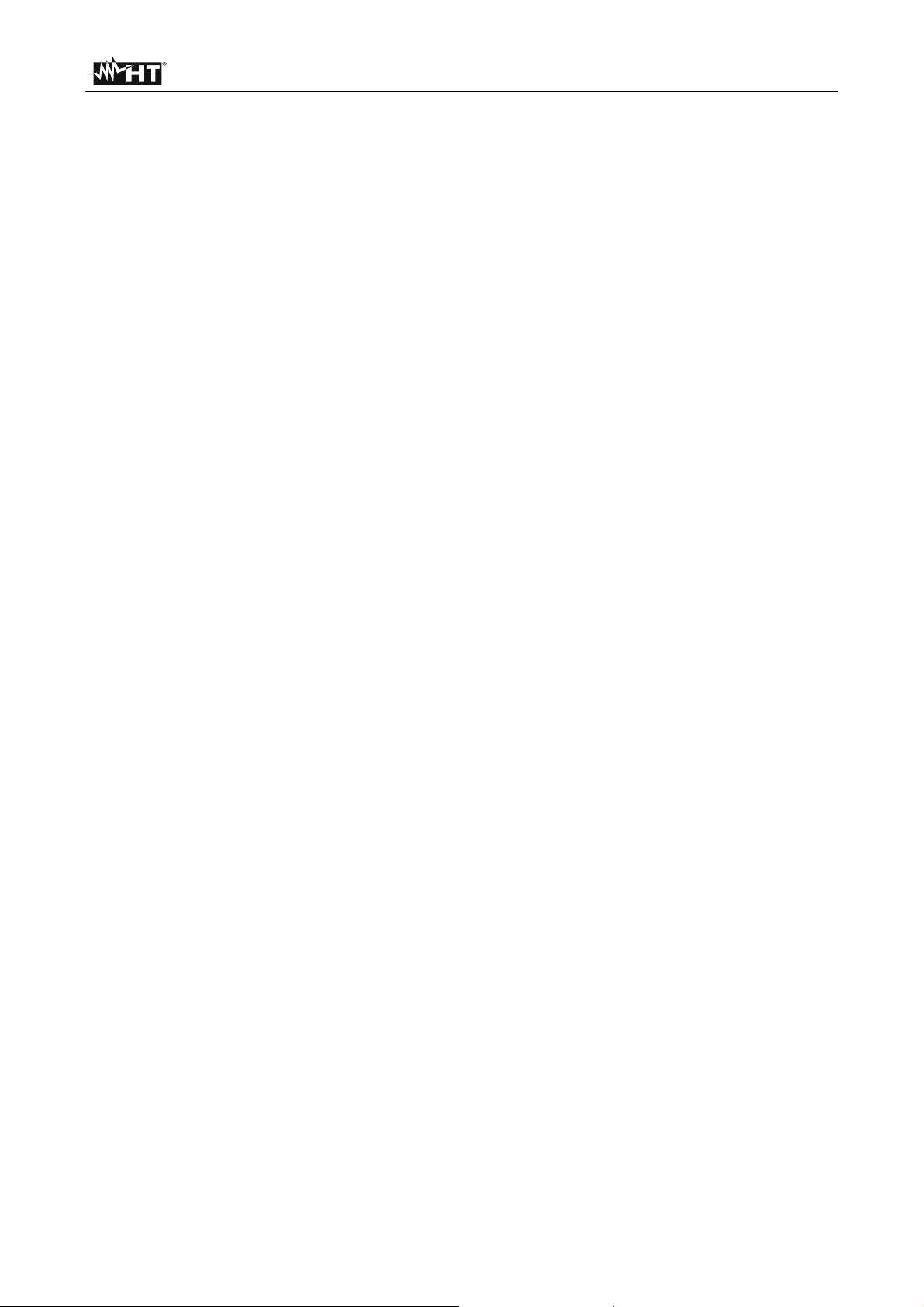
THT47 - THT60
7.3 Reinigung ....................................................................................................................................... 49
7.4 Lebensende .................................................................................................................................... 49
7.5 Zubehör .......................................................................................................................................... 49
7.5.1 Mitgeliefertes Zubehör ..................................................................................................................... 49
7.5.2 Optionales Zubehör ......................................................................................................................... 49
8 TECHNISCHE DATEN ............................................................................................................ 50
8.1 Umweltbedingungen ....................................................................................................................... 50
8.1.1 Klimabedingungen für den Gebrauch .............................................................................................. 50
9 SERVICE ................................................................................................................................ 51
9.1 Garantiebedingungen ..................................................................................................................... 51
9.2 Service ........................................................................................................................................... 51
DE - 2
Page 5
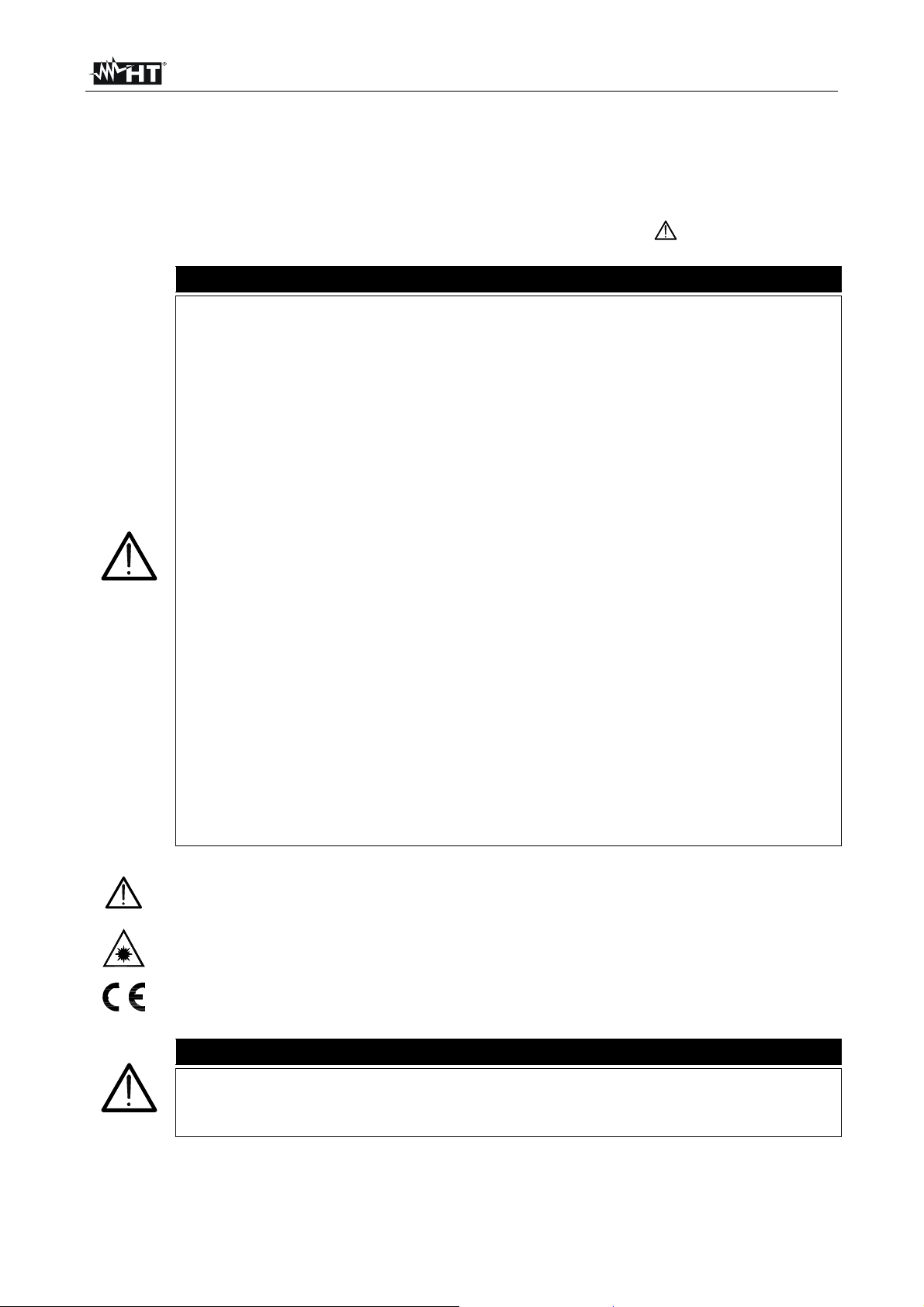
THT47 - THT60
1 SICHERHEITSVORKEHRUNGEN UND -VERFAHREN
Im ganzen Handbuch weist das Wort "Instrument" allgemein auf die Modelle THT47 und
THT60 hin – außer, wenn anders angegeben Dieses Gerät entspricht der Sicherheitsnorm
für elektronische Messgeräte. Zu Ihrer eigenen Sicherheit und der des Geräts müssen Sie
den Verfahren folgen, die in dieser Bedienungsanleitung beschrieben werden, und
müssen besonders alle Notizen lesen, denen folgendes Symbol voran gestellt ist.
Achten Sie bei Messungen auf folgende Bedingungen:
Benutzen Sie das Messgerät nicht in Umgebungen mit explosivem oder
brennbarem Gas oder Material, Dampf oder Staub.
Benutzen Sie das Messgerät nicht, wenn es sich in einem schlechten
Zustand befindet, z.B. wenn Sie eine Unterbrechung, Deformierung, fremde
Substanz, keine Anzeige, und so weiter feststellen.
Halten Sie das Gerät bei jeder Messung still.
Führen Sie keine Messungen in Umgebungen durch, wo die Betriebs- und
Lagerungs-Temperaturgrenzen, die im § 8.1.1 angegeben sind,
überschreitet werden.
Nur das mitgelieferte Zubehör garantiert Übereinstimmung mit dem
Sicherheitsstandard. Das Zubehör muss nur dann verwendet werden, wenn
es in einem guten Zustand ist und, falls nötig, durch dasselbe Modell ersetzt
werden.
Prüfen Sie, ob die Batterie korrekt installiert ist.
Prüfen Sie, ob die LCD-Anzeige Informationen zeigt, die der ausgewählten
Funktion entsprechen.
Das Gerät nicht auf Quellen mit hoher Strahlungsintensität (z.B. die Sonne)
ausrichten, um den IR Sensor nicht zu beschädigen.
Schläge oder starke Vibrationen des Geräts, und dadurch Beschädigungen,
vermeiden.
Bei der Bewegung des Geräts von einer sehr kalten nach einer sehr
warmen Umgebung, lassen Sie es eine ausreichende Zeit lang
eingeschaltet in der neuen Bedingung, damit das Kondenswasser
verdunsten kann.
Verwenden Sie nur die mitgelieferte Mikro-SD-Karte.
Die folgenden Symbole werden in dieser Bedienungsanleitung und auf dem Gerät benutzt:
Achtung: Beziehen Sie sich auf die Bedienungsanleitung. Falscher Gebrauch
kann zur Beschädigung des Messgeräts oder seiner Bestandteile führen.
Wenn dieses Symbol auf dem Gerät vorhanden ist (THT60), ist das Gerät in der
Lage, einen Laserpointer der Klasse 2 auszustrahlen. Die Strahlung nicht auf
die Augen ausrichten, um Verletzungen zu vermeiden.
WARNUNG
Entspricht den europäischen Sicherheitsnormen
1.1 WÄHREND DES GEBRAUCHS
WARNUNG
Das Nichtbefolgen der Warnungen kann das Messgerät oder seine
Bestandteile beschädigen und eine Gefahr für den Anwender darstellen
Benutzen Sie das Gerät nur in den Temperatur-Bereichen, die in § 8.1.1
1.2 NACH DEM GEBRAUCH
Sobald alle Messungen beendet sind, schalten Sie das Gerät aus. Wenn das Gerät für
eine lange Zeit nicht benutzt wird, entfernen Sie die Batterie.
DE - 3
Page 6
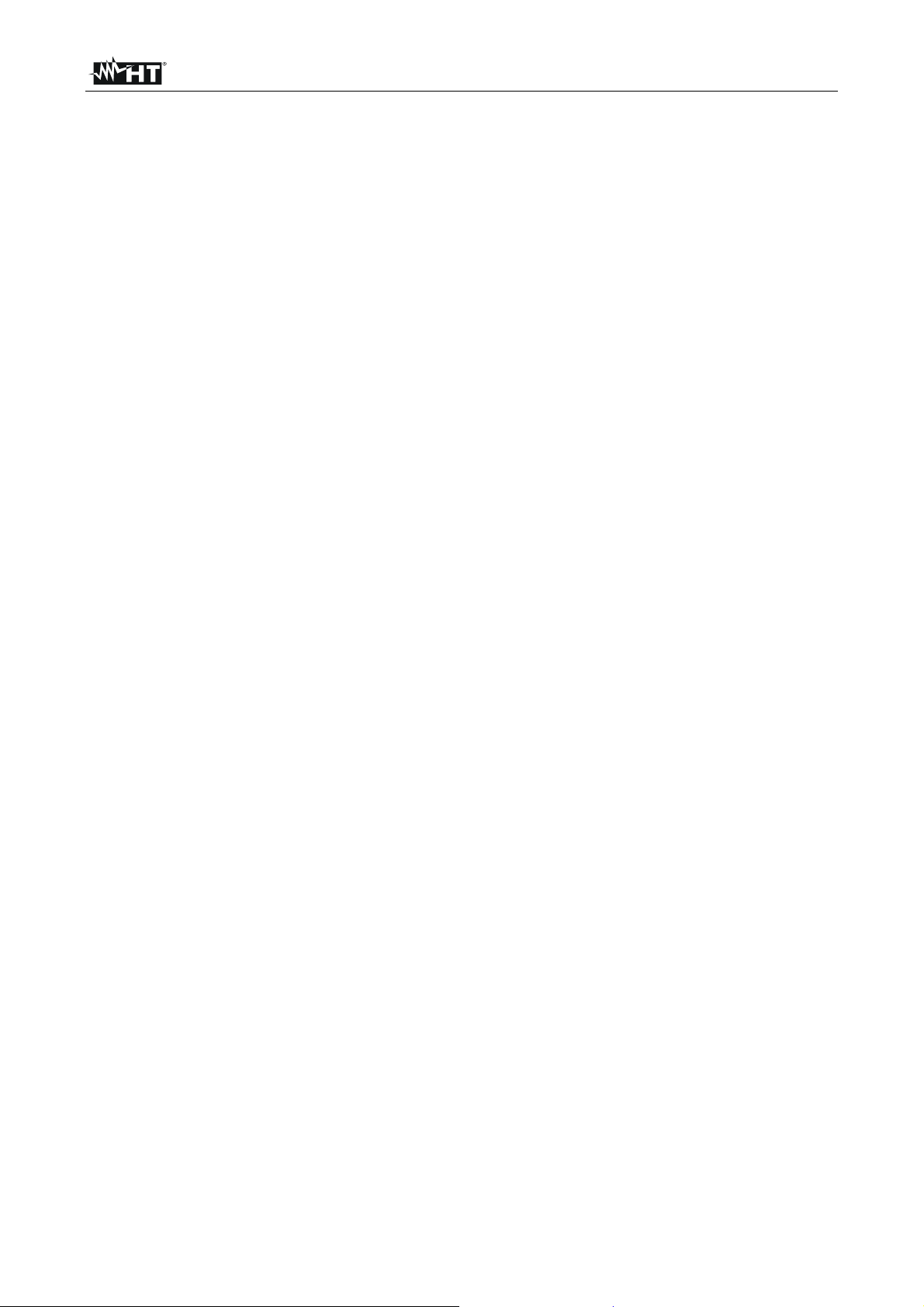
THT47 - THT60
2 ALLGEMEINE BESCHREIBUNG
Das Gerät ist eine professionelle digitale Wärmebildkamera mit der Fähigkeit, InfrarotTemperaturmessungen von Gegenständen durchzuführen und hochaufgelöste Bilder auf
eine äußerst flexible Weise zu erstellen. Es ist sehr leicht zu bedienen und braucht wenig
Wartung.
Die Haupt-Merkmale des Geräts sind:
Infrarot-Temperaturmessung im Bereich von -20°C bis 400°C
Bild Kamera für sichtbares (THT60)
BiB Fusion Funktion (THt60)
3 einstellbare Messcursors
TFT-Farbdisplay mit kapazitiven Touch-Screen
Alarmbedingungen bei der Temperaturmessung
Tabelle mit Emissionswerten für die gängigsten Materialien
8 Standard-Farbpaletten
10 personalisierbare Farbpaletten
Elektronisches Zoom x1-x20
Erweiterte Analysen (Punkte, Linien, Bereichen, Isothermen-Linien)
Automatische Ermittlung der heißen / kalten Punkte des Bildes
Abspeicherung von JPG Bildern auf externer Mikro-SD-Karte
Auflösung des IR Sensors: 160x120pxl
USB Ausgang für PC-Verbindung und Übertragung der Bilder
Sprach- und Textaufzeichnung
IR Videoaufzeichnung MPEG4 auf der Mikro-SD-Karte
Video-Ausgang und Mikrofon
Laserpointer und integrierte Power Leuchte (THT60)
Wiederaufladbare Li-ION Batterie
Analyse und Ausdruck von Bildern mit der mitgelieferten Software
Die Anwendungen der Digitalen Wärmebildkamera sind:
Vorbeugende Instandhaltung von elektrischen und mechanischen Installationen
Temperaturüberwachung von Arbeitsprozessen
Instandhaltung und Auflösung der Probleme in Zwangslüftungskanälen
Haushalt- und Industriegebrauch bei der Auflösung von Raum-Isolierungsproblemen
Gebäudethermografie
Sicherheitsprobleme
DE - 4
Page 7
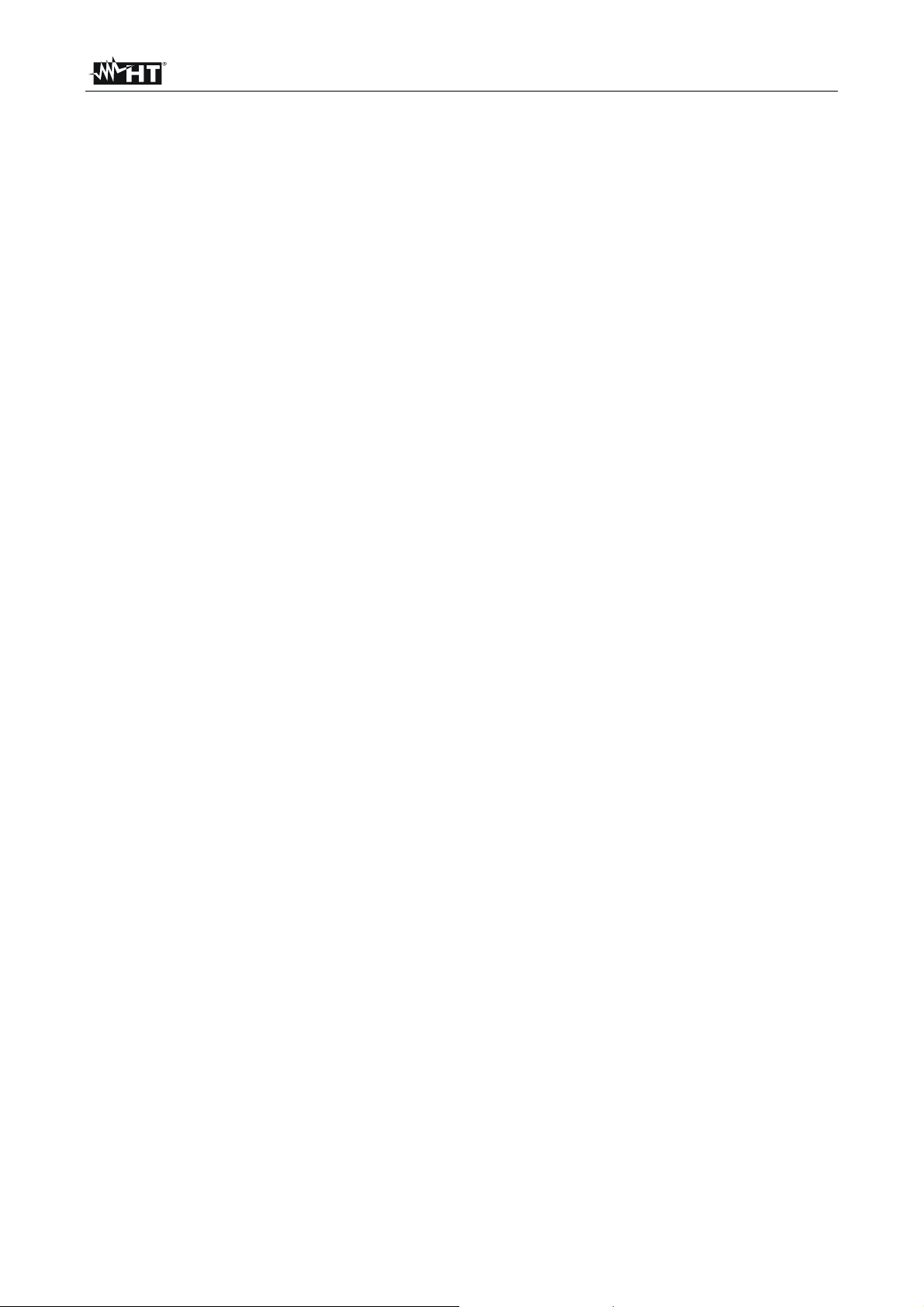
THT47 - THT60
3 VORBEREITUNG ZUM GEBRAUCH
3.1 VORBEREITENDE PRÜFUNG
Vor dem Versand wurden Elektronik und Mechanik des Messgeräts sorgfältig überprüft..
Alle möglichen Vorkehrungen sind getroffen worden, damit das Gerät unbeschädigt
ausgeliefert wird.
Dennoch ist es ratsam, einen Check durchzuführen, um einen möglichen Schaden zu
entdecken, der während des Transports verursacht worden sein könnte. Sollten Sie
Anomalien feststellen, wenden Sie sich bitte sofort an den Lieferanten.
Überprüfen Sie den Inhalt der Verpackung, der in § 7.5 aufgeführt wird. Bei Diskrepanzen
verständigen Sie den Händler. Sollte es notwendig werden, das Gerät zurückzuschicken,
bitte folgen Sie den Anweisungen in § 9
3.2 VERSORGUNG DES MESSGERÄTS
Das Gerät wird mittels einer wiederaufladbaren 1x7.4V Li-ION Batterie und einer ACNetzversorgung betrieben, die auch für das Aufladen der erwähnten Batterie vorgesehen
ist. Batterie und Netzversorgung gehören zum Lieferumfang. Zum Wiederaufladen der
Batterie beziehen Sie sich auf § 7.2.
3.3 KALIBRIERUNG
Die technischen Daten des Messgeräts entsprechen der Beschreibung in diesem
Handbuch. Die Einhaltung der Spezifikationen wird für ein Jahr garantiert.
3.4 LAGERUNG
Um nach einer langen Lagerungszeit unter extremen Umweltbedingungen eine präzise
Messung zu garantieren, warten Sie, bis das Gerät in einen normalen Zustand zurück
gekommen ist (siehe § 8.1.1).
DE - 5
Page 8
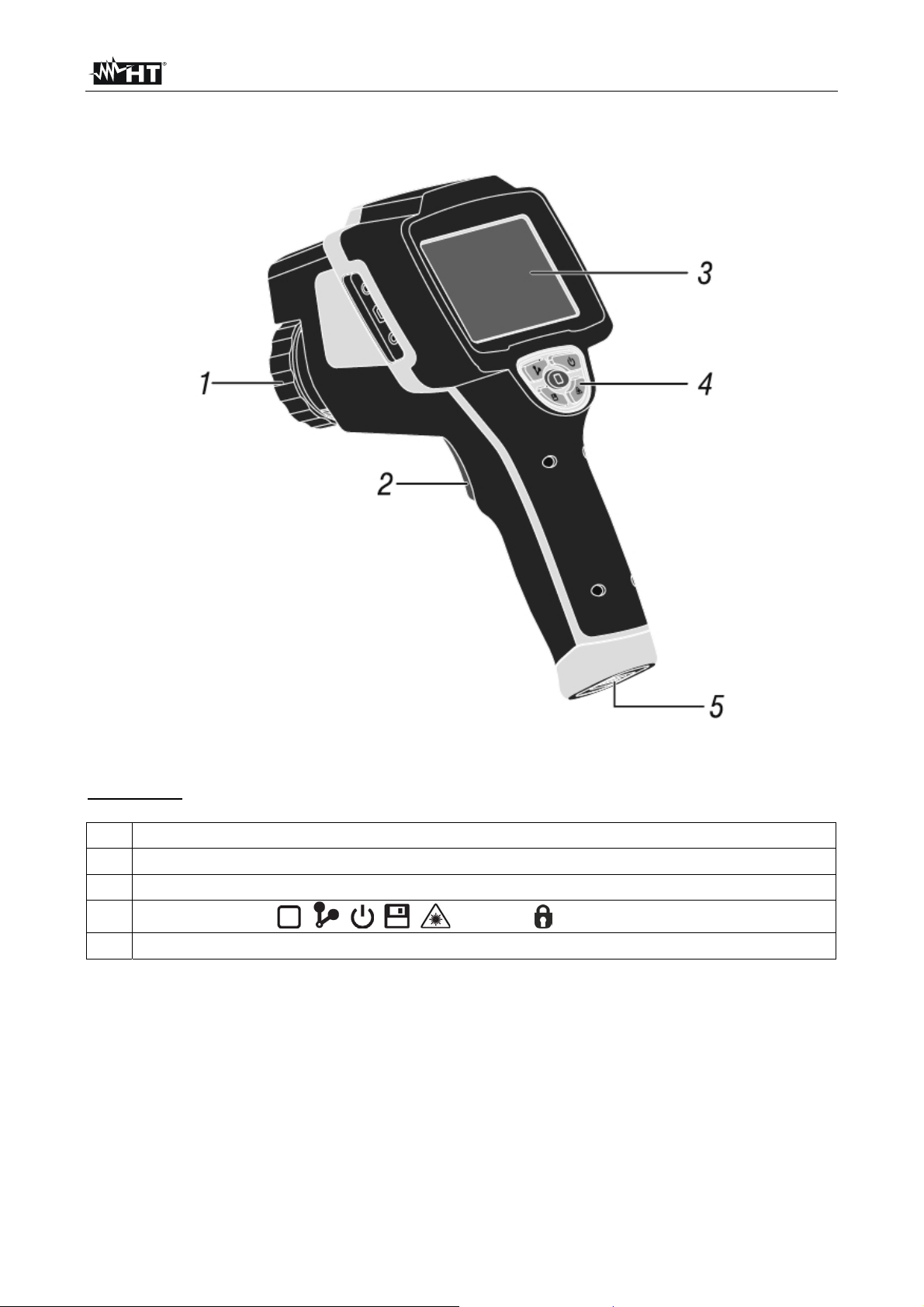
THT47 - THT60
4 NOMENKLATUR
4.1 BESCHREIBUNG DES GERÄTS
Abb. 1: Beschreibung der Rückseite
LEGENDE:
1 Linse assoziiert mit dem IR Sensor
2 Trigger Taste (T)
3 LCD-Anzeige mit Touch-Screen
4
Funktionstasten , , , , (THT60), (THT47)
5 Batteriefach-Abdeckung
DE - 6
Page 9
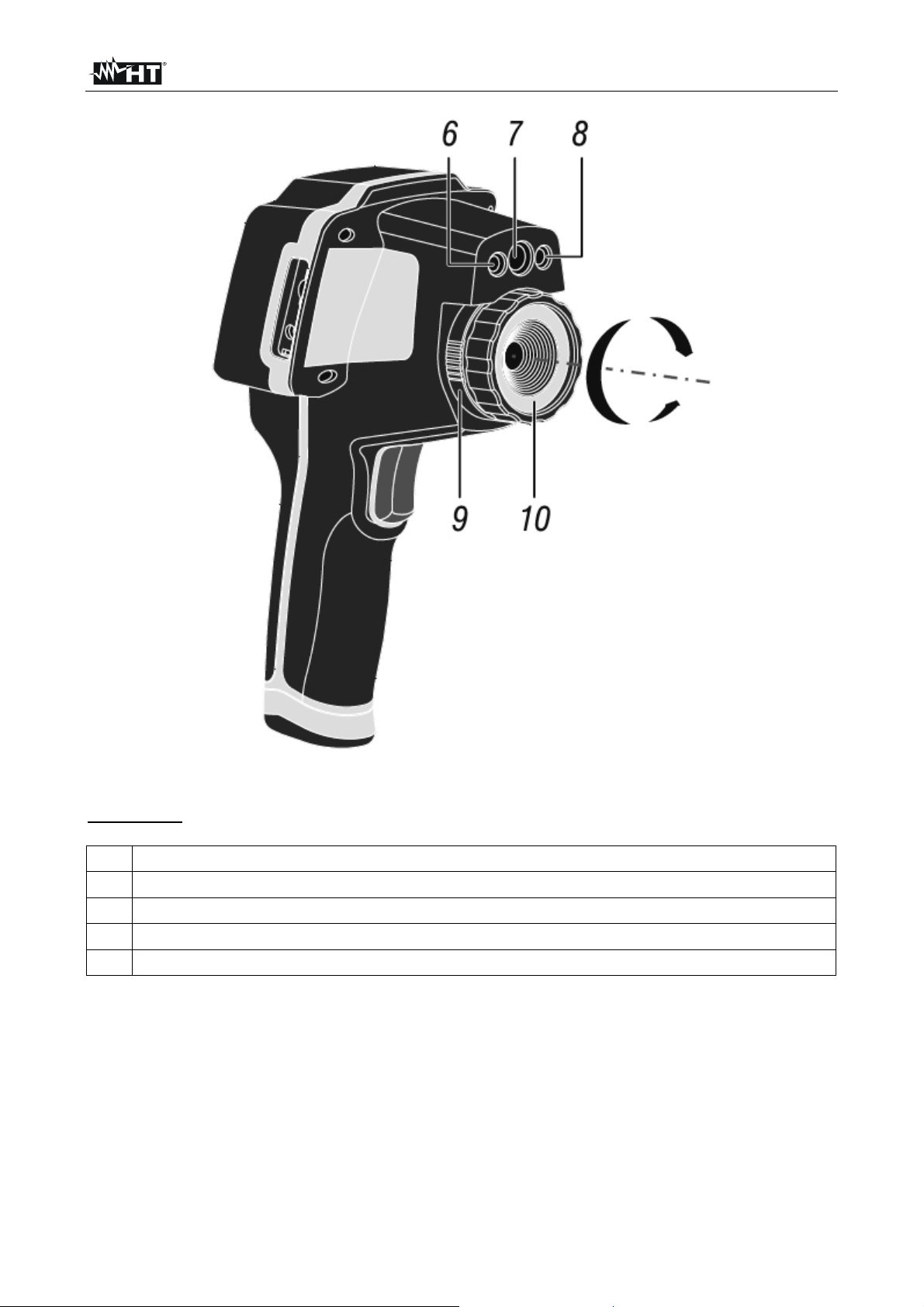
THT47 - THT60
Abb. 2: Beschreibung der Vorderseite
LEGENDE:
6 Integrierte Power Leuchte (THT60)
7 Digital-Kamera (THT60)
8 Laserpointer (THT60)
9 An / Aus Sperre für die Linse
10 Linse assoziiert mit dem IR Sensor
DE - 7
Page 10
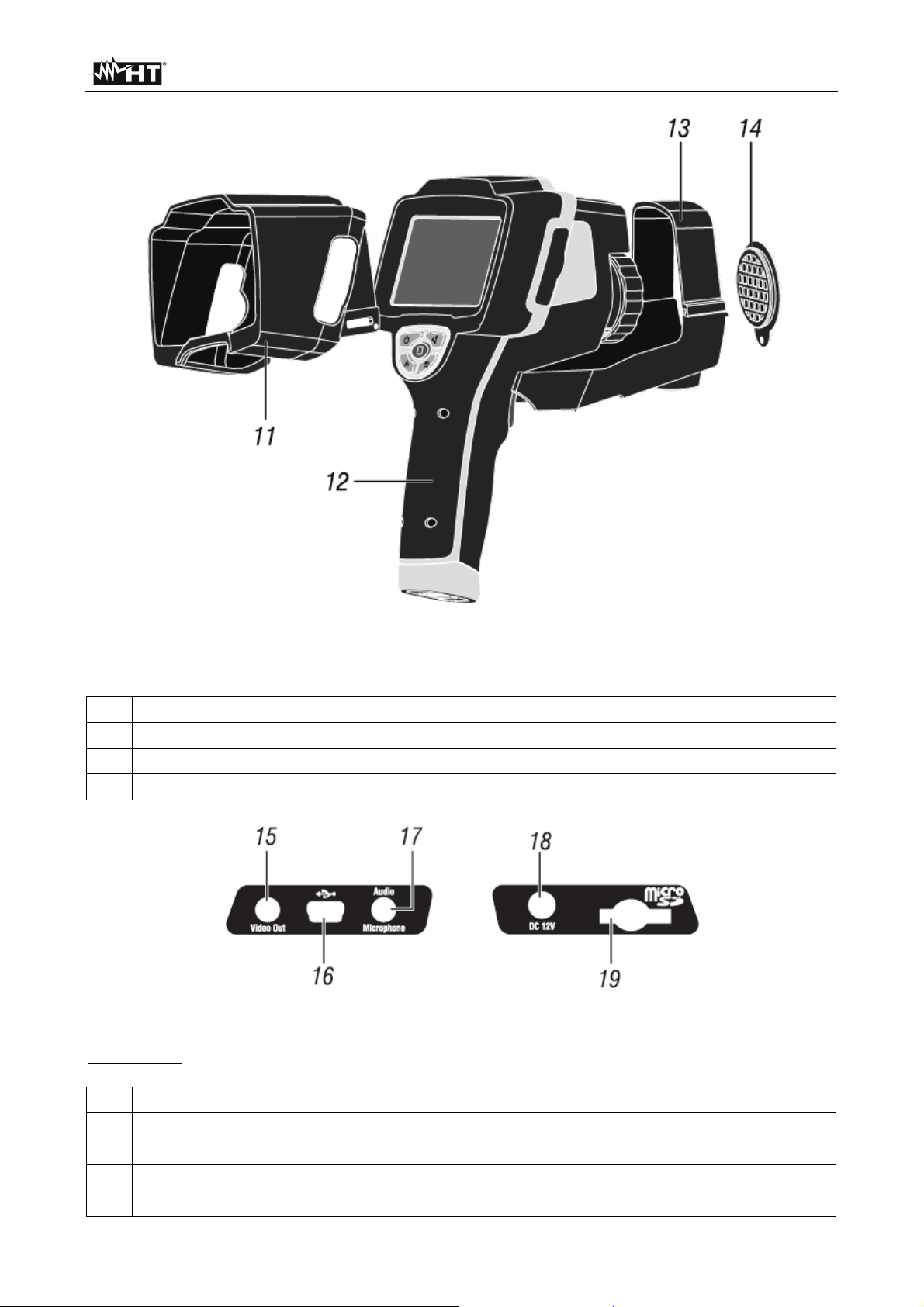
THT47 - THT60
Abb. 3: Allgemeine Beschreibung des Geräts
LEGENDE:
11 Sonnenschutz
12 Körper des Geräts
13 Universal-Adapter für Stativgewinde
14 Linsen-Schutz-Kappe
Abb. 4: Beschreibung der Seitenschnittstellen des Messgeräts
LEGENDE:
15 Video-Ausgang
16 USB Ausgang
17 Audio-Eingang zum Anschluss von Mikrofon/Kopfhörer
18 Eingang zum Anschluss von AC Adapter/Batterieladegerät
19 Schlitz zum Einstecken der Mikro-SD-Karte
DE - 8
Page 11
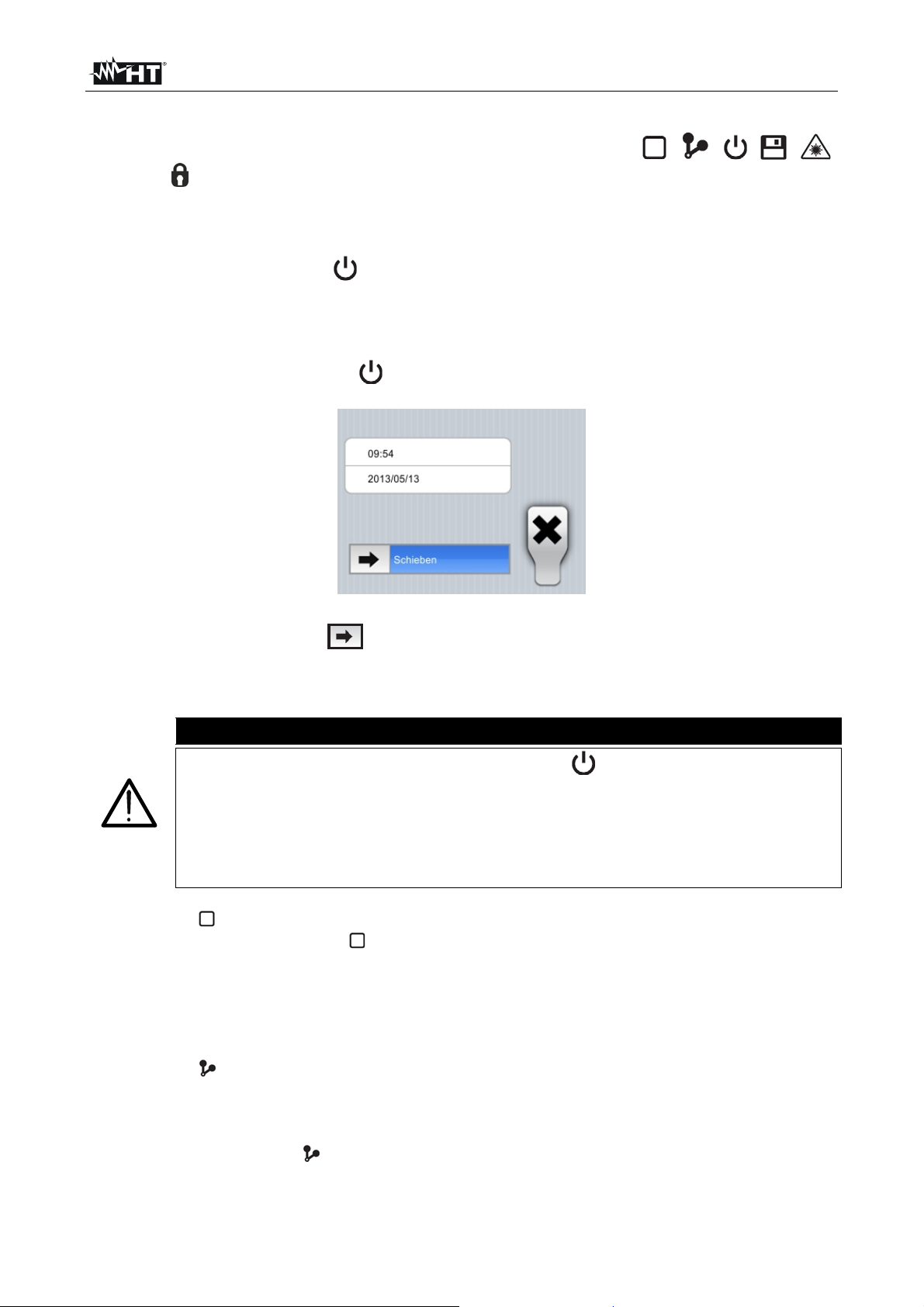
THT47 - THT60
4.2 BESCHREIBUNG DER FUNKTIONSTASTEN
Das Gerät hat 5 Funktionstasten, entsprechend angegeben als , , , , ,
(THT60), (THT47) weiter im Handbuch und eine Trigger-Taste “T” mit mehrfachen
Funktionen.
4.2.1 Das Gerät ein-/ausschalten
Drücken und Halten Sie die Taste für ca. 3 Sekunden zum Einschalten des Geräts.
Nach ungefähr 20 Sekunden internen Autotest zeigt das Gerät die normale
Messbildschirmseite.
Zum Ausschalten des Geräts, gehen Sie wie folgt vor:
1. Drücken und halten Sie die Taste für 3 Sekunden. Das Gerät zeigt die folgende
Bildschirmseite:
Abb. 5: Bildschirmseite beim Ausschalten des Geräts
2. Ziehen Sie das Symbol nach rechts bis ans Ende des blauen Bereiches. Das
Gerät wird nach einigen Sekunden automatisch ausschalten. Berühren Sie die “X”
Taste, um die Operation zu abzubrechen.
WARNUNG
Ein einfaches Drücken der Taste führt nur zum Aus-
/Wiedereinschalten des Displays. Das Gerät ermöglicht auch das
automatische Ausschalten des Displays nach einer gewissen eingestellten
Zeit (siehe § 5.2.1.2).
Das Ausschalten des Geräts kann ungefähr 10s dauern, falls das Gerät
an der externen Versorgung angeschlossen ist-
4.2.2 Taste
Das Drücken der Taste ermöglicht es, die Symbole des Hauptmenüs
anzuzeigen/auszublenden (was auch durch Berühren des Displays möglich ist), den Wert
des Abstands des Gegenstands in Fusion Bildschirmseiten einzustellen (siehe §), und die
Bildschirmseiten der internen Funktionen zu verlassen, um zum Hauptmenü
zurückzukehren.
4.2.3 Taste
Das IR Bild auf dem Display kann nach einigen Minuten, oder wenn ein neuer Gegenstand
eingerahmt wird, unscharf werden. Um das Problem zu lösen ist es notwendig, dass das
Gerät die interne Kalibrierung durchführt. Es ist möglich, die Kalibrierung manuell jederzeit
durch Drücken der Taste durchzuführen. Andernfalls können Sie warten, bis das Gerät
die automatische Kalibrierung nach einer gewissen einstellbaren Zeit durchführt (siehe §
5.2.1.2).
DE - 9
Page 12
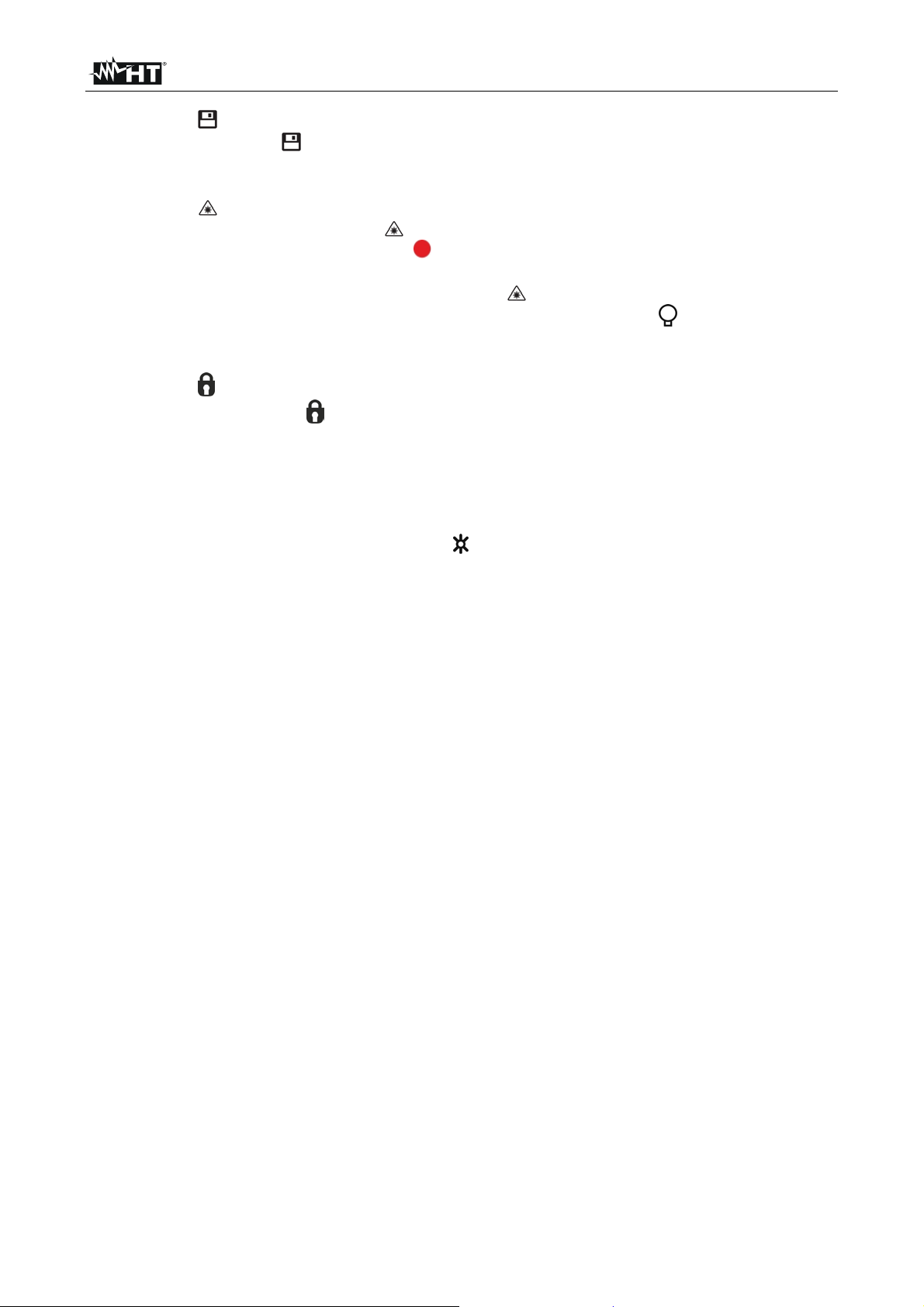
THT47 - THT60
4.2.4 Taste
Drücken Sie die Taste
Bildes au dem Display (siehe § 5.2.4.1)
4.2.5 Taste
Drücken und halten Sie die Taste “ ” zum Einschalten des Laserpointers, der am Gerät
immer aktiv ist. Ein kleiner roter Kreis “ ” erscheint in der Mitte und an der oberen linken
Ecke des Displays. Wenn Sie die Taste loslassen, deaktiviert sich der Laserpointer
automatisch. Drücken Sie einfach die Taste “ ” zur Aktivierung/Deaktivierung der
integrierten Power Leuchte mit weißem LED-Licht. Das Symbol “ ” erscheint an der
oberen linken Ecke des Displays.
4.2.6 Taste (THT47)
(THT60)
zum automatischen Speichern (auf der Mikro-SD-Karte) des IR
Drücken Sie die Taste „
Symbole "Auto", "M" oder "HG" auf dem Display angezeigt
4.2.7 T Taste (Trigger)
Durch Drücken der T Taste auf der Vorderseite des Displays ermöglicht das Einfrieren
(Hold) des IR Bildes auf dem Display und öffnet automatisch den Abschnitt zum Speichern
des Bildes (siehe § 5.2.4.1). Das Symbol “
Displays. Drücken Sie die T Taste nochmals, um das Bild zu speichern und den Hold
Status zu verlassen.
“ um die Temperaturregelung des Geräts auswählen. Die
” erscheint erscheint auf der Oberseite des
DE - 10
Page 13
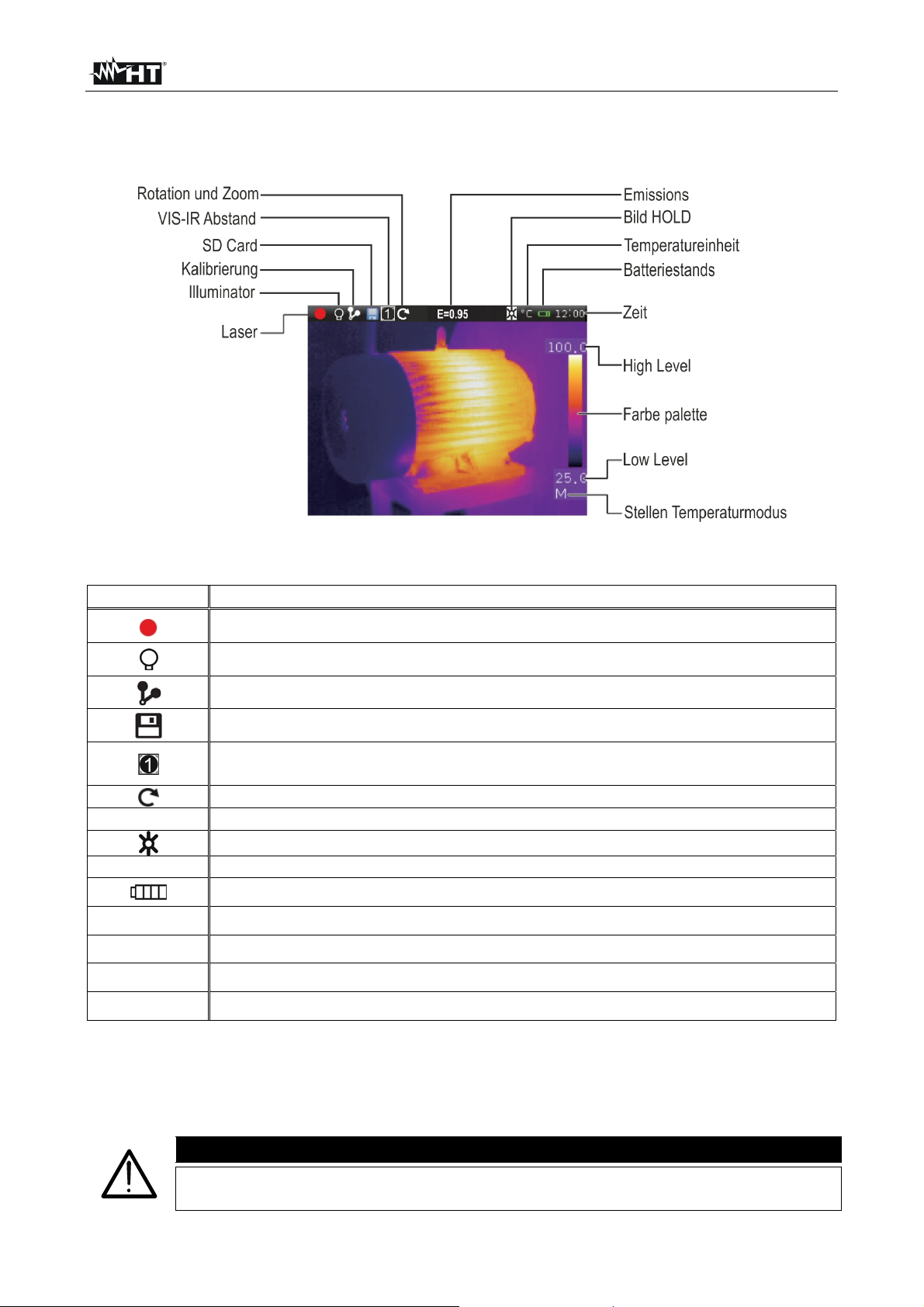
THT47 - THT60
5 BEDIENUNGSANLEITUNG
5.1 BESCHREIBUNG DER HAUPTSCHNITTSTELLE
Das Gerät zeigt die folgende Hauptschnittstelle auf dem Display an:
Abb. 6: Hauptschnittstelle des Geräts
Unten wird die Bedeutung der Symbole auf dem Display erklärt.
Symbol Beschreibung
Aktivierter Laserpointer (THT60) (siehe § 4.2.5)
Aktivierte Power Leuchte (THT60) (siehe § 4.2.5)
Manuelle oder automatische Kalibrierung (siehe § 4.2.3)
Mikro-SD-Karte im Gerät
Einstellung des Abstands vom Gegenstand in VIS-IR Bildschirmseiten
E=0.95
°C
12.00
Niveau
Palette
M,Auto,HG
(siehe § 5.1.3)
Aktivierung des Menüs Drehen und Zoom (siehe § 5.1.2)
Eingestellter Wert der Emission des Gegenstands
Aktive HOLD-Funktion (siehe § 4.2.7)
Messeinheit der Temperatur (siehe § 5.2.1.1)
Angabe des Batterieladezustandes (siehe §)
Angabe der aktuellen System-Uhrzeit (siehe § 5.2.1.1)
Angabe der Temperatur-Niveaus des IR Bildes (siehe § 5.2.3.3)
Angabe der Farbpalette (siehe § 5.2.3.2)
Angabe vom Einstellmodus der Bildtemperatur (siehe § 5.2.3.3)
5.1.1 Scharfstellung des Bildes
Die Scharfstellung des IR Bildes auf dem Display des Geräts muss manuell durchgeführt
werden, durch Drehen der Linse, die auf dem IR Sensor eingebaut ist (siehe Abb. 1 Pos.1). Halten Sie das Gerät während dieser Arbeit still.
WARNUNG
Stellen Sie das Bild immer scharf, bevor Sie es speichern, damit die
Temperatur des eingerahmten Gegenstands korrekt gemessen wird.
DE - 11
Page 14
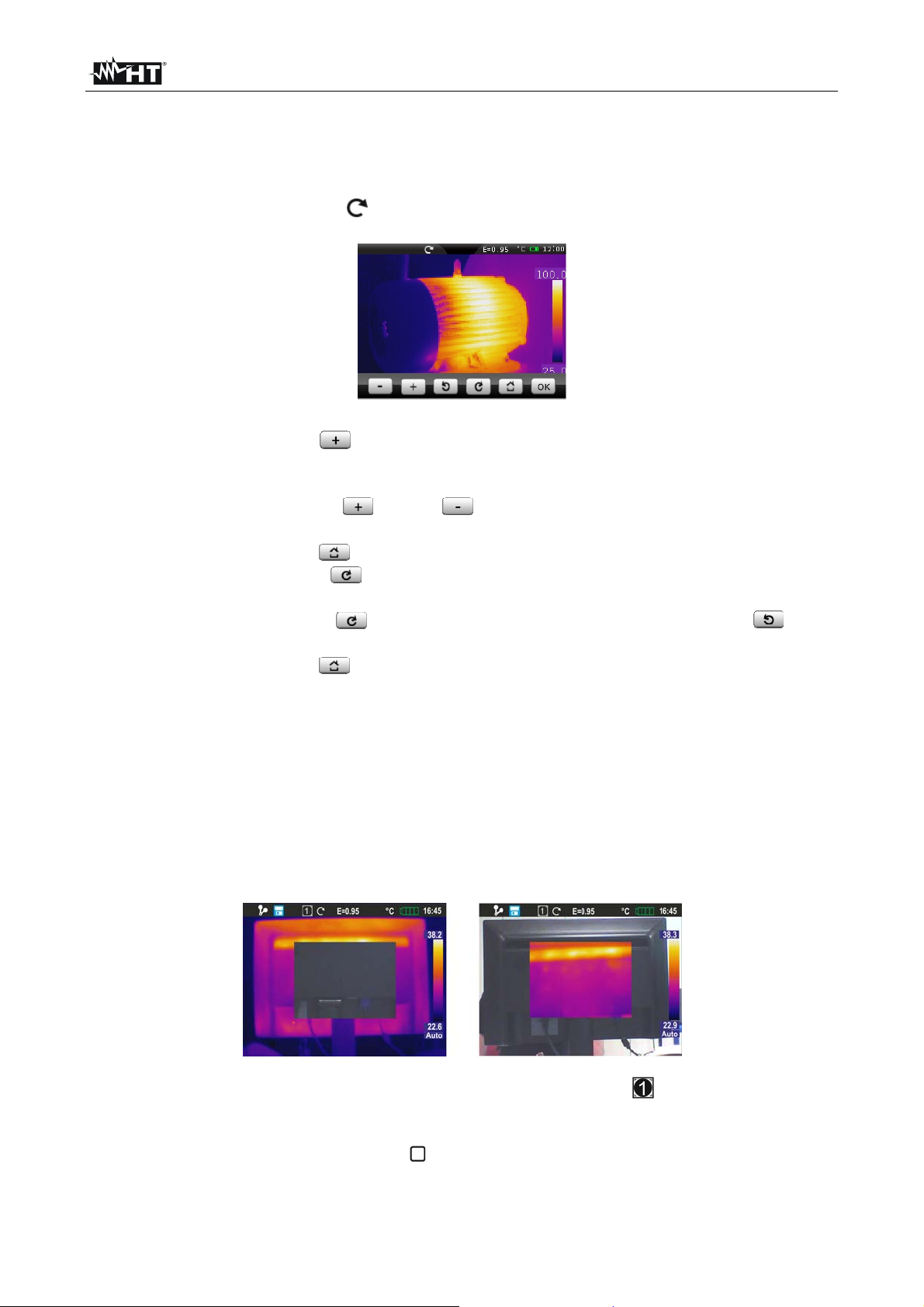
THT47 - THT60
5.1.2 Drehen und Zoom
Das Gerät ermöglicht ein komplettes Drehen des Bildes (0 360°) und hat eine
elektronische digitale Zoom-Funktion “x1 x20” für das eingerahmte IR Bild. Zur
Verwendung dieser Funktionen gehen Sie wie folgt vor:
1. Berühren Sie das Symbol “ ” auf dem Display. Das Gerät zeigt das folgende Menü
auf der Unterseite des Displays:
Abb. 7: Menü zur Einstellung der Funktionen Drehen und Zoom
2. Berühren Sie die Taste “ ” zur Aktivierung der Zoom-Funktion. Die Angabe “0° / 1.1”
wird auf dem Display angezeigt und das Bild wird um 10% mehr gezoomt im Vergleich
zum Originalbild.
3. Berühren Sie die Tasten “ ” oder “ ” zum Erhöhen oder zum Vermindern des
Zooms mit Auflösung 10%. Variabler Zoom-Bereich 1.1 20.0
4. Berühren Sie die Taste “ ” zur Rückkehr zur normalen Anzeige des Bildes.
5. Berühren Sie die Taste “ ” zur Aktivierung der Drehfunktion. Die Angabe “1°/1.0”
erscheint.
6. Berühren Sie die Taste “ ” zum Drehen nach rechts oder die Taste “ ” zum
Drehen nach links mit Auflösung 1°. Variabler Dreh-Bereich 0° 360°
7. Berühren Sie die Taste “ ” zur Rückkehr zur normalen Anzeige des Bildes.
8. Berühren Sie die Taste “ OK” zum Verlassen des Menüs.
5.1.3 Einstellung des Abstands vom Gegenstand in Fusion Anzeige (THT60)
Im Anzeigemodus “IR_MIX_VIS” und “VIS_MIX_IR” (siehe § 5.2.3.1), aufgrund der
unterschiedlichen Position der Linse und der integrierten Photo-Kamera, mit dem
Gegenstand in der Nähe der Linse wird das visuelle Bild größer und das IR Bild kleiner.
Diese Wirkung verschwindet, wenn der Gegenstand mehr als 5m von der Linse entfernt
ist. Das Gerät ermöglicht die Einstellung des Abstands vom Gegenstands zur
Kompensation dieser Wirkung bei Abständen größer als 5m. Verfahren Sie wie folgt:
1. Wählen Sie die Anzeige “IR_MIX_VIS” oder “VIS_MIX_IR” am Gerät (siehe §). Das
Gerät zeigt die folgende Bildschirmseiten.
Abb. 8: Einstellung des Abstands vom Gegenstand in Fusion Anzeige
2. Auf der Oberseite des Displays zeigt das Gerät das Symbol “
” automatisch an. Der
Wert, der innerhalb vom Viereck angezeigt wird, ist der letzte eingestellte Wert für den
Abstand.
3. Drücken und halten Sie die Taste
für 2 Sekunden zur Einstellung des Wertes des
Abstands zwischen der Linse und dem Gegenstand. Es stehen folgende Werte zur
Verfügung: 1/2m (0.5m), 1m, 2m und 5m
DE - 12
Page 15
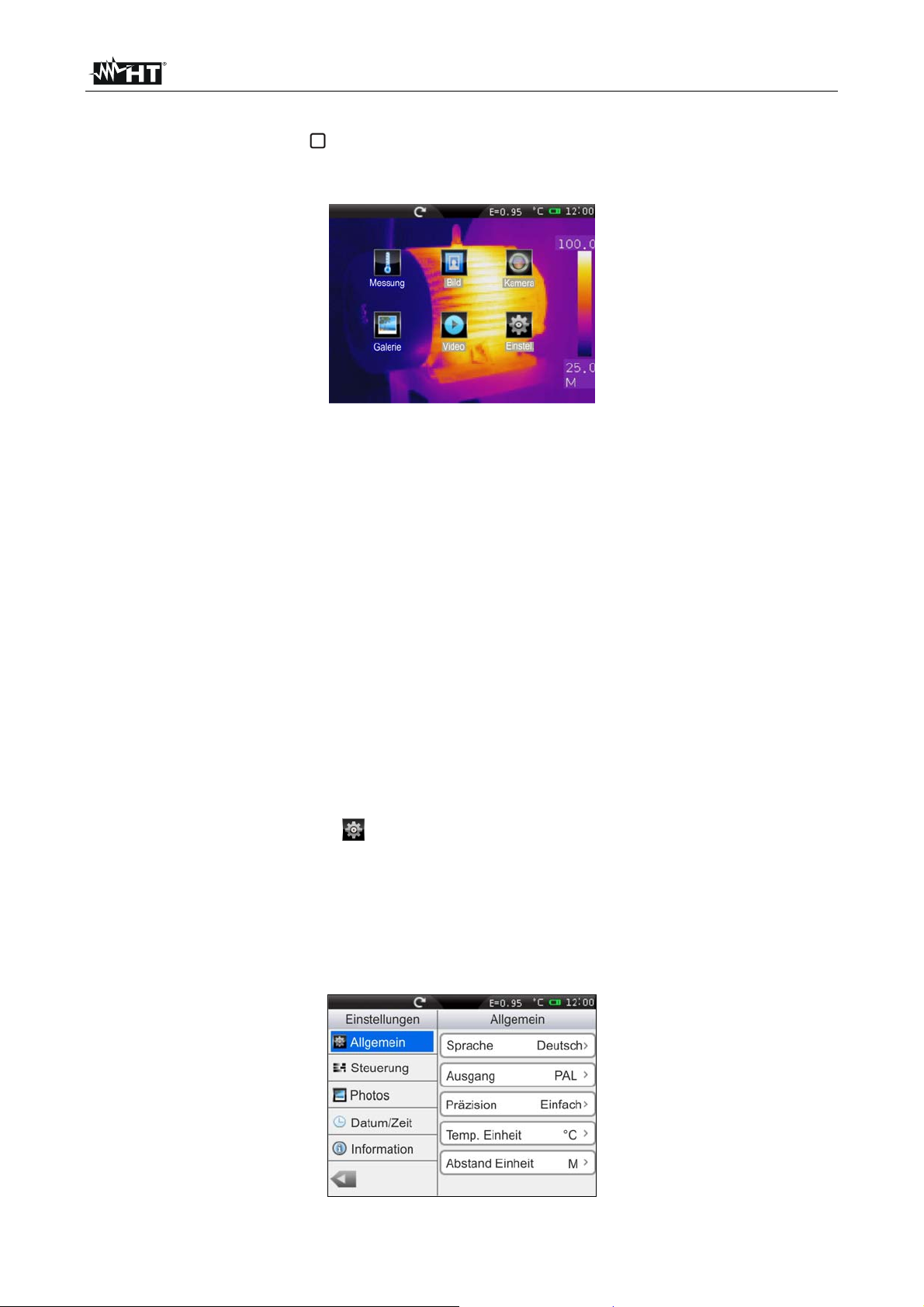
THT47 - THT60
5.2 BESCHREIBUNG DES HAUPTMENÜS
Durch drücken der Taste oder durch einfaches Berühren des Displays zeigt/ blendet
das Gerät das folgende Hauptmenü an/aus, das aus 6 Symbolen besteht, die den Zugang
zu allen internen Funktionen ermöglichen:
Abb. 9: Hauptmenü des Geräts
Menü Messung definiert die Eigenschaften der Werkzeuge, die zur Messung
verwendet werden können (Cursors, Linien, Bereiche, Gegenstandparameter,
Alarmbedingungen).
Menü Bild definiert die Anzeigemodi des IR Bildes, Visuell und Fusion (THT60), den
Automatischen/Manuellen Modus des Geräts und das Werkzeug Isothermen-Linie.
Menü Kamera definiert die Speichermodi für IR Bilder und Videos.
Menü Galerie enthält die Galerie der IR Bilder, die auf der Mikro-SD-Karte gespeichert
sind.
Menü Video enthält die Liste der IR Videos, die auf der Mikro-SD-Karte gespeichert
sind.
Menü Einstel. ermöglicht die Einstellung der Systemparameter.
5.2.1 Menü Einstellung
Durch Berühren des Symbols tritt das Gerät ins Menü “Einstellung” ein, wo die Werte
der Systemparameter eingestellt werden können.
5.2.1.1 Abschnitt “Allgemein”
In diesem Abschnitt (siehe Abb. 10) können Sie die Systemsprache, den Typ von
Videoausgang, die Genauigkeit der Temperaturmessung, die Messeinheit für die
Temperatur und den Abstand einstellen.
Abb. 10: Abschnitt “Allgemein” Menü Einstellung
DE - 13
Page 16
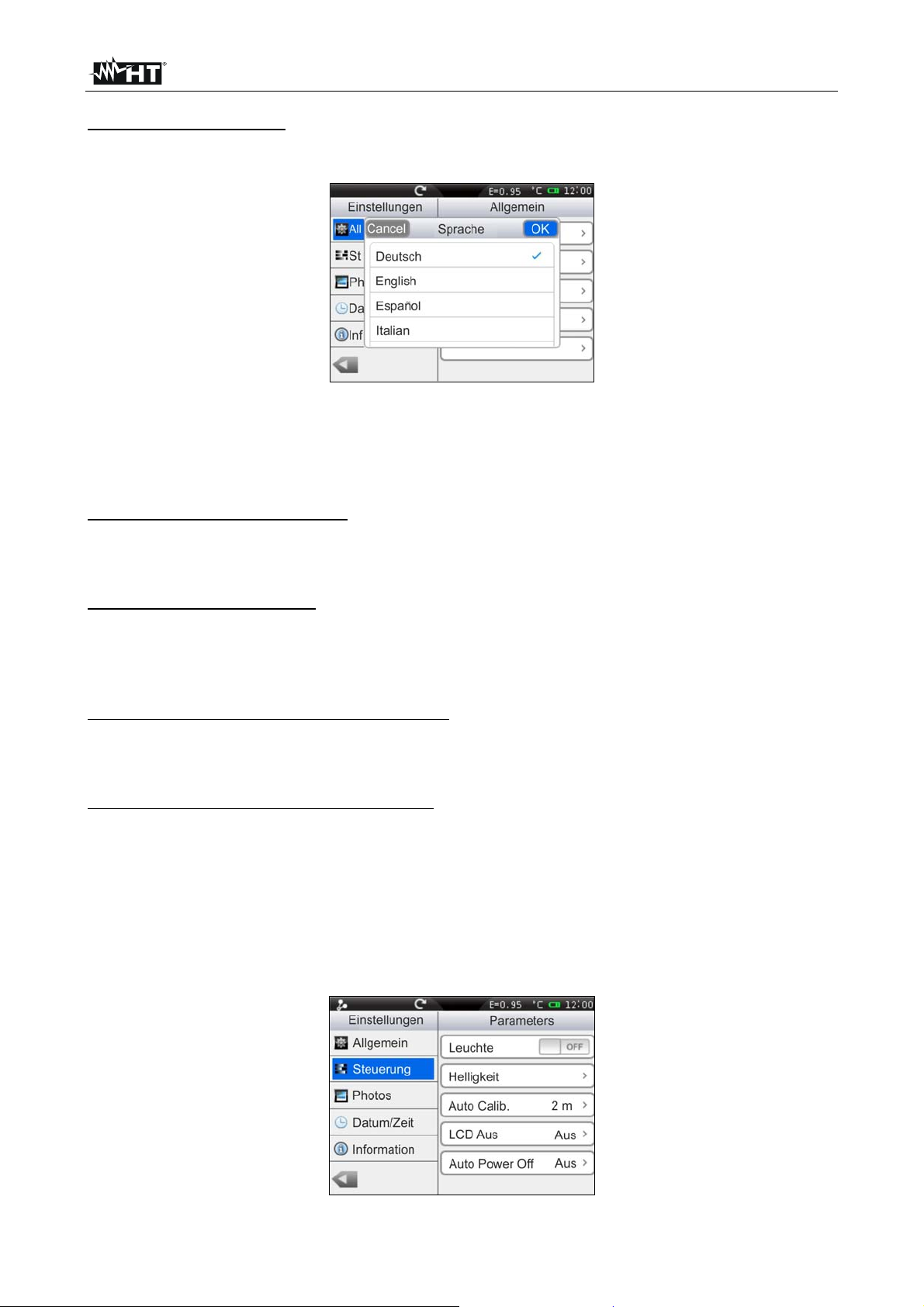
THT47 - THT60
Einstellung der Sprache
1. Berühren Sie die Box “Sprache”. Die folgende Bildschirmseite erscheint im Display des
Geräts:
Abb. 11: Einstellung der Systemsprache
2. Scrollen Sie die Liste der verfügbaren Sprachen und berühren Sie die gewünschte
Sprache. Ein Häkchen “” erscheint in der entsprechenden Linie.
3. Berühren Sie “OK” zum Speichern der Auswahl und Verlassen der Bildschirmseite oder
“Cancel” zum Verlassen ohne Speichern.
Einstellung des Videoausgangs
Berühren Sie die Box “Videoausgang”. Die folgenden Optionen stehen zur Verfügung, um
den Typ von Videosystem zu definieren, an dem das Gerät durch das gleichnamige
Terminal verbunden wird (siehe Abb. 4 – Teil 15): PAL, NTSC, Off (deaktivierter Ausgang)
Einstellung der Genauigkeit
Berühren Sie die Box “Genauigkeit”, um die Genauigkeit der Gerät bei der
Temperaturmessung zu definieren. Folgende Optionen stehen zur Verfügung: Einzeln
(der Wert erscheint im Display mit 1 Dezimalzahl). Doppelt (der Wert erscheint im Display
mit 2 Dezimalzahlen).
Einstellung der Messeinheit der Temperatur
Berühren Sie die Box “Einheit Temp.”, um die Messeinheit für die Temperaturmessung
einzustellen. Es stehen folgende Optionen zur Verfügung: °C, °F (°F = 32 + 1.8x°C), °K
(°K = °C + 273.15)
Einstellung der Messeinheit des Abstands
Berühren Sie die Box “Einheit Abst.”, um die Messeinheit für die Messung des Abstands
vom Gegenstand einzustellen. Es stehen folgende Optionen zur Verfügung: M (Meter), FT
(Füße) (FT = 0.3048xM)
5.2.1.2 Abschnitt “Steuerung”
In diesem Abschnitt (siehe Abb. 12) können Sie die Aktivierung der integrierten Power
Leuchte, die Helligkeit des Displays, die Zeit der automatischen Kalibrierung, die Zeit der
Ausschaltung des Displays und die Zeit der Auto Power Off Funktion des Geräts
einstellen.
Abb. 12: Abschnitt “Steuerung” Menü Einstellung
DE - 14
Page 17
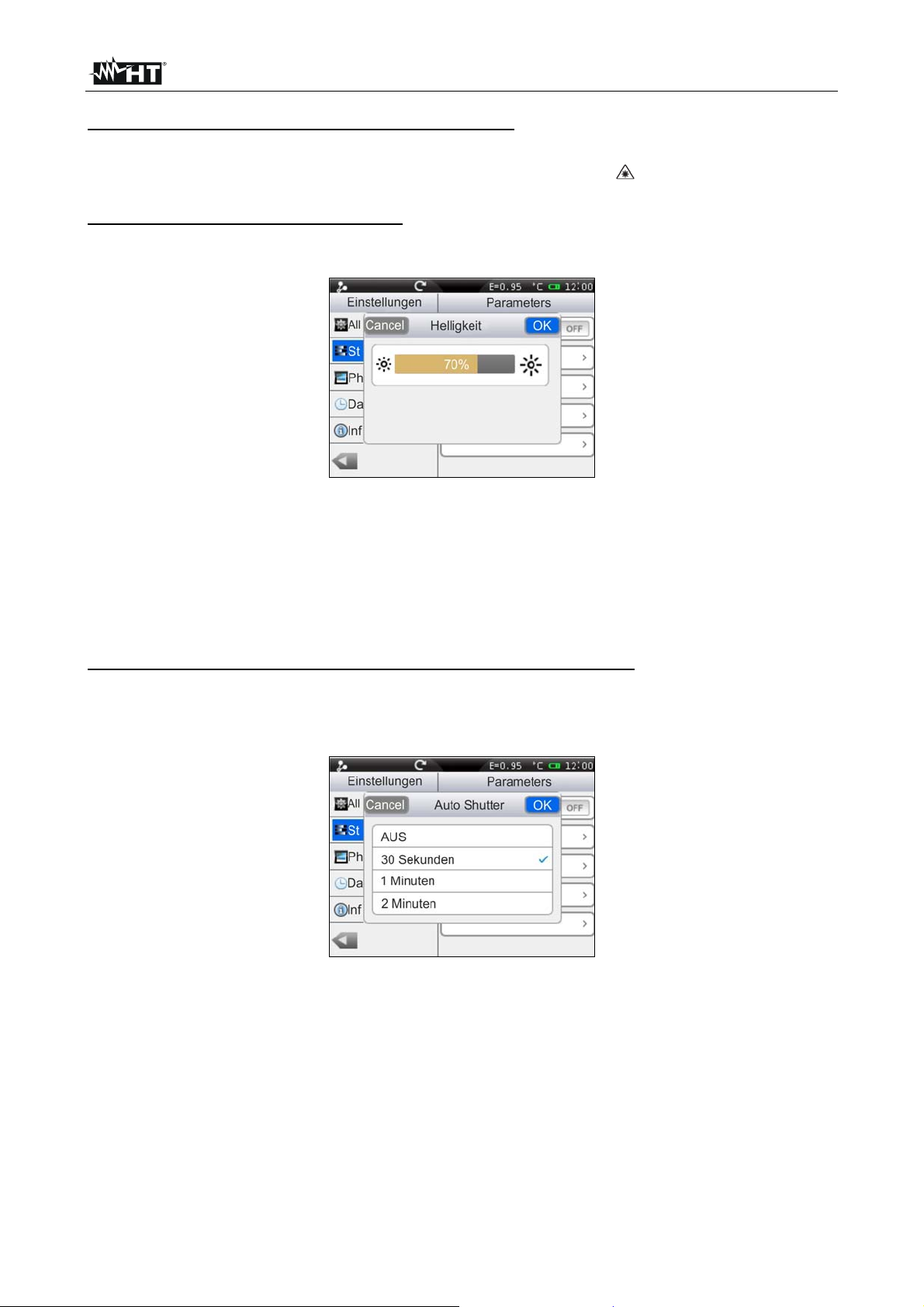
THT47 - THT60
Aktivierung der integrierten Power Leuchte (THT60)
Berühren Sie die Box “Leuchte” zur Aktivierung (ON) oder Deaktivierung (OFF) der
integrierten Power Leuchte (was auch durch Drücken der Taste möglich ist).
Einstellung der Helligkeit des Displays
1. Berühren Sie die Box “Helligkeit”. Die folgende Bildschirmseite erscheint im Display
des Geräts:
Abb. 13: Einstellung der Helligkeit des Displays
2. Ziehen Sie die Einstellungsleiste bis Sie die gewünschte Helligkeit erreicht haben, was
in Echtzeit am Display sichtbar ist. Eine hohe Helligkeit des Displays verursacht einen
größeren Batterieverbrauch.
3. Berühren Sie “OK” zum Speichern der Auswahl und Verlassen der Bildschirmseite oder
“Cancel” zum Verlassen ohne Speichern.
Einstellung der Zeit der automatischen Kalibrierung (siehe § 4.2.3)
1. Berühren Sie die Box “Auto Shutter.”. Die folgende Bildschirmseite erscheint im Display
des Geräts:
Abb. 14: Einstellung der Zeit der automatischen Kalibrierung
2. Scrollen Sie die Liste der verfügbaren Optionen: 30s, 1min, 2min und AUS
(automatische Kalibrierung deaktiviert) und berühren Sie die gewünschte Option. Ein
Häkchen “” erscheint in der entsprechenden Linie.
3. Berühren Sie “OK” zum Speichern der Auswahl und Verlassen der Bildschirmseite oder
“Cancel” zum Verlassen ohne Speichern.
DE - 15
Page 18

THT47 - THT60
Einstellung der Zeit der Ausschaltung des Displays
1. Berühren Sie die Box “Bildschirm aus” zur Aktivierung/Deaktivierung und Einstellung
der Zeit der automatischen Ausschaltung des Displays. Die folgende Bildschirmseite
erscheint im Display des Geräts:
Abb. 15: Einstellung der Zeit der Ausschaltung des Displays
2. Scrollen Sie die Liste der verfügbaren Werte: 1min, 2min, 5min und AUS (Option
deaktiviert) und berühren Sie die gewünschte Option. Ein Häkchen “” erscheint in der
entsprechenden Linie. Mit ausgeschaltetem Display müssen Sie nur den Bildschirm
oder eine Taste berühren, damit es sich wieder einschaltet.
3. Berühren Sie “OK” zum Speichern der Auswahl und Verlassen der Bildschirmseite oder
“Cancel” zum Verlassen ohne Speichern.
Einstellung der Zeit der Auto Power Off Funktion des Geräts
1. Berühren Sie die Box “Power Off” zur Aktivierung/Deaktivierung und Einstellung der
Zeit der automatischen Ausschaltung des Geräts nach eine gewisse Zeit
Nichtgebrauch. Die folgende Bildschirmseite erscheint im Display des Geräts:
Abb. 16: Einstellung der Zeit der Auto Power Off Funktion des Geräts
2. Scrollen Sie die Liste der verfügbaren Werte: 5min, 10min, 30min und AUS (Option
deaktiviert) und berühren Sie die gewünschte Option. Ein Häkchen “” erscheint in der
entsprechenden Linie.
3. Berühren Sie “OK” zum Speichern der Auswahl und Verlassen der Bildschirmseite oder
“Cancel” zum Verlassen ohne Speichern.
DE - 16
Page 19
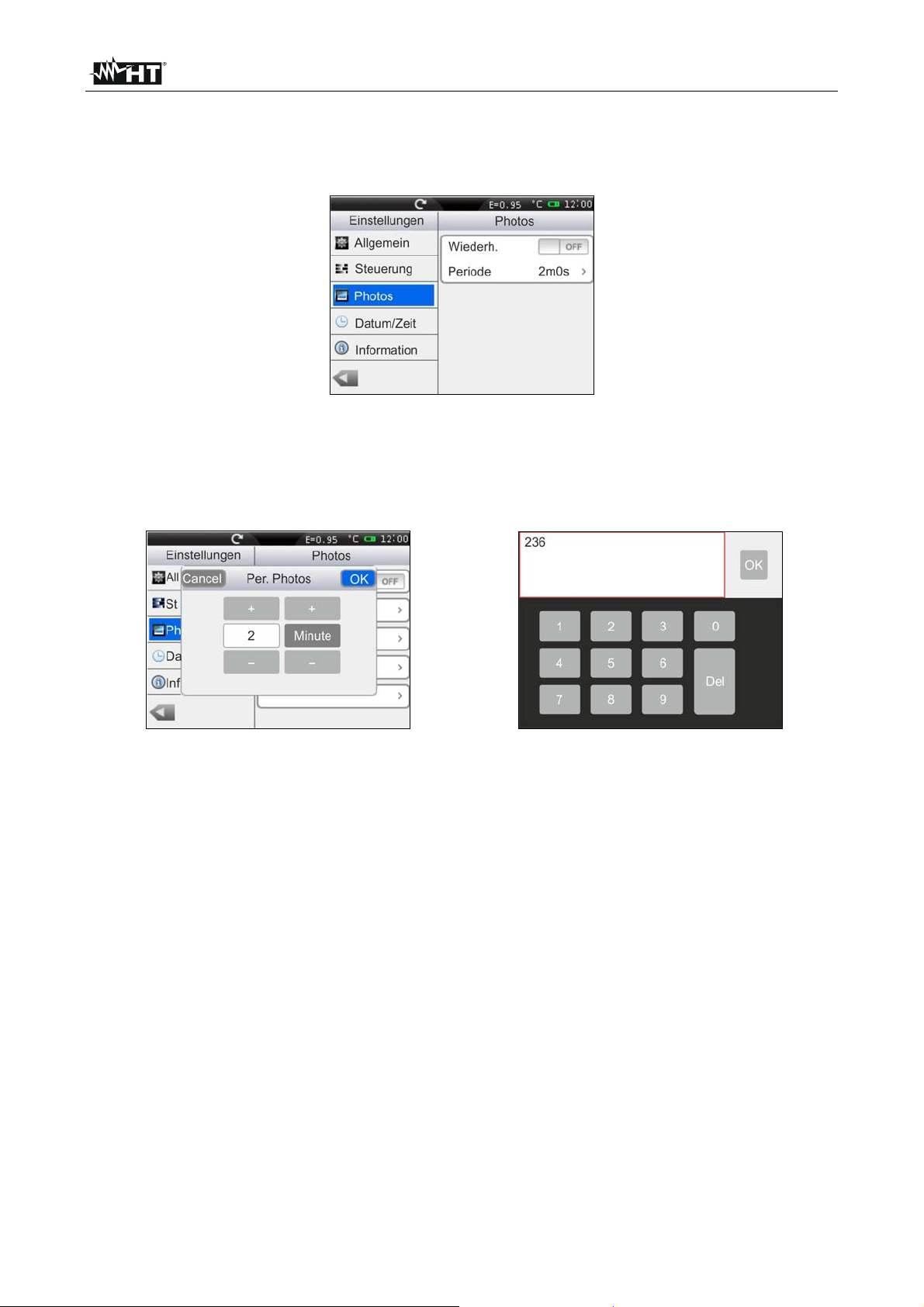
THT47 - THT60
5.2.1.3 Abschnitt “Photos”
In diesem Abschnitt können Sie die Option zum automatischen Speichern der Bilder mit
einstellbarem Intervall aktivieren.
Abb. 17: Abschnitt “Bilder” Menü Einstellung
1. In der Box “Wiederh” wählen Sie die Option “ON” aus zur Aktivierung der Funktion und
berühren Sie jeglichen Punkt innerhalb des Abschnittes. Die folgende Bildschirmseite
erscheint im Display des Geräts:
Abb. 18: Einstellung der Speicherzeit der Bilder
2. Berühren Sie die Tasten “+” oder “-” zur Einstellung sowohl des numerischen Wertes
der Zeit mit Auflösung 1 Einheit als auch zur Auswahl von “Stunden”, “Minuten” oder
“Sekunden”. Durch Berühren des Feldes des numerischen Wertes zeigt das Gerät eine
virtuelle Tastatur automatisch an (siehe Abb. 18 – rechte Seite), mit der Sie schnell
einen Wert eingeben können. Bestätigen Sie mit “OK” auf der Tastatur den
gewünschten Wert.
3. Berühren Sie “OK” zum Speichern der Auswahl und Verlassen der Bildschirmseite oder
“Cancel” zum Verlassen ohne Speichern.
DE - 17
Page 20
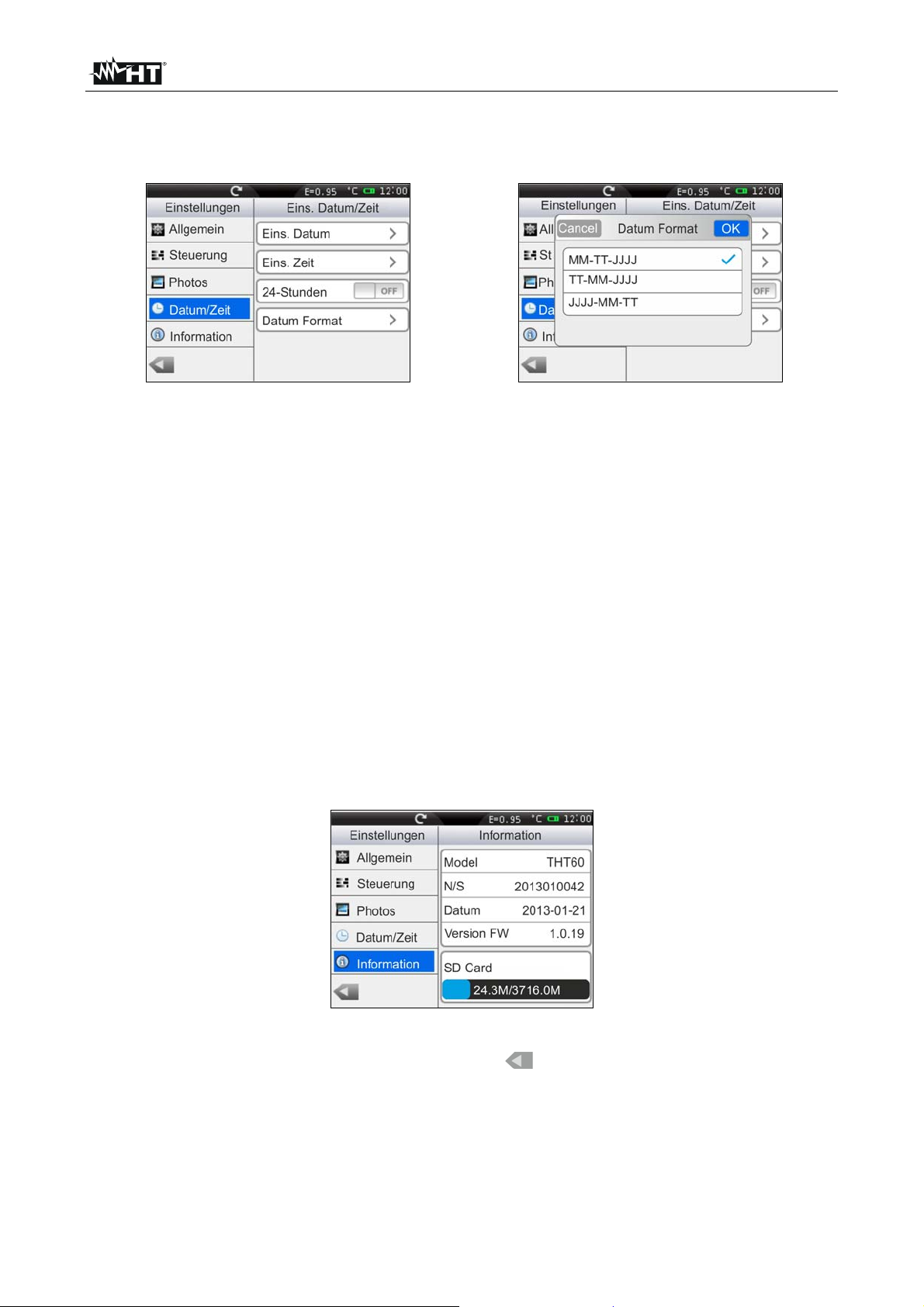
THT47 - THT60
5.2.1.4 Abschnitt “Datum/Zeit”
In diesem Abschnitt kann man das Datum/die Uhrzeit des Systems in verschiedenen
Formaten einstellen.
Abb. 19: Abschnitt “Datum/Uhrzeit” Menü Einstellung
1. Berühren Sie die Box “Datum Format” und wählen Sie das gewünschte Datumformat
unter den folgenden Optionen aus: MM-TT-JJJJ, TT-MM-JJJJ e JJJJ-TT-MM (siehe
Abb. 19)
2. Berühren Sie “OK” zum Speichern der Auswahl und Verlassen der Bildschirmseite oder
“Cancel” zum Verlassen ohne Speichern.
3. Berühren Sie die Box “24 Stunden (ON) / 12 Stunden (OFF)” und wählen Sie das
gewünschte Uhrzeitformat aus.
4. Berühren Sie die Box “Uhrzeit einstellen” und die Tasten “+” und “-” zur Einstellung der
aktuellen Uhrzeit.
5. Berühren Sie “OK” zum Speichern der Auswahl und Verlassen der Bildschirmseite oder
“Cancel” zum Verlassen ohne Speichern.
5.2.1.5 Abschnitt “Informationen”
Dieser Abschnitt enthält Informationen wie das Modell, die Seriennummer, das
Herstellungsdatum und die interne Firmware-Version des Geräts. Unten wird auch den
benutzten Raum auf der Mikro-SD-Karte und den noch freien Raum zum Speichern von
Daten in MB angegeben.
Abb. 20: Abschnitt “Informationen” Menü Einstellung
Auf jeder Bildschirmseite berühren Sie die Taste “ ” zur Rückkehr zum Hauptmenü des
Geräts.
DE - 18
Page 21
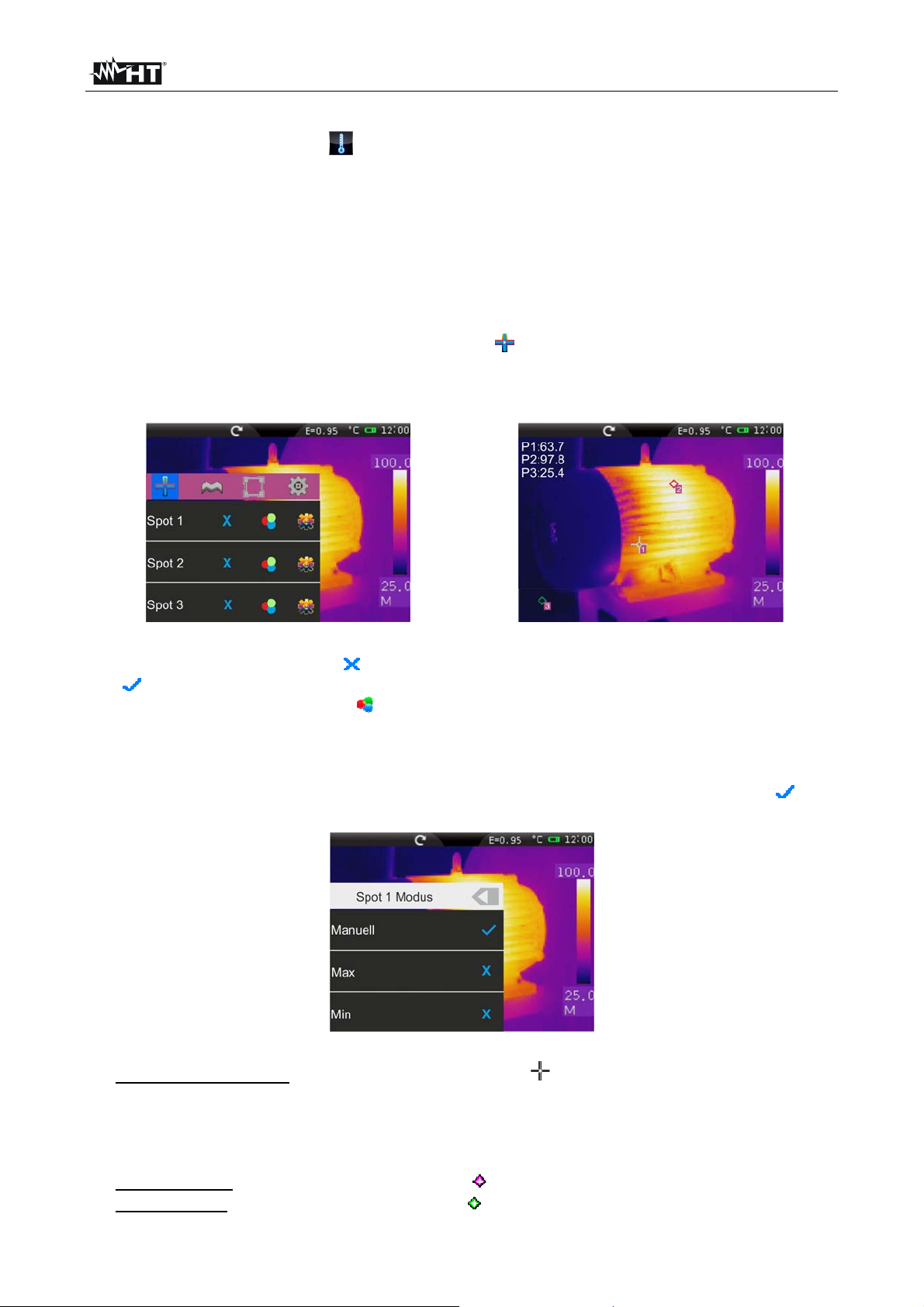
THT47 - THT60
5.2.2 Menü Messung
Berühren Sie das Symbol und treten Sie ins Menü “Messung” ein, wo Sie die
Eigenschaften der Werkzeuge zur Messung und zur Analyse der Temperatur
aktivieren/deaktivieren und einstellen können. Die Wärmebildkamera verfügt über:
Max 3 dynamische Mess-Cursors
Max 2 dynamische horizontale und vertikale Linien
Max 3 dynamische Mess-Bereiche
5.2.2.1 Einstellung der Messcursors
Im Menü Messung, berühren Sie das Symbol “ ” um bis zu 3 Cursors gleichzeitig zu
aktivieren/deaktivieren, die frei aufs Bild im Display positioniert werden können und mit
denen die Temperaturen der Punkte auf dem Bild assoziiert sind.
Abb. 21: Einstellung der Messcursors
1. Berühren Sie das Symbol zur Aktivierung des gewünschten Cursors. Das Symbol
“ ” und der aktivierte Cursor erscheinen im Display.
2. Berühren Sie das Symbol “ ” zur Auswahl der Modi, die jedem Cursor assoziiert
werden können (siehe Abb. 22). Folgende Optionen, die sich einander ausschließen,
stehen zur Verfügung: Manuell (Cursor wird frei vom Benutzer verwendet), Max
(Cursor wird dem heißesten Punkt auf dem Bild assoziiert), Min (Cursor wird dem
kältesten Punkt auf dem Bild assoziiert). Die Auswahl wird durch das Symbol “
dem Display angegeben.
” auf
Abb. 22: Messmodi assoziiert mit den Cursors
3. In Manuellem Modus nimmt der Cursor die Form “ ” mit Identifikationsnummer “1”, “2”
oder “3” und das Label “P1”, “P2” oder “P3” erscheint an der oberen linken Ecke des
Displays zusammen mit dem assoziierten Temperaturwert. Der Cursor wird rot wenn er
ausgewählt ist und kann auf dem Bild bewegt werden. Er ist weiß, wenn er fest auf
dem Bild steht (siehe Abb. 21).
4. In Max Modus nimmt der Cursor die Form “ ” bei der Suche des heißesten Punktes.
5. In Min Modus nimmt der Cursor die Form “ ” bei der Suche des kältesten Punktes.
DE - 19
Page 22
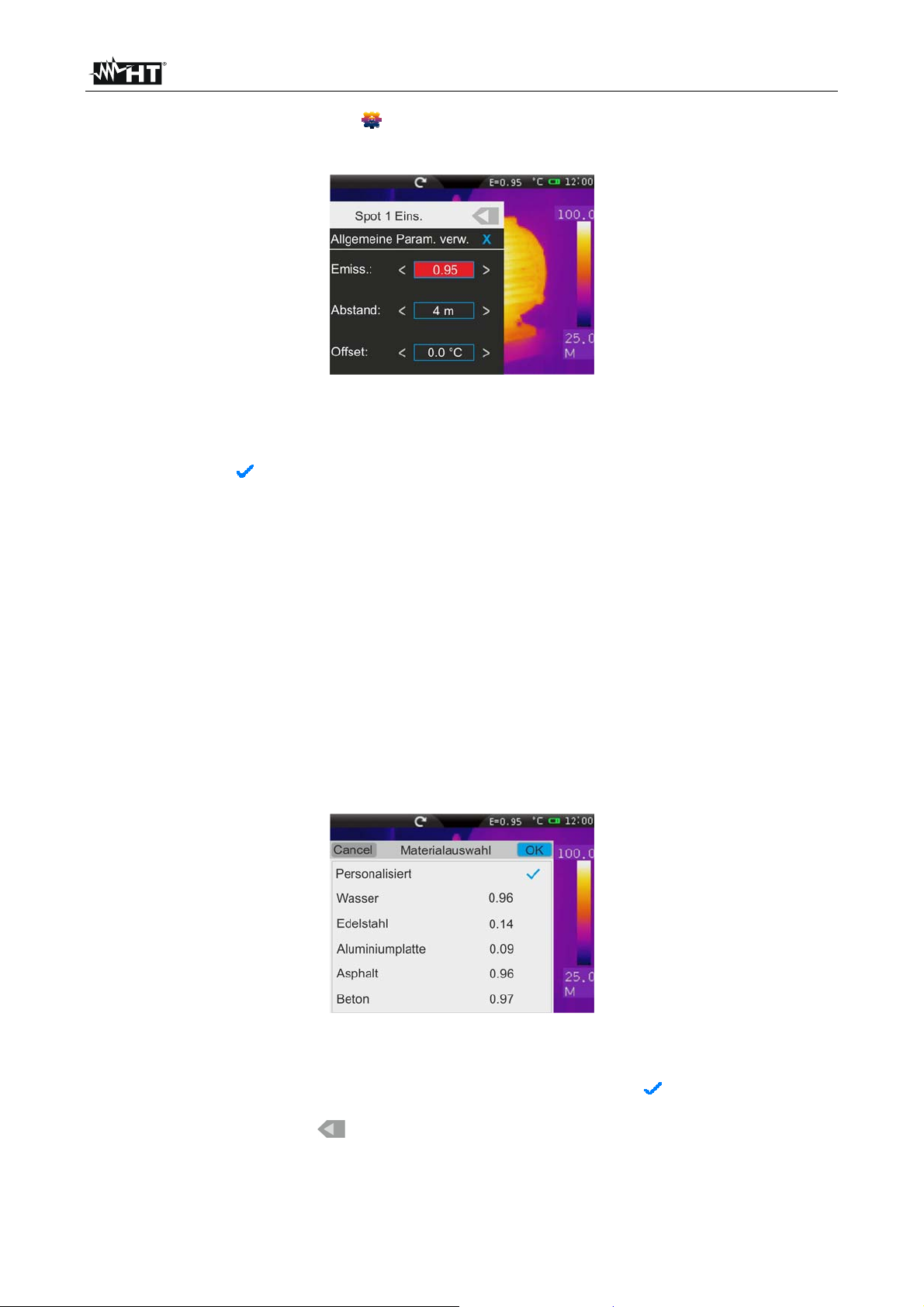
THT47 - THT60
6. Berühren Sie das Symbol “ ” zur Einstellung der Parameter, die den einzelnen
Cursors assoziiert sind (siehe § 5.2.2.5). Die folgende Bildschirmseite erscheint im
Display des Geräts:
Abb. 23: Einstellung der Parameter assoziiert mit den Cursors
7. Berühren Sie die Option “Allgemeine Param. verw.”, um dem Cursor die Werte der
Parameter zu assoziieren, die allgemein auf dem Gerät definiert sind (siehe § 5.2.2.5).
Das Symbol “ ” erscheint auf dem Display und die unterliegenden Felder werden
deaktiviert.
8. Mit deaktivierter vorhergehender Option (siehe Abb. 23) können Sie den Cursors Werte
der Parameter “Emiss”, “Abstand” und “Offset” assoziieren, die anders als die
allgemeinen Parameter des Geräts sind. Zu diesem Zweck berühren Sie das Feld des
roten Parameters und die Symbole “<” und “>” zum Erhöhen oder Vermindern des
Wertes. Drücken und halten Sie die Tasten für eine schnelle Auswahl der Werte. Die
Messbereiche sind die folgenden:
Emission 0.01 1.00
Abstand 0m 5000m
Offset -10°C 10°C
9. Für den Parameter Emission ist es möglich, den Wert aus einer integrierten Tabelle für
die gängigsten Materialien auszuwählen. Berühren Sie das Feld des Parameters. Die
folgende Bildschirmseite erscheint im Display:
Abb. 24: Tabelle mit Emissionswerten für die gängigsten Materialien
10. Scrollen Sie die Bildschirmseite und berühren Sie das gewünschte Material, oder
wählen Sie “Personalisiert” aus und aktivieren Sie das Symbol “
”. Berühren Sie “OK”
zur Bestätigung oder “Cancel” um zur vorherigen Bildschirmseite zurückzukehren.
11. Berühren Sie die Taste “
” um zur vorherigen Bildschirmseite zurückzukehren.
DE - 20
Page 23
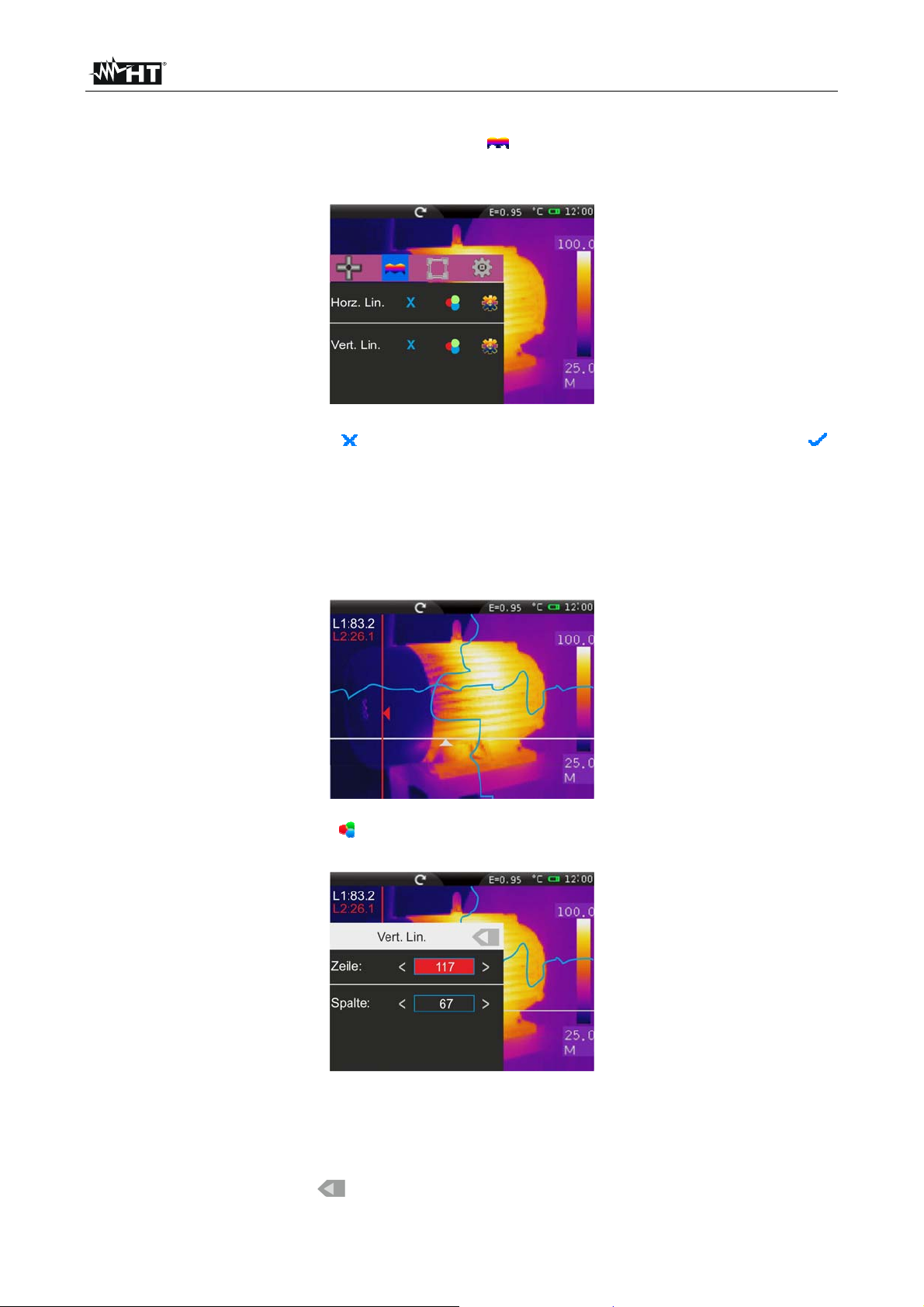
THT47 - THT60
5.2.2.2 Einstellung der Messlinien
Im Menü Messung, berühren Sie das Symbol “ ” um 2 horizontale und vertikale Linien
gleichzeitig zu aktivieren/deaktivieren, die frei aufs Bild im Display für die Beschreibung
des Temperaturprofils positioniert werden können.
Abb. 25: Einstellung der Messlinien
1. Berühren Sie das Symbol “ ” zur Aktivierung der gewünschten Linie. Das Symbol “ ”
und die ausgewählte Linie erscheinen im Display (siehe Abb. 26). Auf jeder Linie ist ein
mobiler Cursor “” vorhanden, der den Punkt der Linie identifiziert, in dem das Gerät
die Temperaturmessung durchführt. Jede Linie mit entsprechendem Cursor kann in
jede Stellung auf dem Bild im Display gezogen werden. An der oberen linken Ecke des
Displays sind die Labels “L1” und “L2” der Linien und der den Cursors assoziierte
Temperaturwert angegeben. Die Linie, der Cursor und das ausgewählte Label werden
rot angezeigt, oder weiß, wenn Sie fest auf dem Bild sind.
Abb. 26: Anzeige der Messlinien
2. Berühren Sie das Symbol “ ” zur Einstellung des genauen Wertes in Pixel der Position
des Cursors der Linie im Display (siehe Abb. 27).
Abb. 27: Einstellung der Position des Cursors der Linie
3. Berühren Sie die Tasten “<” und “>” zur Einstellung der Pixel der Zeile und Säule.
Drücken und halten Sie die Tasten für eine schnelle Auswahl. Verfügbare Felder: Linie
[21 235], Säule [5 315]
4. Berühren Sie die Taste “ ” um zur vorherigen Bildschirmseite zurückzukehren.
DE - 21
Page 24
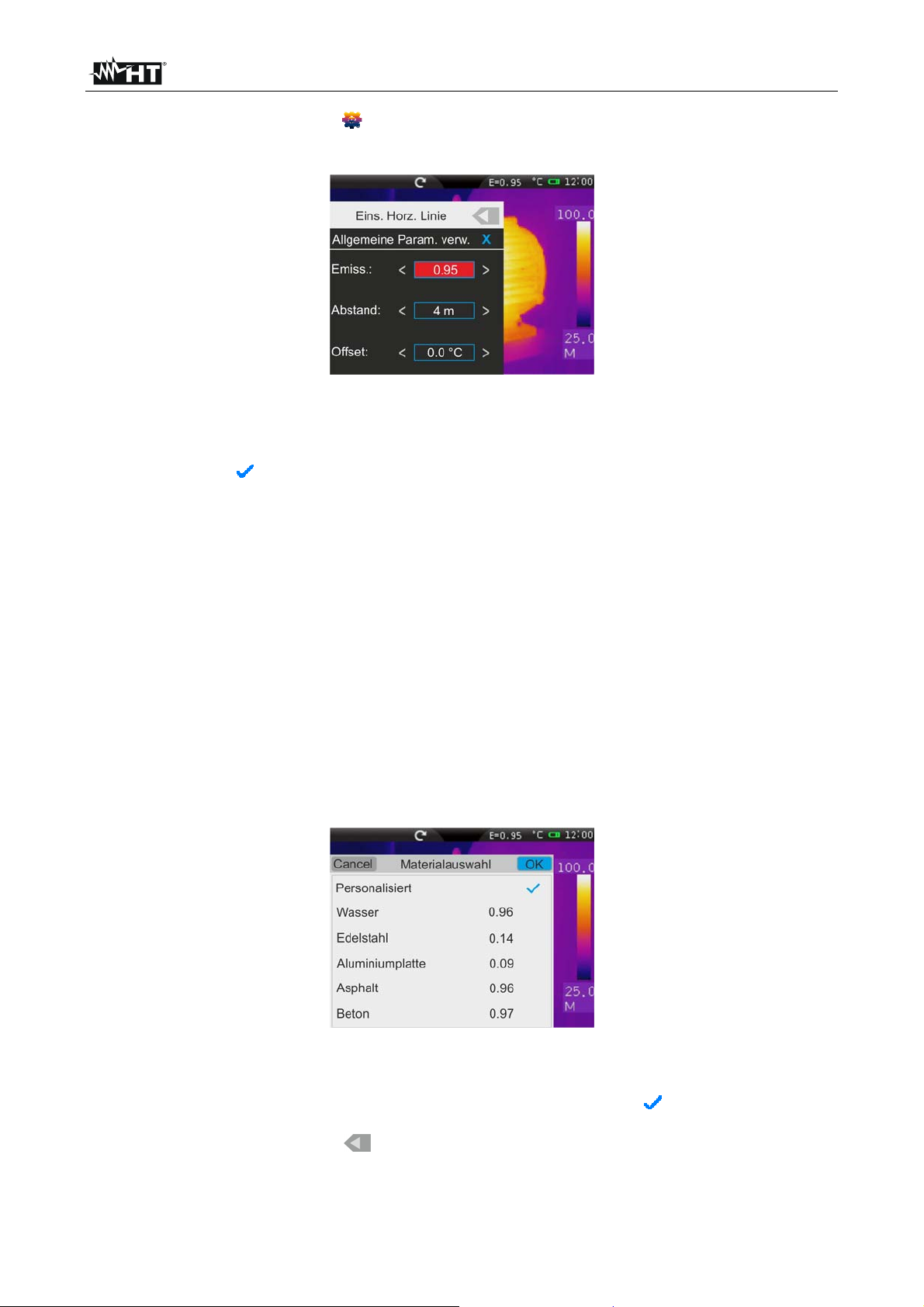
THT47 - THT60
5. Berühren Sie das Symbol “ ” zur Einstellung der Parameter, die den Linien ass oziiert
sind (siehe § 5.2.2.5). Die folgende Bildschirmseite erscheint im Display des Geräts:
Abb. 28: Einstellung der Parameter, die der horizontalen Linie assoziiert sind
6. Berühren Sie die Option “Allgemeine Param. verw.”, um der Linie die Werte der
Parameter zu assoziieren, die allgemein auf dem Gerät definiert sind (siehe § 5.2.2.5).
Das Symbol “ ” erscheint auf dem Display und die unterliegenden Felder werden
deaktiviert.
7. Mit deaktivierter vorhergehender Option (siehe Abb. 23) können Sie der Linie Werte
der Parameter “Emiss”, “Abstand” und “Offset” assoziieren, die anders als die
allgemeinen Parameter des Geräts sind. Zu diesem Zweck berühren Sie das Feld des
roten Parameters und die Symbole “<” und “>” zum Erhöhen oder Vermindern des
Wertes. Drücken und halten Sie die Tasten für eine schnelle Auswahl der Werte. Die
Messbereiche sind die folgenden:
Emission 0.01 1.00
Abstand 0m 5000m
Offset -10°C 10°C
8. Für den Parameter Emission ist es möglich, den Wert aus einer integrierten Tabelle für
die gängigsten Materialien auszuwählen. Berühren Sie das Feld des Parameters. Der
folgende Bildschirm erscheint im Display:
Abb. 29: Tabelle mit Emissionswerten für die gängigsten Materialien
9. Scrollen Sie die Bildschirmseite und berühren Sie das gewünschte Material, oder
wählen Sie “Personalisiert” aus und aktivieren Sie das Symbol “ ”. Berühren Sie “OK”
zur Bestätigung oder “Cancel” um zur vorherigen Bildschirmseite zurückzukehren.
10. Berühren Sie die Taste “
Hauptmenü zurückzukehren.
”, um zur vorherigen Bildschirmseite und dann zum
DE - 22
Page 25
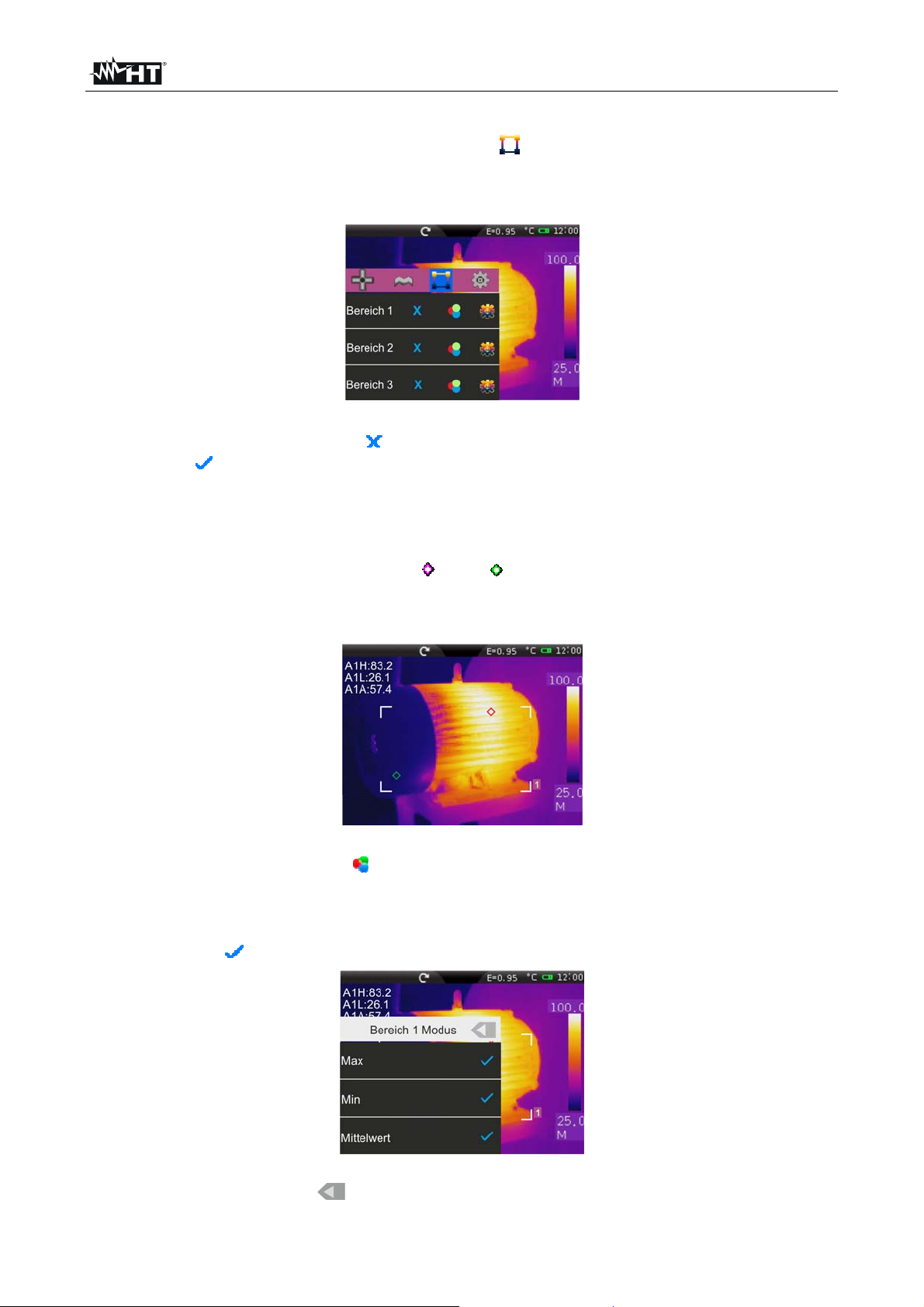
THT47 - THT60
5.2.2.3 Einstellung der Messbereiche
Im Menü Messung, berühren Sie das Symbol “ ” um max 3 Bereiche gleichzeitig zu
aktivieren/deaktivieren, die frei aufs Bild im Display positioniert werden können. Jedem
Bereich können Sie die Max, Min und Durchschnittlichen Werte der internen Punkte
assoziieren.
Abb. 30: Einstellung der Messbereiche
1. Berühren Sie das Symbol “ ” zur Aktivierung des gewünschten Bereiches. Das
Symbol “ ” und der ausgewählte Bereich erscheinen im Display (siehe Abb. 31).
Jeder Bereich kann in jede Stellung auf dem Bild im Display gezogen werden. An der
oberen linken Ecke des Displays sind die Labels “A1H”, “A1L” und “A1A” vorhanden,
die den Maximalen, Minimalen und Durchschnittlichen Temperaturwert der Punkte
innerhalb des Bereiches entsprechend angeben. Die Position des Max und Min
Punktes werden durch die Symbole “ ” und “ ” auf dem Bild angegeben. Der Bereich,
das Label (“1”, “2” und “3”) und die Min, Max, Durchschnittliche Werte des
ausgewählten Bereiches werden rot angezeigt, oder weiß, wenn Sie fest auf dem Bild
sind.
Abb. 31: Anzeige des Messbereiches
2. Berühren Sie das Symbol “ ” zur Auswahl der folgenden Anzeigeoptionen auf den
Messbereichen (siehe Abb. 32): Max (Maximaler Wert der Punkte innerhalb des
Bereiches), Min (Minimaler Wert der Punkte innerhalb des Bereiches), Mittelwert
(Durchschnittlicher Wert der Punkte innerhalb des Bereiches). Die Auswahl wird durch
das Symbol “
” auf dem Display angegeben.
Abb. 32: Einstellung der Parameter, die dem Messbereich assoziiert sind
3. Berühren Sie die Taste “ ” um zur vorherigen Bildschirmseite zurückzukehren.
DE - 23
Page 26

THT47 - THT60
4. Berühren Sie das Symbol “ ” zur Einstellung der Parameter, die den Bereichen
assoziiert sind (siehe § 5.2.2.5). Die folgende Bildschirmseite erscheint im Display des
Geräts:
Abb. 33: Einstellung der Parameter assoziiert mit den Bereichen
5. Berühren Sie die Option “ Allgemeine Param. verw”, um dem Bereich die Werte der
Parameter zu assoziieren, die allgemein auf dem Gerät definiert sind (siehe § 5.2.2.5).
Das Symbol “ ” erscheint auf dem Display und die unterliegenden Felder werden
deaktiviert.
6. Mit deaktivierter vorhergehender Option (siehe Abb. 23) können Sie dem Bereich
Werte der Parameter “Emiss”, “Abstand” und “Offset” assoziieren, die anders als die
allgemeinen Parameter des Geräts sind. Zu diesem Zweck berühren Sie das Feld des
roten Parameters und die Symbole “<” und “>” zum Erhöhen oder Vermindern des
Wertes. Drücken und halten Sie die Tasten für eine schnelle Auswahl der Werte. Die
Messbereiche sind die folgenden:
Emission 0.01 1.00
Abstand 0m 5000m
Offset -10°C 10°C
7. Für den Parameter Emission ist es möglich, den Wert aus einer integrierten Tabelle für
die gängigsten Materialien auszuwählen. Berühren Sie das Feld des Parameters. Der
folgende Bildschirm erscheint im Display:
Abb. 34: Tabelle mit Emissionswerten für die gängigsten Materialien
8. Scrollen Sie die Bildschirmseite und berühren Sie das gewünschte Material, oder
wählen Sie “Personalisiert” aus und aktivieren Sie das Symbol “ ”. Berühren Sie “OK”
zur Bestätigung oder “Cancel” um zur vorherigen Bildschirmseite zurückzukehren.
9. Berühren Sie die Taste “
Hauptmenü zurückzukehren.
”, um zur vorherigen Bildschirmseite und dann zum
DE - 24
Page 27

THT47 - THT60
5.2.2.4 Menü Messung - Einstellungen
Im Menü Messung, durch Berühren des Symbols “ ” können Sie folgendes definieren:
Die allgemeinen Einstellungen der Korrektur-Parameter der Temperaturmessung;
Die allgemeinen Einstellungen der Messparameter;
Die Alarmbedingungen bei der Temperaturmessung.
Abb. 35: Menü Messung - Einstellungen
Einstellung der allgemeinen Parameter
1. Berühren Sie “Allgemeine Param.”. Die folgende Bildschirmseite erscheint im Display
des Geräts:
Abb. 36: Einstellung der allgemeinen Parameter
2. Stellen Sie die Werte der allgemeinen Parameter “Emission”, “Abstand” und “Offset”
(siehe § 5.2.2.5) für den zu messenden Gegenstand durch Berühren der
entsprechenden Felder ein (siehe Abb. 36).
3. Für den Parameter Emission ist es möglich, den Wert aus einer integrierten Tabelle für
die gängigsten Materialien auszuwählen. Berühren Sie das Feld des Parameters. Der
folgende Bildschirm erscheint im Display:
Abb. 37: Tabelle mit Emissionswerten für die gängigsten Materialien
4. Berühren Sie das Feld “Reset parameter” zur Wiederherstellung der DefaultBedingungen am Gerät. Die folgende Bildschirmseite erscheint im Display:
DE - 25
Page 28

THT47 - THT60
Abb. 38: Wiederherstellung der Default-Bedingungen der Geräts
5. Berühren Sie die Taste “Ja” zur Wiederherstellung der Default-Bedingungen (siehe
Tabelle 1) oder die Taste “Nein” zum cancel der Operation.
Parameter Default-Einstellung
Emission 0.95
Abstand 5m
Umgebungstemperatur 25°C
Relative Luftfeuchtigkeit 60%HR
Reflektierte Temperatur 25°C
Offset 0.0°C
Tabelle 1: Default-Einstellungen der Wärmebildkamera
Einstellung der allgemeinen Messparameter
1. Berühren Sie “Messeinstellung“. Die folgende Bildschirmseite erscheint im Display
des Geräts:
Abb. 39: Einstellung der allgemeinen Messparameter
2. Die Parameter, dessen Feld zwischen den Symbolen “<” und “>” angegeben ist,
können vom Anwender eingestellt werden.
Objektiv Angabe des Typs von IR Linse, die im Gerät eingebaut ist. Dieser
Parameter wird vom Gerät automatisch geändert, wenn Sie die Linse ändern.
Mögliche Optionen: 7.5mm (Default), 11mm, 22mm, 33mm (THT60)
Bereich Angabe des Messbereiches der Temperatur. Optionen: -20°C 150°C
und 0 400°C
T. Env. Einstellung der Umgebungstemperatur Messbereich: -40°C 125°C
Feucht Einstellung der relativen Luftfeuchtigkeit. Messbereich: 1%RH
100%RH
T. Refl Einstellung der reflektierten Temperatur (siehe § 5.2.2.5). Bereich: -
100°C 2000°C
3. Berühren Sie die Taste “ ” um zur vorherigen Bildschirmseite zurückzukehren.
DE - 26
Page 29

THT47 - THT60
Einstellung der Alarmbedingungen bei der Messung
1. Berühren Sie das Symbol “ ” von “Alarm”. Die folgende Bildschirmseite erscheint im
Display des Geräts:
Abb. 40: Einstellung der Alarmbedingungen bei der Messung
2. Die Parameter, dessen Feld zwischen den Symbolen “<” und “>” angegeben ist,
können vom Anwender eingestellt werden.
Ziel Ermöglicht die Auswahl von einem der 3 Mess cursors (siehe § 5.2.2.1) des
Geräts, denen die Alarmbedingung bei der Temperatur Messung zu assoziieren ist,
Mögliche Optionen: Spot 1, Spot 2 oder Spot 3
Modus Ermöglicht die Definition des Typs von Alarmschwelle je nach der
Temperaturmessung. Mögliche Optionen: Drüber, Drunter, Gleich
Temp. Ermöglicht die Einstellung des Werts der Temperaturschwelle, die dem
ausgewählten Modus assoziiert ist. Messbereich: -20°C 400°C
DE - 27
Page 30

THT47 - THT60
5.2.2.5 Parameter zur Kontrolle der Temperaturmessung
Die Wärmebildkamera ermöglicht die Korrektur des mit den Werkzeugen (Punkte, Linien
und Bereiche) gemessenen Temperaturwerts auf folgende Weise:
Modus Allgemein Die Werte der Kontrollparameter, die mit allen Werkzeugen
assoziiert sind, werden allgemein definiert.
Modus Personalisiert jedes interne Werkzeug kann unabhängig unterschiedliche
Werte der Kontrollparameter nehmen je nach der Auswahl des Anwenders.
Parameter Emission
Für die Ausführung genauer Temperaturmessungen ist es wichtig, den korrekten
Emissions-Wert () zu definieren, welcher die Fähigkeit eines Körpers darstellt, InfrarotStrahlung auszusenden, entsprechend dem Material aus dem der gemessene
Gegenstand hergestellt wurde. Die Tabelle 2 zeigt die Emissionswerte für die gängigsten
Materialien. Der Emissionsfaktor kann zwischen 0 (Spiegel oder vollkommen
widerspiegelnde Oberfläche) und 1 (idealer schwarzer Körper) liegen. Die meisten der
angemalten oder oxydierten Oberflächen haben einen Emissions-Wert von ungefähr 0.95.
Material
Material
Schwarzer Körper 1 00 Oxydierter Stahl 0.79
Glatte Kohlenstoff-Oberfläche 0.98 Stark oxydiertes Kupfer 0.78
Eis-Kristalle 0.98 Baumwolle-Stoff 0.77
Menschliche Haut 0.98 Sand 0.76
Schiefer 0.97 Nicht emailliertes Silikon 0.75
Destilliertes Wasser 0.96 Oxydiertes Eisen bei 100°C 0.74
Glattes Eis 0.96 C20A Anstrich 0.73
Nasser Boden 0.95 Basalt 0.72
Kohlenstoff-Ruß 0.95 Graphirisierter Kohl. bei 500°C 0.71
Saubere Glas-Platte 0.94 Roter Rost 0.70
Gemaltes, Öl 0.94 Sehr rostiges Eisen 0.69
Roter Backstein 0.75 Wasser 0.67
Weißes Papier 0.93 Schwarze Erde 0.66
Zement 0.97 Weißer Zement 0.65
Trockener Boden 0.92 Oxydiertes Schmiedeeisen 0.64
Rauer Pflaster-Belag 0.91 Oxydiertes Blei bei 1100°Z 0.63
Eichenholz 0.90 Zirkonium auf Inconel 0.62
Emaillierte Töpferwaren 0.90 Oxydiertes Kupfer-Zink 0.61
Firn 0.89 Inconel-Laken bei 760°C 00:58
Emailliertes Silikon 0.88 Geschliffener weißer Marmor 00:56
Kupferoxyd bei 38°C 0.87 Galvanischer Chrom 00:55
Geschliffener Korund 0.86 Sauberes Schmiedeeisen 00:21
Schnee 0.85 Geschliffenes Messing 00:20
Oxy. rostfreier Stahl bei 800°C 0.85 18-8 rostfreier Stahl 00:16
Oxydiertes Eisen bei 500°C 0.84 Grobes Aluminium 00:09
Oxydiertes Kupfer bei 260°C 0.83 Reiner Stahl 00:07
Feiner Schnee 0.82 Reines Aluminium 00:05
Nicht-oxydiertes Messing 0.81 Reines Kupfer 00:05
D konvexes Glas 0.80 Glänzendes Messing 00:03
Tabelle 2: Emissions-Werte von typischen Materialien
Jedem Kontrollwerkzeug (Spot, Linien, Bereiche) ist eine interne Tabelle assoziiert, aus
der der Emissions-Wert für gängige Materialien ausgewählt werden kann. Darüber hinaus
kann einen personalisierten Wert definiert werden (siehe § 5.2.2.1, § 5.2.2.2 und §
5.2.2.3).
DE - 28
Page 31
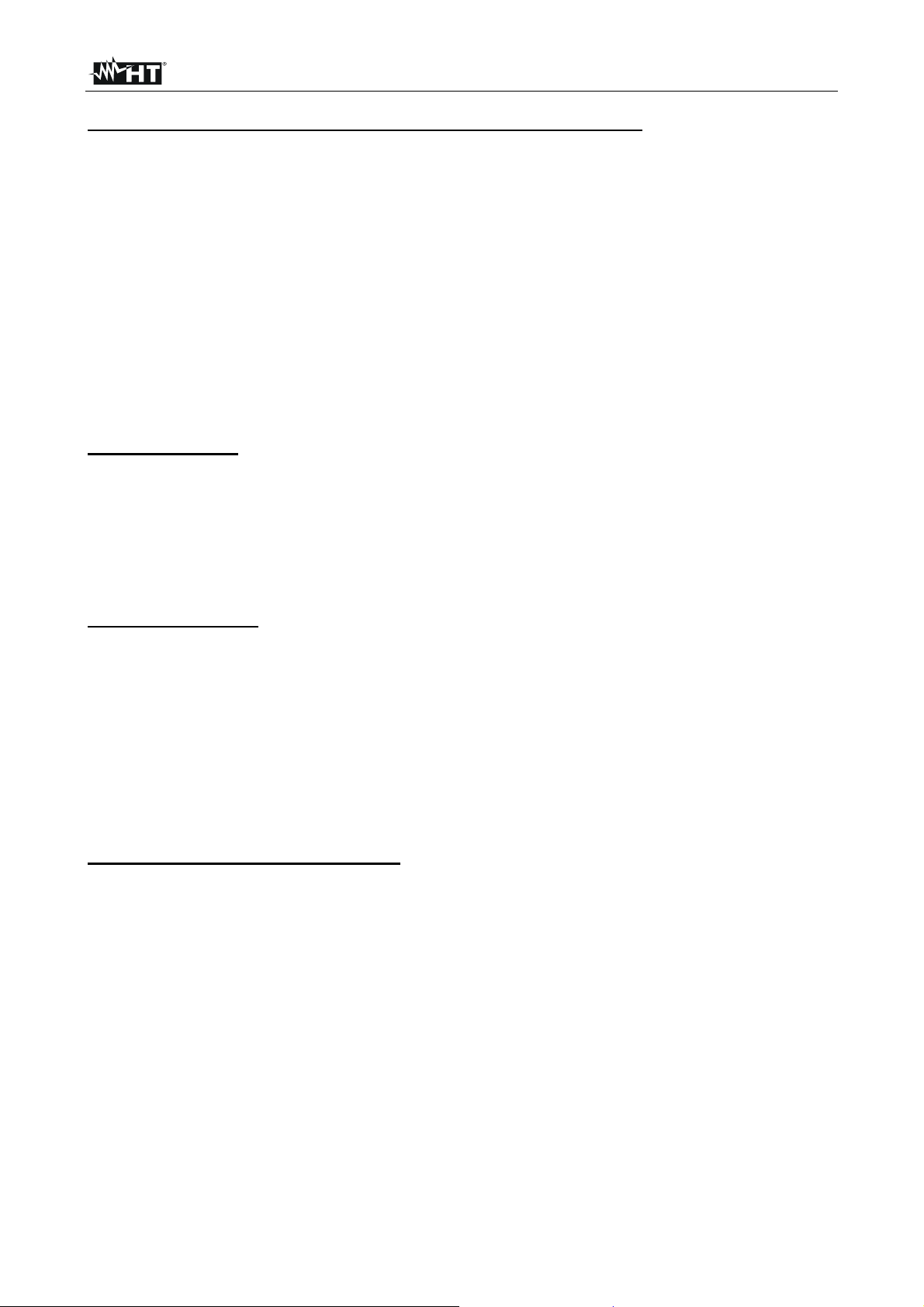
THT47 - THT60
Parameter Reflektierte Temperatur und Umgebungstemperatur
Gegenstände mit einem niedrigen Emissionsgrad können Infrarot-Energie widerspiegeln,
die von benachbarten Gegenständen kommt; diese Energie wird zur Energie vom
Gegenstand selbst hinzugefügt und verursacht so mögliche Messfehler. In verschiedenen
Situationen gibt es Wärmequellen mit einer höheren Temperatur, als die Temperatur, die
sich nahe des Gegenstandes befindet, der gemessen wird. In diesem Fall ist es
notwendig, diese reflektierte Energie zu kompensieren, durch Eingabe des
angenommenen Temperaturwerts der benachbarten Wärmequelle in die
Wärmebildkamera. Bei den meisten Anwendungen ist die reflektierte Temperatur identisch
mit der Umgebungstemperatur, und hat vernachlässigbare Effekte auf die
Temperaturmessung auf Gegenständen mit hohen Emissions-Werten.
Umgebungstemperatur einstellbar im Bereich: -40°C 125.0°C
Reflektierte Temperatur einstellbar im Bereich: -100°C 2000.0°C
Parameter Offset
Dieser Parameter kann eingestellt werden, wenn Sie im Automatischen Modus über die
Werte der Temperaturniveaus sicher sind, die mit der Farbpalette assoziiert sind (siehe §
5.2.3.3). In diesem Fall werden Niveaus um die ins Feld eingegebene Menge erhöht oder
vermindert.
Offset einstellbar im Bereich: -10°C 10.0°C
Parameter Abstand
Dieser Parameter identifiziert den Abstand zwischen der Wärmebildkamera und dem
gemessenen Gegenstand. Bei den Meisten Anwendungen sind die Temperaturniveaus,
die mit der Farbpalette assoziiert sind (siehe § 5.2.3.3) vernachlässigbar durch kleine
Änderungen des Abstandes beeinflusst. Daher ist es möglich, diesen Parameter beim
Default-Wert zu lassen, ohne bemerkenswerte Fehler bei der Messung zu haben. Für
Abstände größer als 300m ist es möglich, Änderungen > 1°C beim Temperaturniveau zu
haben.
Abstand einstellbar im Bereich: 0m 5000m
Parameter Relative Luftfeuchtigkeit
Dieser Parameter identifiziert den Wert der relativen Luftfeuchtigkeit der Umgebung, in der
die Messung durchgeführt wird. Bei den Meisten Anwendungen sind die
Temperaturniveaus, die mit der Farbpalette assoziiert sind (siehe § 5.2.3.3)
vernachlässigbar durch kleine Änderungen der Luftfeuchtigkeit beeinflusst. Daher ist es
möglich, diesen Parameter beim Default-Wert zu lassen, ohne bemerkenswerte Fehler bei
der Messung zu haben.
Relative Luftfeuchtigkeit %RH einstellbar im Bereich: 1% 100%
DE - 29
Page 32
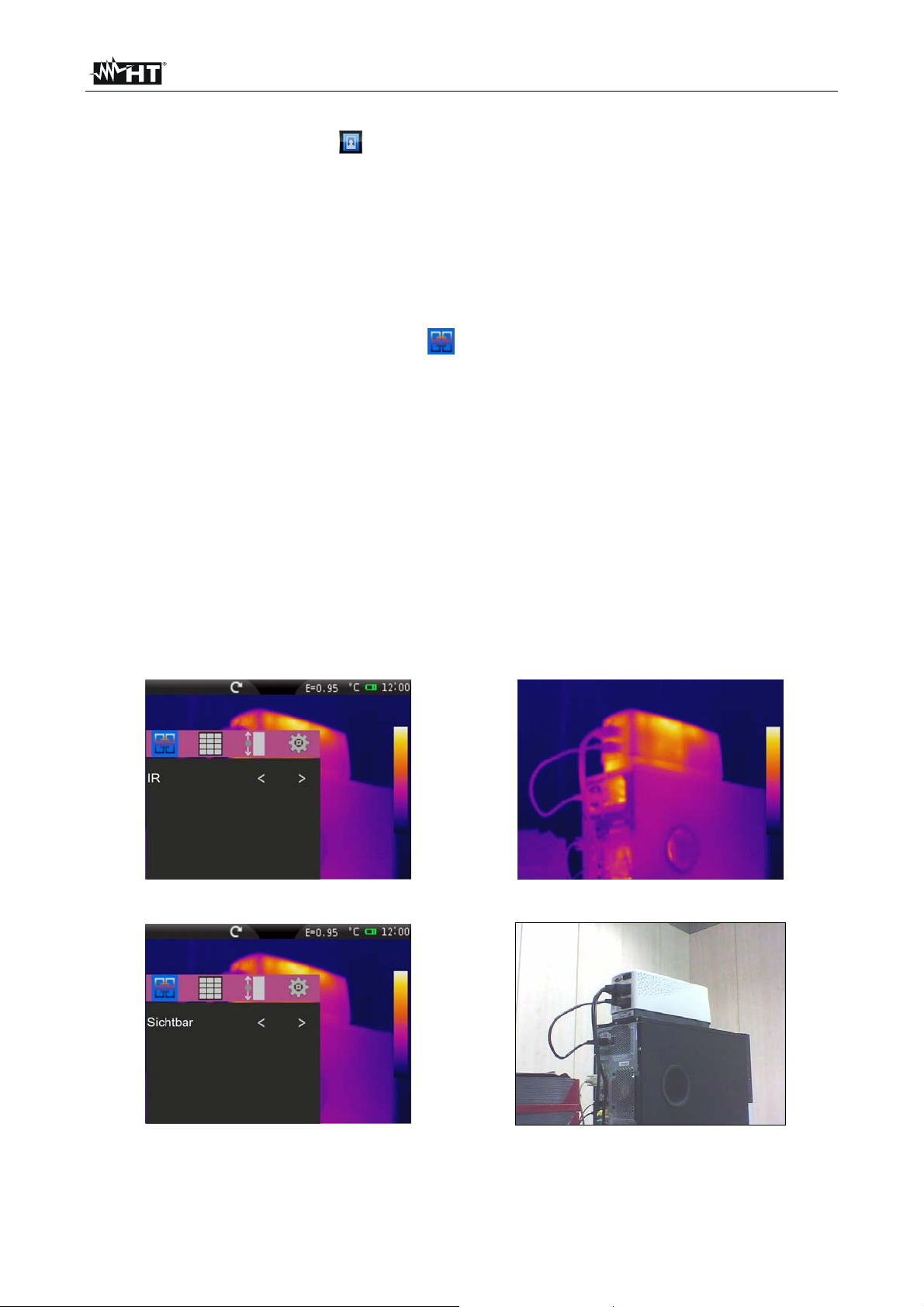
THT47 - THT60
5.2.3 Menü Bild
Durch Berühren des Symbols treten Sie ins Menü “Bild” ein, in dem folgendes möglich
ist:
Einstellung des Anzeigetyps des IR und des visuellen Bildes im Display (THT60)
Einstellung der Farbpaletten, die mit dem IR Bild assoziiert sind
Einstellung des Temperaturniveaus des Bildes und des Modus
Einstellung der Eigenschaften des Werkzeugs Isothermen-Linie
5.2.3.1 Einstellung des Anzeigetyps (THT60)
Im Menü Bild, berühren Sie das Symbol “ ”, um den gewünschten Anzeigetyp im Display
zu definieren. Wählen Sie unter folgenden Optionen aus:
IR Anzeige nur des IR Bildes (siehe Abb. 41)
Sichtbar Anzeige nur des visuellen Bildes (siehe Abb. 42)
IR_FUSION_VIS Anzeige des visuellen Bildes innerhalb des IR Bildes mit
Möglichkeit zur Auswahl der Position auf den Seiten des Displays (siehe Abb. 43)
VIS_FUSION_IR Anzeige des IR Bildes innerhalb des visuellen Bildes mit
Möglichkeit zur Auswahl der Position auf den Seiten des Displays (siehe Abb. 44)
IR_MIX_VIS Anzeige des visuellen Bildes in der Mitte des Bildschirmes/Vollbild des
IR Bildes mit Möglichkeit zur Auswahl vom Prozentsatz des visuellen Niveaus (siehe
Abb. 45)
IR_MIX_VIS Anzeige des visuellen Bildes in der Mitte des Bildschirmes/Vollbild-
Anzeige des IR Bildes mit Möglichkeit zur Auswahl vom Prozentsatz des visuellen
Niveaus (siehe Abb. 46)
Abb. 41: Einstellung und Anzeige des IR Bildes
Abb. 42: Einstellung und Anzeige des visuellen Bildes
DE - 30
Page 33
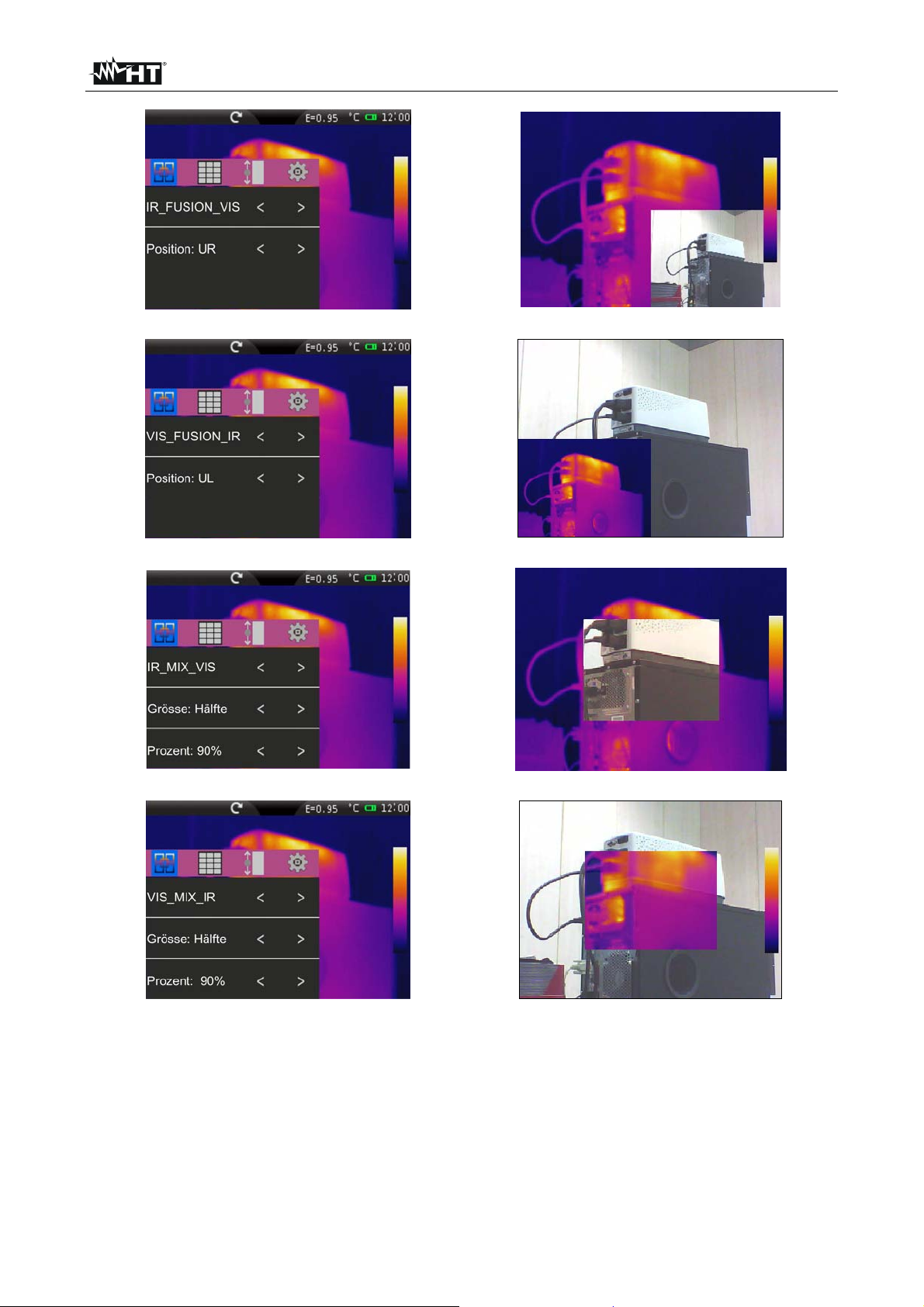
THT47 - THT60
Abb. 43: Einstellung und Anzeige des IR_FUSION_VIS Bildes
Abb. 44: Einstellung und Anzeige des VIS_FUSION_IR Bildes
Abb. 45: Einstellung und Anzeige des IR_MIX_VIS Bildes
Abb. 46: Einstellung und Anzeige des VIS_MIX_IR Bildes
1. Berühren Sie die Symbole “<” und “>” zur Auswahl des gewünschten Anzeigetyps
2. In den Modi “IR_FUSION_VIS” und “VIS_FUSION_IR”, berühren Sie die Symbole “ <”
und “>” zur Auswahl der Position unter den Optionen: “U R” (unten rechts), “UL” (unten
links), “OR” (oben rechts) und “OL” (oben links)
3. In den Modi “IR_MIX_VIS” und “VIS_MIX_IR” berühren Sie die Symbole “<” und “>” zur
Auswahl der Dimensionen der internen Box bei “Messung” unter den Optionen “Halb”
und “Ganz” und des Prozentsatzes des IR oder des visuellen Niveaus bei “Percent” mit
Bereich: 0% 100%
DE - 31
Page 34
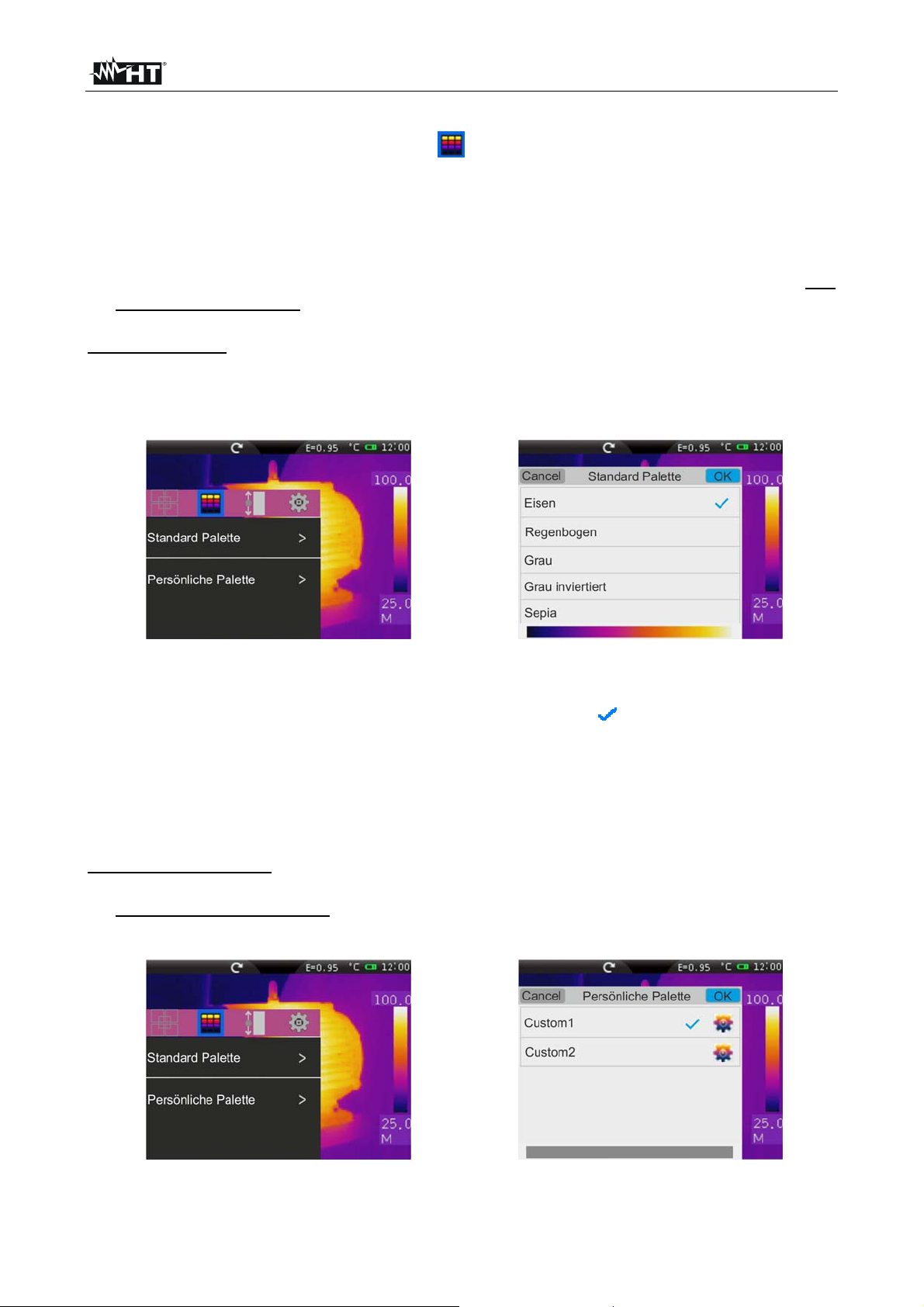
THT47 - THT60
5.2.3.2 Farbpaletten- Einstellung
Im Menü Bild, berühren Sie das Symbol “ ”, um den Farbpalettentyp auszuwählen, der
dem IR Bild assoziiert werden soll. Wählen Sie unter folgenden Optionen aus:
Standard Palette ermöglicht die Auswahl unter 8 unterschiedlichen Standard-
Farbpaletten.
Persönliche Palette ermöglicht die Definition von bis zu 10 personalisierten
Farbpaletten (2 feste + 8 völlig personalisierbar) seitens des Anwenders (dies kann nur
im manuellen Modus verwendet werden – siehe § 5.2.3.3).
Standard Palette
1. Berühren Sie “Standard Palette”. Die folgende Bildschirmseite erscheint im Display
des Geräts:
Abb. 47: Einstellung der Standard-Farbpalette
2. Scrollen Sie mit dem Finger die gesamte Länge der Tabelle, um die gewünschte
Option herauszufinden und aktivieren Sie das Symbol “ ”. Berühren Sie “OK” zur
Bestätigung oder “Cancel” um zur vorherigen Bildschirmseite zurückzukehren.
Beachten Sie das Vorhandensein der Farben der Palette auf der Unterseite des
Displays. Die folgenden Standard-Farbpaletten stehen zur Verfügung:
Eisen, Regenbogen, Grau, umgekehrtes Grau, Sepia, Blau_Rot, Heiß_Kalt, Feder
Farbpalette Anwender
1. In manuellem Modus berühren Sie “Persönliche Palette”. Die folgende
Bildschirmseite erscheint im Display des Geräts:
Abb. 48: Einstellung der Farbpalette des Anwenders
DE - 32
Page 35
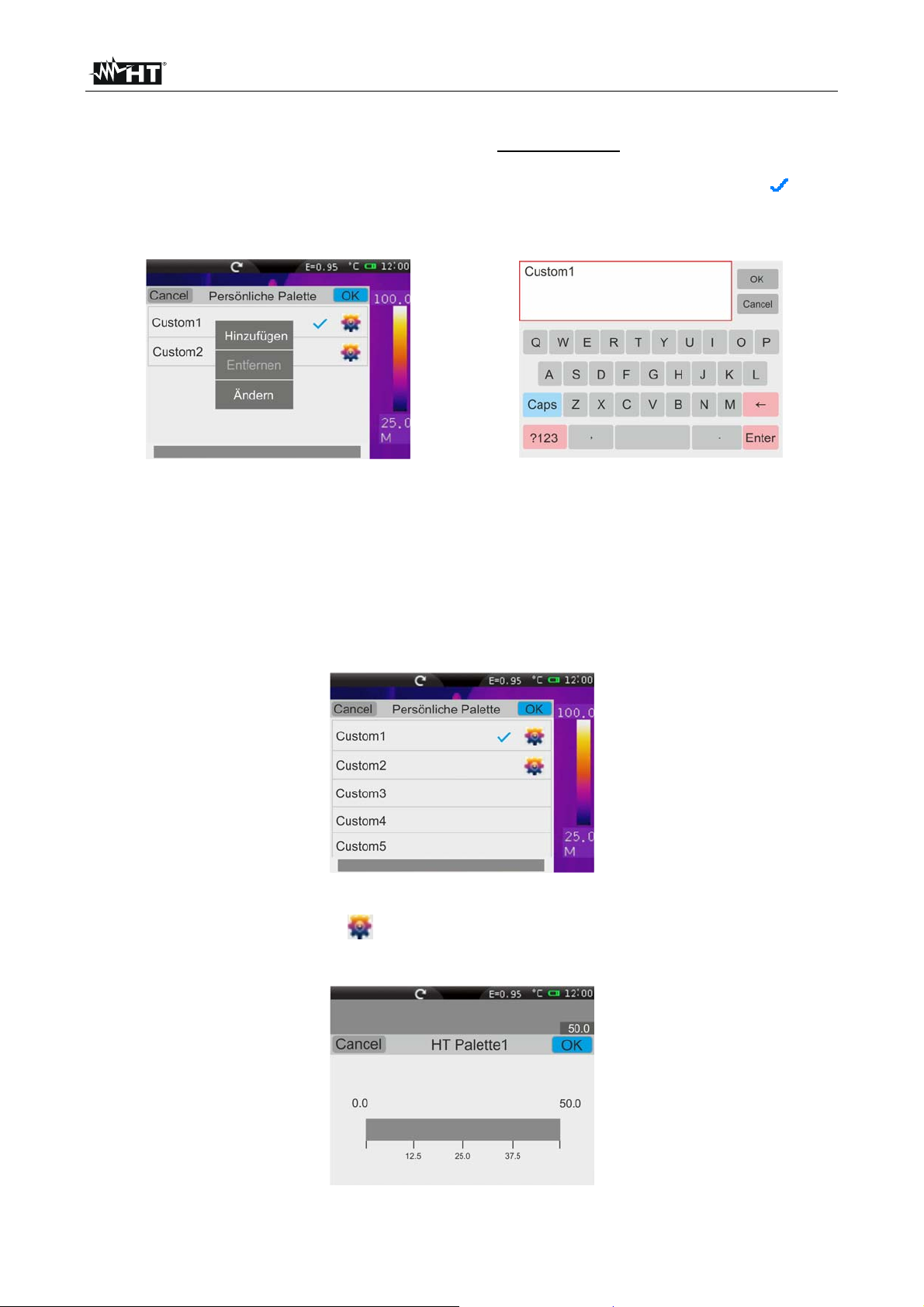
THT47 - THT60
2. Das Gerät stellt zwei Farbpaletten zur Verfügung, als “Custom1” und “Custom2”
angegeben, die völlig personalisiert aber nicht beseitigt werden können. Diese
Farbpaletten haben Grau als Default-Farbe.
3. Berühren Sie eine der zwei Paletten zur Auswahl durch Drücken des Symbols “ ”.
4. Berühren Sie ungefähr 2 Sekunden lang die Zeile, die der ausgewählten Palette
entspricht. Die folgende Bildschirmseite erscheint im Display:
Abb. 49: Personalisierung vom Namen der Anwender-Palette
5. Berühren Sie “Ändern”, um den Namen der Palette zu ändern (Max 8 Ziffern). Eine
interne virtuelle Tastatur wird vom Display angezeigt (siehe Abb. 49). Bestätigen Sie
mit “OK”.
6. Berühren Sie “Hinzufügen”, um weitere personalis ierten Paletten hinzuzufügen (siehe
Abb. 50). Zu den zwei Default-Paletten können Sie max 8 Paletten hinzufügen.
Berühren Sie “Entfernen”, um die personalisierten Paletten zu entfernen. Die zwei
Default-Paletten können Sie aber nicht entfernen.
Abb. 50: Neue Anwender-Paletten hinzufügen
7. Berühren Sie das Symbol “
folgende Bildschirmseite erscheint im Display:
Abb. 51: Personalisierung der Farben der Anwender-Palette – Schritt 1
” für die komplette Definition der Personalisierung. Die
DE - 33
Page 36
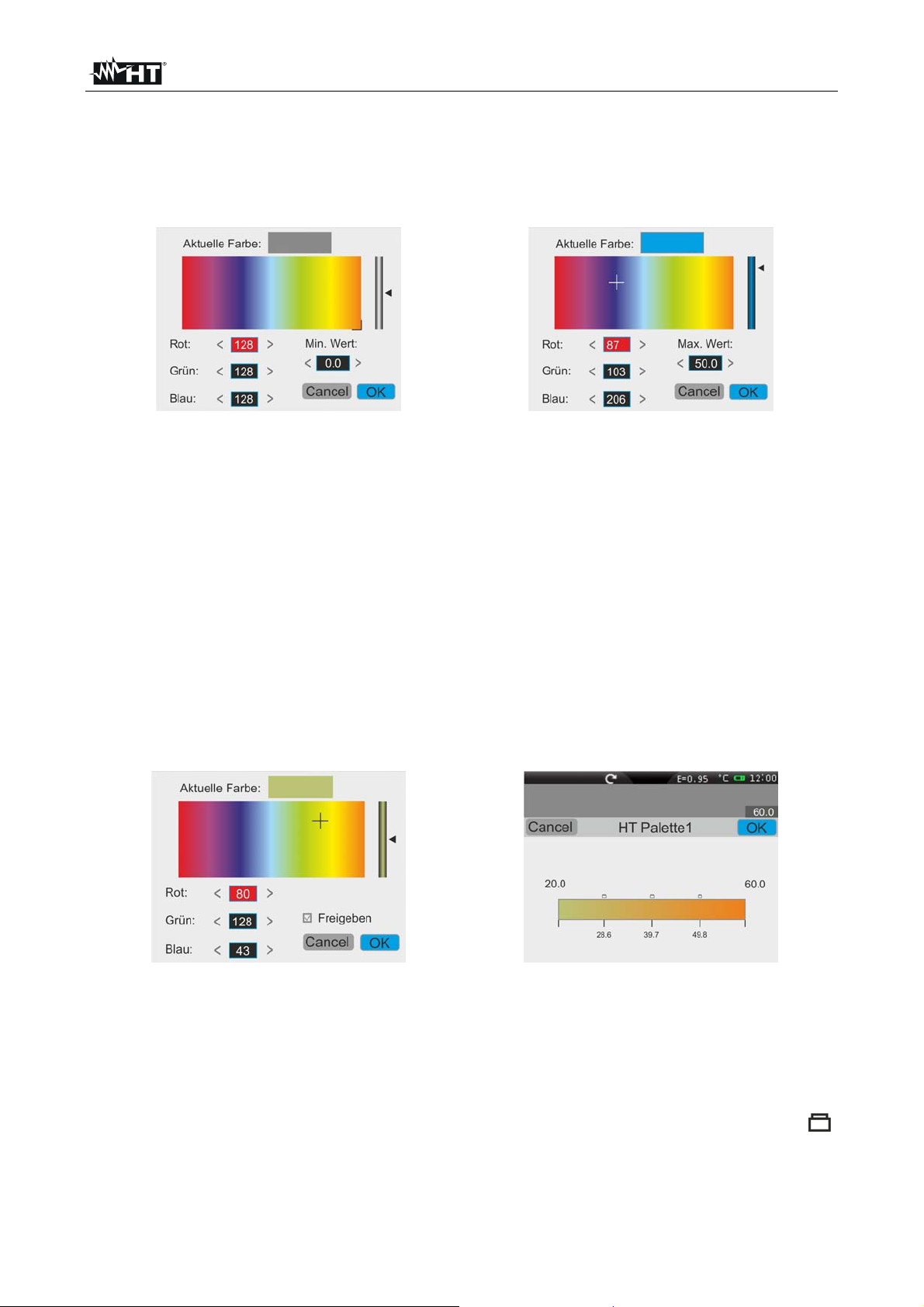
THT47 - THT60
8. Die Bildschirmseite zeigt die Default-Palette mit eintönigem Grau und Kennungen für
die Unterteilung in 4 Teilen im Default-Temperaturbereich 0.0°C/F (MIN) 50.0°C/F
(MAX) mit Werten von: 12.5, 25.0 und 37.5
9. Berühren Sie den Wert MIN 0.0 und/oder den Wert MAX 50.0. Die folgenden
Bildschirmseiten erscheinen im Display:
Abb. 52: Personalisierung der Farben der Anwender-Palette – Schritt 2
10. Berühren Sie die Symbole “<” und “>” zur folgende Einstellung:
Min Wert: Der Mindestwert im manuellen Temperaturbereich im Messbereich
des Geräts: -20°C 400°C
Max Wert: Der Höchstwert im manuellen Temperaturbereich im Messbereich
des Geräts: -20°C 400°C
Die Werte der Farben, die dem RGB Modell assoziiert sind (Rot, Grün, Blau) im
Bereich 0 255. Sie können numerische Werte eingeben, oder die Cursors “” und
“” am Farbenspektrum berühren und die sich ergebende Wirkung auf der Leiste
betrachten, die sich auf der Oberseite des Displays befindet (siehe Abb. 52 – rechte
Seite).
11. Bestätigen Sie mit “OK” oder drücken Sie “Cancel”, um ohne Speicherung zur
vorherigen Bildschirmseite zurückzukehren.
12. Ziehen Sie die 4 Unterteilungs-Kennungen des Temperatur-Bereiches der Leiste
entlang bis Sie die gewünschten mittleren Temperaturwerte erreicht haben (siehe Abb.
53 – rechte Seite).
Abb. 53: Personalisierung der Farben der Anwender-Palette – Schritt 3
13. Berühren Sie die Unterteilungs-Kennungen und führen Sie die folgenden Einstellungen
durch:
Die Werte der Farben, die dem RGB Modell assoziiert sind (Rot, Grün, Blau) im
Bereich 0 255. Sie können numerische Werte eingeben, oder die Cursors “” und
“” am Farbenspektrum berühren und die sich ergebende Wirkung auf der Leiste
betrachten, die sich auf der Oberseite des Displays befindet (siehe Abb. 53)
Aktivierung der Kennung mit Zeichen “” im Feld “Freigeben”. Das Symbol “ ”
wird auf der Leiste der Palette angezeigt (siehe Abb. 53 – rechte Seite).
14. Bestätigen Sie mit “OK” oder drücken Sie “Cancel”, um ohne Speicherung zur
vorherigen Bildschirmseite zurückzukehren.
DE - 34
Page 37
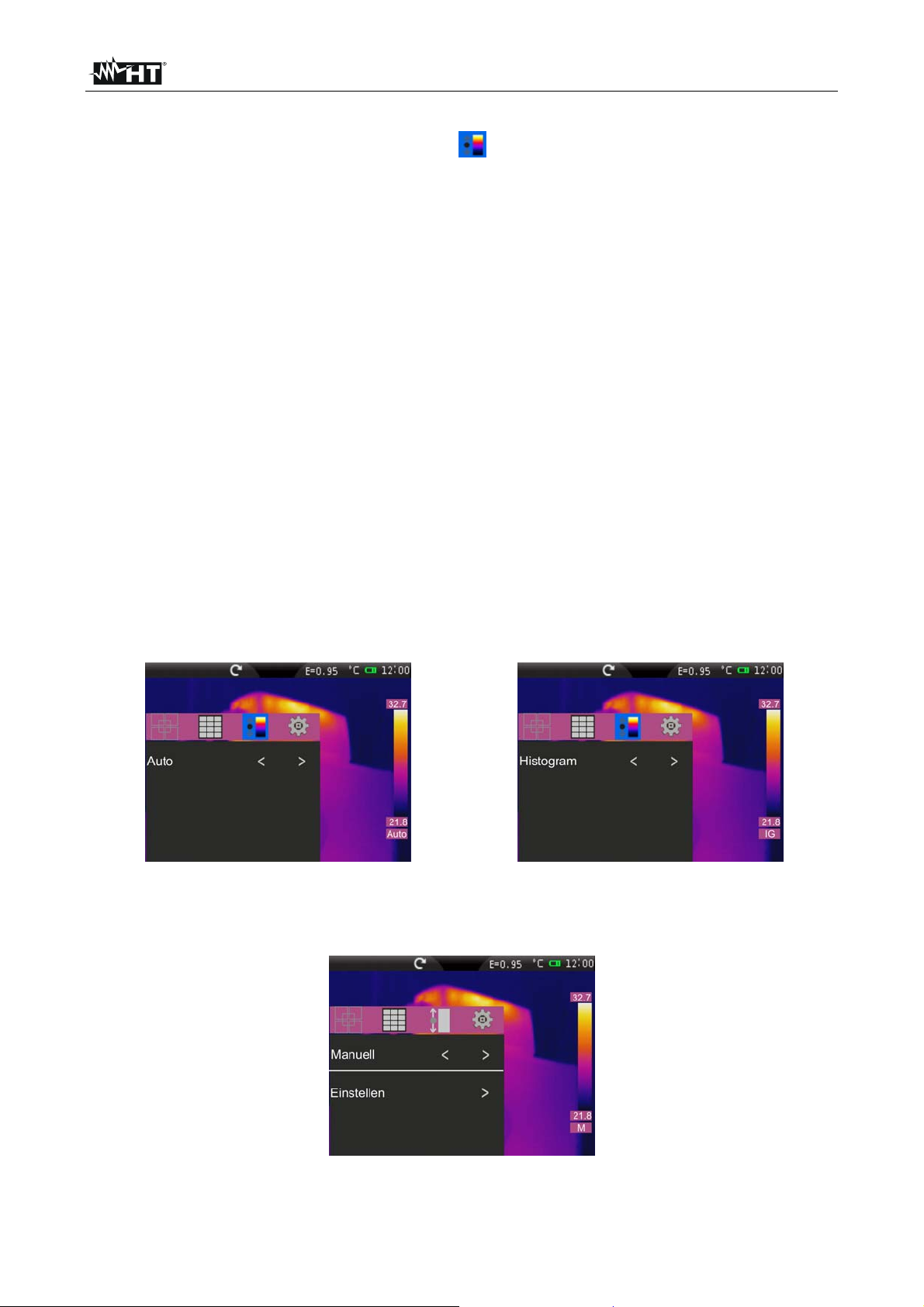
THT47 - THT60
5.2.3.3 Einstellung der Temperatur des Bildes
Im Menü Bild, berühren Sie das Symbol “ ” um den Einstellmodus der Temperatur
auszuwählen, die dem im Display eingerahmten Bild assoziiert ist. Es stehen folgende
Optionen zur Verfügung:
Modus Automatisch (Auto) die Mindest- und Höchstwerte der Temperatur des
eingerahmten Gegenstands und die der Farbpalette assoziiert sind werden
automatisch vom Gerät eingestellt, und ändern sich dynamisch, wenn das Gerät
bewegt wird. Diese (Default-)Option, die in meisten Fällen anwendbar ist, ermöglicht
eine optimale Anzeige des IR Bildes, wenn Temperaturen innerhalb des Bildes
gleichmäßig verteilt sind.
Modus Histogramm (HG) die Mindest- und Höchstwerte der Temperatur des
eingerahmten Gegenstands werden vom Gerät automatisch eingestellt, wie im Auto
Modus. In diesem Fall werden aber die Bereiche des Bildes besonders hervorgehoben,
in denen sich die Temperaturwerte von denen der benachbarten Bereiche sehr
unterscheiden.
Modus Manuell (M) die Mindest- und Höchstwerte der Temperatur des
eingerahmten Gegenstands werden vom Anwender manuell eingestellt, der eventuell
eine personalisierte Farbpalette auch assoziieren kann. Dieser Modus, der besonders
nützlich ist, um nur bestimmte Bereiche des Bildes eindeutig zu identifizieren, wird für
fortgeschrittene thermografische Analysen empfohlen.
1. Berühren Sie die Symbole “<” und “>” zur Einstellung der Modi Automatisch oder
Histogramm. Die folgenden Bildschirmseiten erscheinen im Display: Die Meldungen
“Auto” und “HG” erscheinen auf der Unterseite der Farbpalette.
Abb. 54: Einstellung der Modi Automatisch und Histogramm
2. Berühren Sie die Symbole “<” und “>” zur Einstellung des Manuellen Modus: Die
folgende Bildschirmseite erscheint im Display:
Abb. 55: Einstellung des Manuellen Modus
3. Berühren Sie “Einstellung”. Das Gerät zeigt die folgende Bildschirmseite:
DE - 35
Page 38
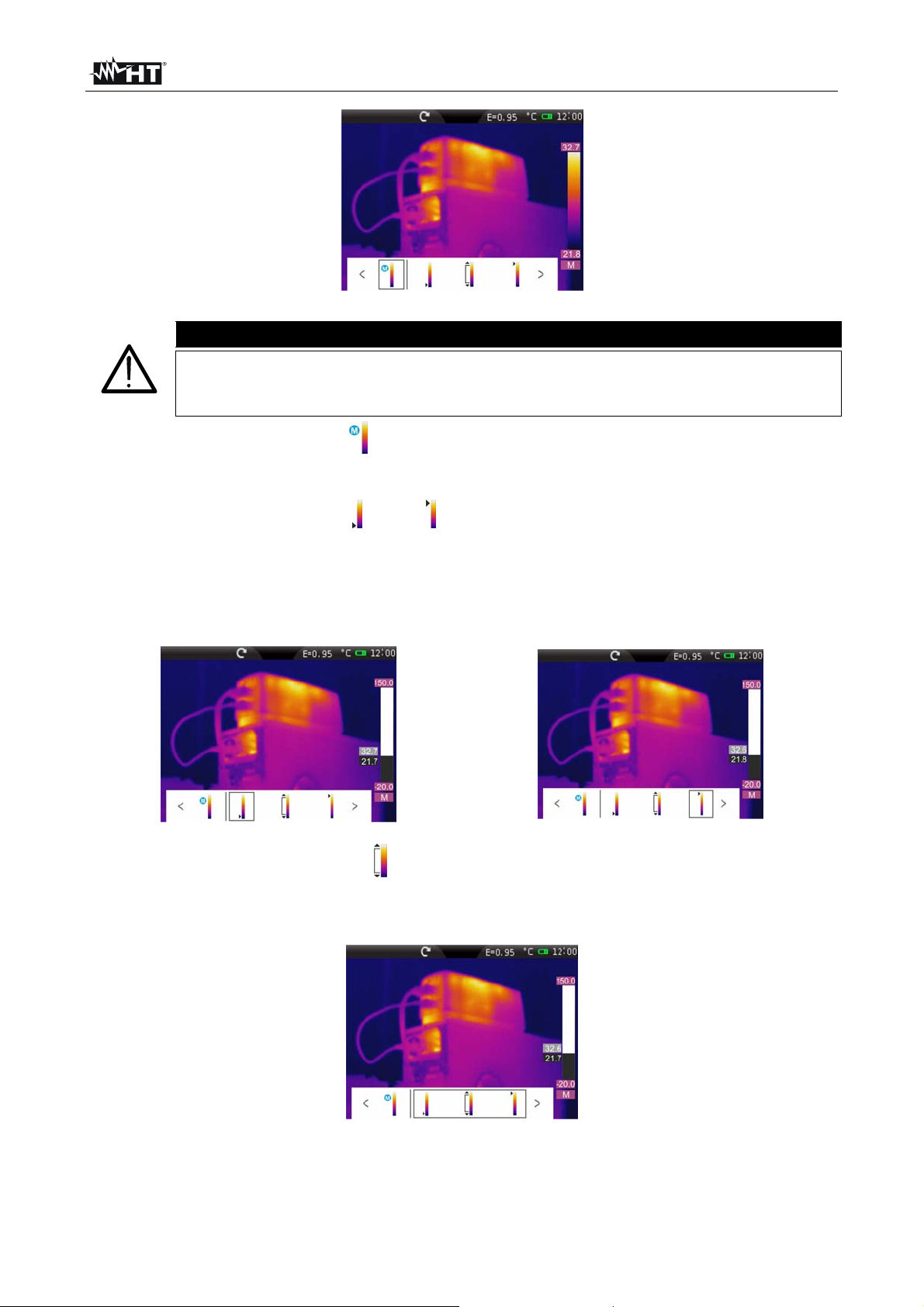
THT47 - THT60
Abb. 56: Einstellung des Modus der Temperatur
WARNUNG
Der Bildschirm von Abb. 56 wird auch gezeigt, als Abkürzung und erreichte
Werte von hohen oder niedrigen Pegel an den Extremen der Farbpalette in
der rechten Seite des Displays vorhanden
4. Berühren Sie die Symbole “ ”, um den Einstellungsm odus eingestellt. Tippen Sie auf
die Symbole "<" oder ">", um den Modus-Auswahl Auto (A) Manuell (M) oder
Histogramm (H)
5. Berühren Sie die Symbole “ ” oder “ ” Symbol für die Einstellung einzige Einstellung
bzw. niedriger oder hoher Temperatur. Berühren Sie die Symbole "<" oder ">" für die
Regelung der Temperaturwerte mit der Farbpalette zugeordnet ist, um die gewünschte
Wirkung zu erzielen (siehe Abb. 57). Die Einstellung der Mindest- und Höchstwerte
erfolgt mit einem festen Intervall, das vom Gerät definiert wird und nicht geändert
werden kann, und die Farbpalette wird weiß
Abb. 57: Einzelnen Steuerungsebenen niedriger und hoher der Temperatur
6. Berühren Sie die Symbole “
” auf die gleichzeitige Einstellung von Nieder-und
Hochtemperatur. Berühren Sie die Symbole "<" oder ">" für die Regelung der
Temperaturwerte mit der Farbpalette zugeordnet ist, um die gewünschte Wirkung zu
erzielen (siehe Abb. 58)
Abb. 58: Die gleichzeitige Einstellung Stufen niedriger und hoher Temperatur
7. Am Ende der Einstellung, kehrt die Farbpalette zum Anfangsaussehen zurück, mit den
gewünschten Mindest- und Höchstwerten. Berühren Sie das Display zum Verlassen
der Einstellfunktion
DE - 36
Page 39

THT47 - THT60
5.2.3.4 Einstellung der Funktion Isothermen
Im Menü Bild, berühren Sie das Symbol “ ”, um die Funktion Isothermen auszuwählen
und eine Reinigung des Bildschirmes zu aktivieren. Es stehen folgende Optionen zur
Verfügung (siehe Abb. 59):
Isotherm ermöglicht die Aktivierung der Funktion Isothermen und die Einstellung
deren Eigenschaften.
Bildschirm löschen ermöglicht die Entfernung von allen Symbolen vom Display.
Abb. 59: Einstellungen des Werkzeugs Isothermen
1. Berühren Sie “Isotherm” oder das Symbol “ ” zur Aktivierung der Funktion
Isothermen. Das Symbol “ ” erscheint im Display.
2. Berühren Sie das Symbol “ ” für die Definition der Eigenschaften der IsothermenLinie. Die Bildschirmseite von Abb. 59 erscheint im Display. Die Bedeutung der
Einträge ist die folgende:
Modus definiert den Typ von Isothermen-Linie. Es stehen folgende Optionen zur
Verfügung:
Zwischen das Gerät zeigt die Punkte im Bild mit Temperatur zwischen:
[IsoMax IsoMax + IsoMin] mit vom Anwender definierter Farbe
Drüber das Gerät zeigt die Punkte im Bild mit Temperatur höher als IsoMax
+ IsoMin mit vom Anwender definierter Farbe.
Drunter das Gerät zeigt die Punkte im Bild mit Temperatur niedriger als
IsoMax mit vom Anwender definierter Farbe.
IsoMax definiert den Wert der Anfangstemperatur, auf den sic h die Isothermen-
Linie bezieht. Messbereich: -19.5°C 399.5°C
IsoMin definiert den Wert des Offset-Temperaturintervalls im Vergleich zum
Anfangswert der Temperatur. Messbereich: -1.0°C 420.0°C
Farbe definiert die Farbe der Isothermen-Linie. Mögliche Optionen: Schwarz,
Grün, Weiß, Trans (Transparent)
3. Berühren Sie die Taste “ ” um zur vorherigen Bildschirmseite zurückzukehren.
4. Berühren Sie “Bildschirm löschen” zur Aktivierung der Entfernung von allen
Symbolen vom Display (empfohlen, wenn das Werkzeug Isothermen-Linie verwendet
wird).
5. Berühren Sie das Display zum Verlassen der Funktion Isothermen-Linie.
DE - 37
Page 40
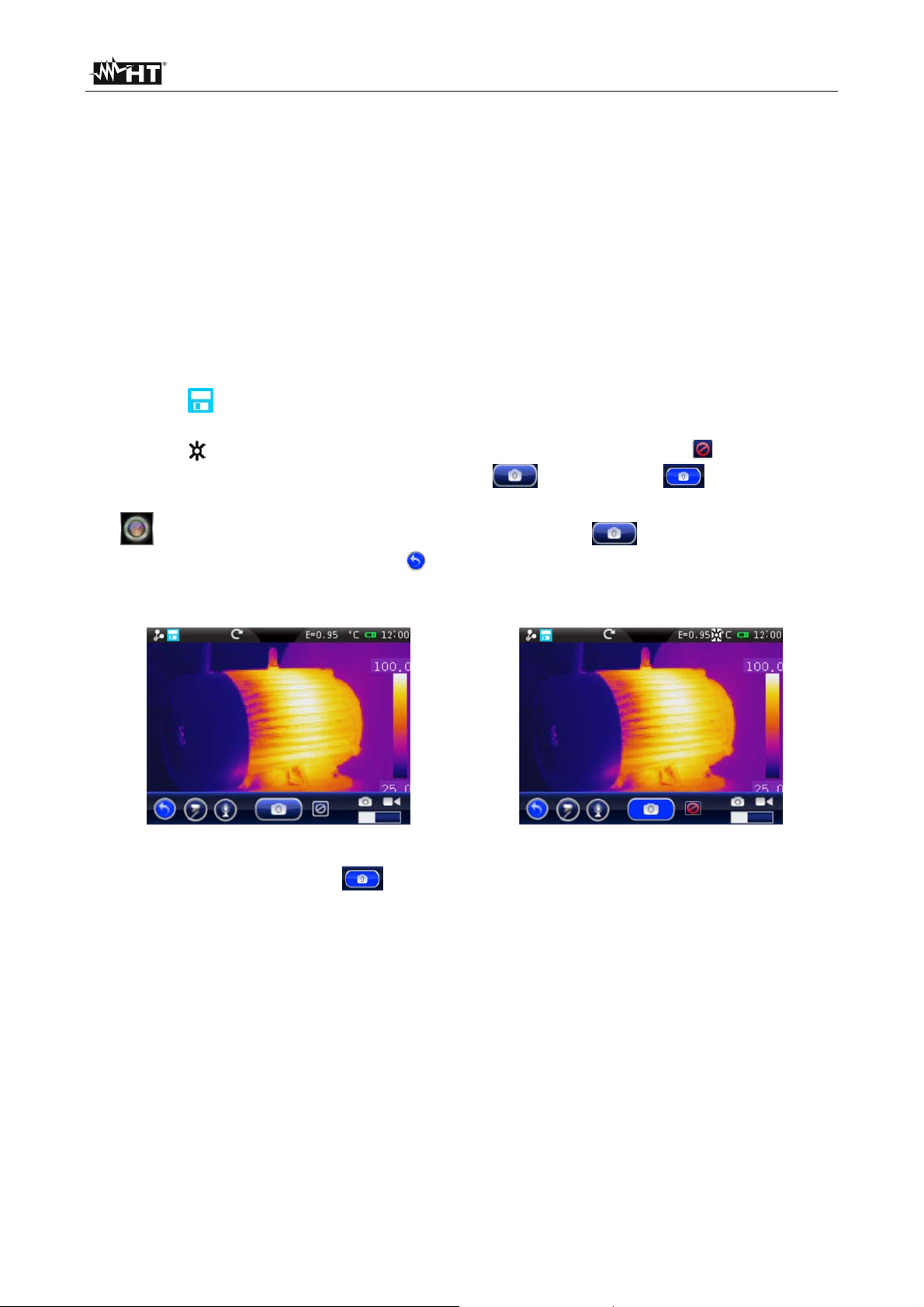
THT47 - THT60
5.2.4 Menü Kamera
In diesem Abschnitt können Sie folgende Operationen durchführen:
Einfrieren der Bilder im Display
Abspeichern der Bilder auf der Mikro-SD-Karte
Hinterlegen von Sprachaufzeichnungen beim Speichern des Bildes
Hinterlegen von Textaufzeichnungen beim Speichern des Bildes
5.2.4.1 Einfrieren des Bildes im Display und Abspeichern
Ein IR Bild im Display kann auf der im Gerät eingesteckten Mikro-SD-Karte abgespeichert
werden, nachdem es im Display eingefroren wurde. Verfahren Sie wie folgt:
1. Stecken Sie die Mikro-SD-Karte in den entsprechenden Schlitz des Geräts ein. Das
Symbol “ ” erscheint an der oberen linken Ecke des Displays.
2. Drücken Sie die T (Trigger) Taste zum Einfrieren eines IR Bildes im Display. Das
Symbol “
der Unterseite des Displays und das Symbol “
” erscheint auf der Oberseite des Displays, das Symbol “ ” erscheint auf
” wird hellblau “ ” (siehe Abb. 60
– rechte Seite). Dasselbe Ergebnis erhalten Sie auch durch Berühren des Symbols
“ ” im Hauptmenü und durch Berühren des Symbols “ ” (siehe Abb. 60 – linke
Seite). Berühren Sie das Symbol “ ” und dann die Taste T zum Verlassen der HoldFunktion.
Abb. 60: Einfrieren des Bildes im Display und Abspeichern
3. Berühren Sie das Symbol “ ” oder drücken Sie die Taste T wieder zum Speichern
des Bildes im Display. Das Bild wird mit dem Namen “JJMMTT_xxxxT” abgespeichert,
wobei: “JJ = Jahr”, “MM = Monat”, “TT = Tag” und “xxxx = fortlaufende
Speichernummer. Diese Angabe erscheint kurz im Display.
DE - 38
Page 41
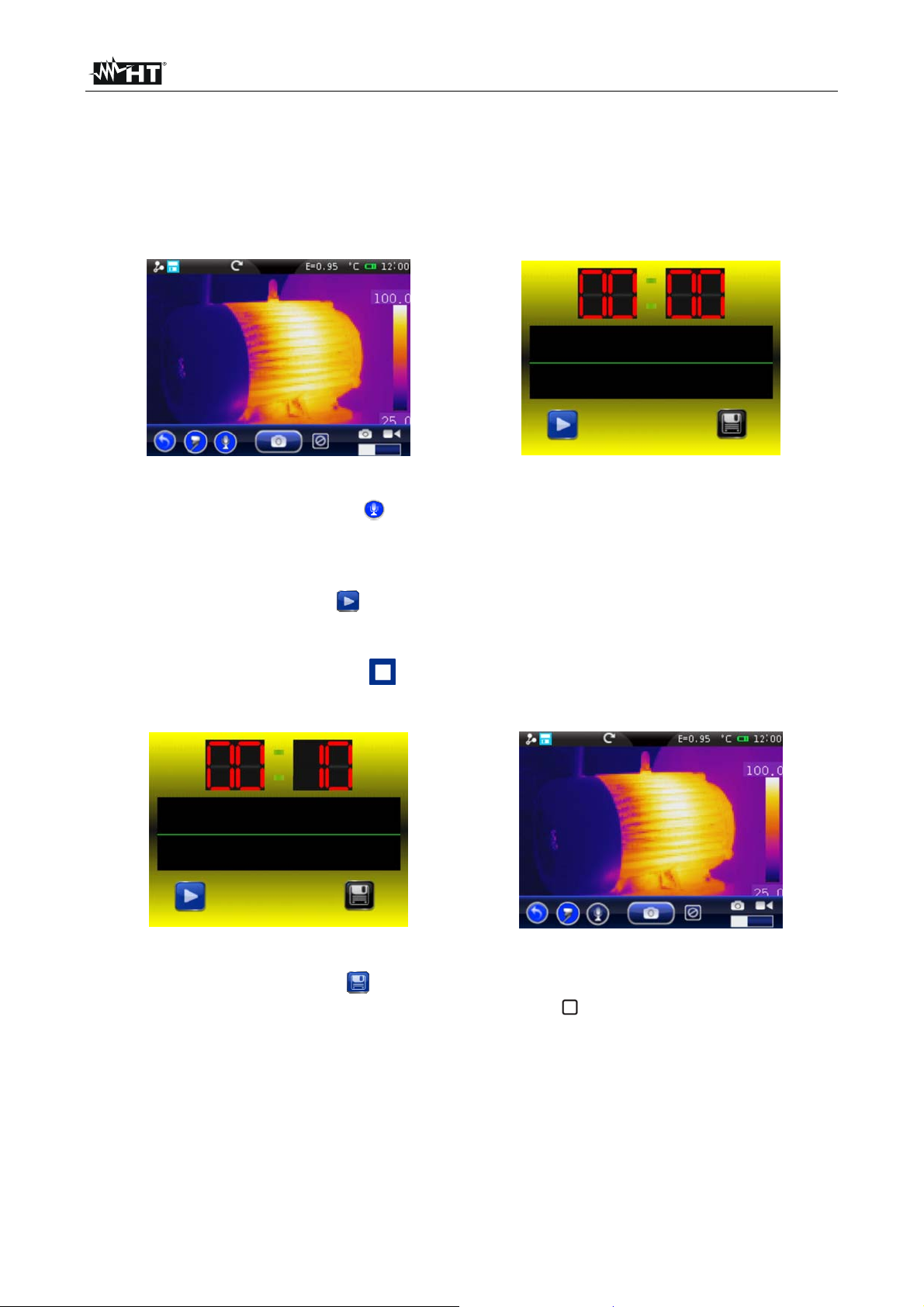
THT47 - THT60
5.2.4.2 Sprachaufzeichnung
Während der Abspeicherung des Bildes ermöglicht das Gerät auch das Einfügen einer
sprachlichen Anmerkung (max. 60s für jedes Bild) wie folgt:
1. Speichern Sie ein Bild wie im § 5.2.4.1 beschrieben. Am Ende der Operation wird die
Bedingung des Geräts in Abb. 61 – linke Seite angezeigt.
Abb. 61: Einfügen einer Sprachaufzeichnung
2. Berühren Sie das Symbol “ ”. Die Bildschirmseite von Abb. 61 – rechte Seite
erscheint im Display.
3. Schließen Sie den Stecker des mitgelieferten Kopfhörers ans Gerät an (siehe Abb. 4 –
Teil 17).
4. Berühren Sie das Symbol “ ” zum Starten der Sprachaufzeichnung.
5. Sprechen Sie ins Mikrophon des mit dem Gerät verbundenen Kopfhörers für die
gewünschte Zeit.
6. Berühren Sie das Symbol “ ” zum Beenden der Aufzeichnung. Die folgende
Bildschirmseite erscheint im Display (siehe Abb. 62 – linke Seite):
Abb. 62: Beenden einer Sprachaufzeichnung
7. Berühren Sie das Symbol “ ” zum Speichern der Sprachaufzeichnung, die mit dem
abgespeicherten Bild assoziiert ist, oder die Taste “ ” zum Verlassen der Funktion
ohne Abspeicherung. Das Gerät zeigt die Bildschirmseite von Abb. 62 – linke Seite uns
ist fertig für eine neue Abspeicherung eines Bildes.
8. Um die Sprachaufzeichnung wieder zu hören, siehe § 5.2.5
DE - 39
Page 42

THT47 - THT60
5.2.4.3 Textaufzeichnung
Während der Abspeicherung des Bildes ermöglicht das Gerät auch das Einfügen eines
Textkommentars (eventuell mit der Sprachaufzeichnung assoziiert) wie folgt:
1. Speichern Sie ein Bild wie im § 5.2.4.1 beschrieben. Am Ende der Operation wird die
Bedingung des Geräts in Abb. 63 – linke Seite angezeigt.
Abb. 63: Einfügen einer Textaufzeichnung
2. Berühren Sie das Symbol “ ”. Die Bildschirmseite von Abb. 63 – rechte Seite
erscheint im Display.
3. Fügen Sie den gewünschten Kommentar mit der virtuellen Tastatur ein.
4. Berühren Sie die Taste “OK” auf der Tastatur zur Bestätigung des Kommentars, der
dem gespeicherten Bild assoziiert wurde, oder die Taste “Cancel” zum Verlassen der
Funktion ohne Abspeicherung.
5. Um die Textaufzeichnung wieder zu sehen, siehe § 5.2.5
5.2.4.4 IR-Videoaufzeichnung:
Das Gerät ermöglicht die Aufzeichnung und Abspeicherung auf der Mikro-SD-Karte von IR
Videos, wie folgt:
1. Berühren Sie das Symbol “ ” im Hauptmenü und bewegen Sie das Symbol “ ”
nach rechts. Die folgende Bildschirmseite erscheint im Display (siehe Abb. 64 – linke
Seite).
Abb. 64: IR-Videoaufzeichnung
2. Berühren Sie das Symbol “ ” zum Starten der IR Videoaufzeichnung. Das Symbol
wird “ ” und die Angabe der Dauer des Videos in “HH:MM:SS” erscheint auf der
Oberseite des Displays (siehe Abb. 64 – rechte Seite).
3. Berühren Sie nochmals das Symbol “ ” zum Beenden des Videos und zur
automatischen Speicherung auf der Mikro-SD-Karte.
4. Berühren Sie das Symbol “ ” zum Verlassen der Funktion und zur Rückkehr zum
Hauptmenü.
DE - 40
Page 43

THT47 - THT60
5.2.5 Menü Galerie
In diesem Abschnitt können Sie die Galerie der IR Bilder, die auf der Mikro-SD-Karte im
Gerät gespeichert sind, aufrufen und anzeigen. Im selben Abschnitt können Sie die Textund Sprachaufzeichnungen, die bei der Abspeicherung der Bilder eingefügt wurden, sehen
und hören.
1. Berühren Sie das Symbol “ ” im Hauptmenü. Die folgende Bildschirmseite erscheint
im Display (siehe Abb. 65 – linke Seite).
Abb. 65: Displayaufruf der gespeicherten Bilder
2. Die abgespeicherten Bilder werden kleiner in der Galerie angezeigt, in chronologischer
Reihenfolge, in der sie gespeichert wurden. Bewegen Sie den Finger seitlich auf dem
Display zur Änderung der Seite, falls in der Galerie viele Bilder gespeichert sind.
3. Die Symbole “ ” und “ ”, die eventuell auf den Bildern vorhanden sind, geben an,
dass Sprach- und Textaufzeichnungen mit dem Bild gespeichert wurden.
4. Berühren Sie ein Bild in der Galerie, um es zu sehen. Die Bildschirmseite von Abb. 65
– rechte Seite erscheint im Display. Die Bedeutung der vorhandenen Symbole ist die
folgende:
“ ” und “ ” ermöglichen es, von einem Bild zum anderen zu schalten.
“ ” ermöglicht das Heranzoomen des Bildes. Drücken und Halten Sie das
Symbol und das Zoom nimmt kontinuierlich zu. Berühren Sie das Symbol “ ” zum
Verlassen der Bildschirmseite und zur Wiederherstellung der normalen Anzeige.
“ ” ermöglicht das Wegzoomen des Bildes. Drücken und Halten Sie das
Symbol und das Zoom nimmt kontinuierlich ab. Berühren Sie das Symbol “
Verlassen der Bildschirmseite und zur Wiederherstellung der normalen Anzeige.
“ ” ermöglicht das Drehen des Bildes nach rechts. Ziehen Sie das Bild im
Display, um Sie wenn nötig zu bewegen. Berühren Sie das Symbol “
Verlassen der Bildschirmseite und zur Wiederherstellung der normalen Anzeige.
“ ” ermöglicht es, den Abschnitt zu verlassen und zur vorherigen
Bildschirmseite zurückzukehren.
“ ” ermöglicht das Löschen des ausgewähl ten Bildes. Eine Meldung wird vom
Gerät angezeigt, zur Bestätigung der Operation.
5. Berühren Sie das Symbol “
(siehe Abb. 66 – linke Seite).
”. Die folgende Bildschirmseite erscheint im Display
” zum
” zum
DE - 41
Page 44

THT47 - THT60
Abb. 66: Sprach- und Textaufzeichnung hören/anzeigen
6. Schließen Sie den Stecker des mitgelieferten Kopfhörers ans Gerät an (siehe Abb. 4 –
Teil 17) und ziehen Sie den Kopfhörer an.
7. Berühren Sie das Symbol “ ” zum Abspielen der Sprachaufzeichnung, die dem Bild
assoziiert ist.
8. Berühren Sie das Symbol “ ” zur Einstellung der Lautstärke der Aufzeichnung.
9. Berühren Sie das Symbol “ ” zum Beenden des Abspielens jederzeit.
10. Berühren Sie das Symbol “ ” zur Anzeige der Textaufzeichnung. Die Bildschirmseite
von Abb. 66 – rechte Seite erscheint im Display.
11. Drücken Sie die Taste “ ”, um zur Bildergalerie zurückzukehren.
12. Berühren Sie das Symbol “Beenden” zum Verlassen der Funktion und zur Rückkehr
zum Hauptmenü.
5.2.5.1 Löschen eines Bildes
Das Gerät ermöglicht das Löschen der Bilder, wie folgt:
Berühren Sie das Symbol “ ” mit aufgerufenem Bild (siehe § 5.2.5).
In der Galerie, nach Auswahl, gehen Sie wie folgt vor:
1. Berühren Sie das Symbol “Löschen” in der Bildergalerie. Die folgende Bildschirmseite
(siehe Abb. 67 – rechte Seite) erscheint im Display:
Abb. 67: Auswahl und Löschen der Bilder
2. Berühren Sie die einzelnen Bilder oder das Symbol “Aus. Alle“ zur Auswahl von allen
Bildern in der Galerie. Das Symbol “ ” erscheint auf den ausgewählten Bildern.
3. Berühren Sie nochmals die einzelnen Bilder oder das Symbol “Alle abw.” zur Abwahl
von allen Bildern in der Galerie. Das Symbol “ ” verschwindet vom Display.
4. Berühren Sie das Symbol “Löschen” zum definitiven Löschen der ausgewählten Bilder
(keine Meldung wird vom Gerät gezeigt zur Bestätigung der Operation).
5. Berühren Sie das Symbol “Zurück” um zur vorherigen Bildschirmseite zurückzukehren.
6. Berühren Sie das Symbol “Beenden” zum Verlassen der Funktion und zur Rückkehr
zum Hauptmenü.
DE - 42
Page 45

THT47 - THT60
5.2.6 Menü Video
In diesem Abschnitt können Sie die Galerie der IR Videos (MPEG4 Format), die auf der
Mikro-SD-Karte im Gerät gespeichert sind, aufrufen und anzeigen.
1. Berühren Sie das Symbol “ ” im Hauptmenü. Die folgende Bildschirmseite erscheint
im Display (siehe Abb. 68 – linke Seite).
Abb. 68: Aufruf von gespeicherten IR Videos
2. Die gespeicherten IR Videos werden klein in der Galerie angezeigt. Bewegen Sie den
Finger seitlich auf dem Display zur Änderung der Seite, falls in der Galerie viele Videos
gespeichert sind. Das erste Video links ist der letzte, der gespeichert wurde.
3. Schließen Sie den Stecker des mitgelieferten Kopfhörers ans Gerät an (siehe Abb. 4 –
Teil 17) und ziehen Sie den Kopfhörer an.
4. Berühren Sie ein Video in der Galerie, um es abzuspielen. Das ausgewählte Video wird
mit dem Symbol “” vermerkt. Die Bildschirmseite von Abb. 68 – rechte Seite erscheint
im Display. Die Bedeutung der vorhandenen Symbole ist die folgende:
“ ” Abspielen des IR Videos
“ ” Abspielen des IR Videos beenden
“ ” IR Video anhalten
“ ” Zurück zur Galerie der IR Videos
“ ” Einstellung der Lautstärke der
Aufzeichnung
“ ” Zurück zum Hauptmenü
5.2.6.1 Löschen der IR Videos
Das Gerät ermöglicht das Löschen der IR Videos wie folgt:
1. Berühren Sie das Symbol “Löschen” in der Galerie der IR Videos. Die folgende
Bildschirmseite (siehe Abb. 69 – rechte Seite) erscheint im Display:
Abb. 69: Auswahl und Löschen von IR Videos
2. Berühren Sie die einzelnen Videos oder das Symbol “Aus. alle” zur Auswahl von allen
Videos in der Galerie. Das Symbol “
” erscheint auf den ausgewählten Videos.
3. Berühren Sie die einzelnen Videos oder das Symbol “Alle abw.” zur Abwahl von allen
Videos in der Galerie. Das Symbol “
” verschwindet vom Display.
4. Berühren Sie das Symbol “Löschen” zum definitiven Löschen der ausgewählten
Videos (keine Meldung wird vom Gerät gezeigt zur Bestätigung der Operation).
5. Berühren Sie das Symbol “Zurück” um zur vorherigen Bildschirmseite zurückzukehren.
6. Berühren Sie das Symbol “Beenden” zum Verlassen der Funktion und zur Rückkehr
zum Hauptmenü.
DE - 43
Page 46

THT47 - THT60
p
5.3 VERWENDUNG DES GERÄTS
Für eine typische Verwendung des Geräts, richten Sie sich bitte nach folgendem
Verfahren:
1. Drücken und Halten Sie die Taste “ ” 3 Sekunden lang, um das Gerät einzuschalten.
Nach ungefähr 20 Sekunden internen Autotest zeigt das Gerät die normale
Messbildschirmseite. Das Gerät zeigt einen Begrüßungsbildschirm wie in der Abb. Abb.
70.
Abb. 70: Begrüßungsbildschirm
2. Es werden ca. 30 Sekunden für das Gerät benötigt, volle Arbeitsbereitschaft zu
erreichen. Während dieses Zeitintervalls führt das Gerät eine automatische Kalibration
durch, und das Lärm der Innenschaltungen ist hörbar.
WARNUNG
Der Autokalibrations-Ablauf beginnt, wenn das Gerät eingeschaltet wird,
und setzt sich während des normalen Betriebs der Wärmebildkamera fort.
Dabei kann das Bild für einige Sekunden einfrieren, um Offset-Fehler zu
beseitigen. Das Geräusch, das bei der Umschaltungen der Innenteile
entstehen kann, ist nicht als ein Problem des Gerätes anzusehen.
3. Vor jeder Messbedienung sollten Sie unbedingt die Kamera korrekt fokussieren, zur
Vermeidung stark ungenauer Messungen und einer niedrigen Qualität des
abgespeicherten Bildes (siehe § 5.1.1).
4. Für genaue Temperaturmessungen, stellen Sie sicher, dass die Oberfläche des
gemessenen Gegenstands immer größer ist, als die messbare Oberfläche, die durch
das Sichtfeld (FOV) des Geräts gegeben ist. Das Gerät hat ein Sichtfeld von 30° x 23°
und eine Auflösung von 160x120 (19200) pxl (siehe Abb. 71).
160 pxl
23°
30°
30°
xl
120
Abb. 71: Darstellung des Sichtfeldes (FOV) des Geräts
DE - 44
Page 47

THT47 - THT60
Das Verhältnis von D (Entfernung vom Gegenstand) / zu S (Oberfläche des Gegenstands)
bei Einsatz einer 7.5mm Linse wird hier unten veranschaulicht.
Abb. 72: Veranschaulichung vom Verhältnis D/S des Geräts
In der Abbildung ist der IFOV Parameter anschaulich dargestellt. (IFOV = Instant Field Of
View = geometrische Auflösung des Geräts = Größe eines einzelnen Pixels des IR
Sensors). Die Kamera kann bei einem Abstand zum Gegenstand von 1m eine genaue
Temperaturmessung durchführen, sofern der Gegenstand nicht kleiner als 3.33mm ist.
D.h.: Bis zu 3.33mm kleine Gegenstände können bei einem Abstand von 1m vom Gerät
genau erfasst und gemessen werden.
5. Die typische Anwendung der Wärmebildkameras ist es, einen Temperatur-Unterschied
zwischen zwei benachbarten Gegenständen zu ermitteln, da diese Art der Analyse oft
genügend ist, Anomalien in elektrischen, mechanischen oder anderen Einrichtungen zu
identifizieren. In solchen Situationen, in denen eine genaue Temperaturmessung nicht
unbedingt notwendig ist, kann der Emissions-Wert auf “1” eingestellt werden (siehe §
5.2.2.5). Es ist dann nicht notwendig, die Oberfläche des Gegenstandes zu betrachten,
sowie seine Entfernung und das Sichtfeld. Wenn aber genaue Messungen erforderlich
sind (z.B. die Temperatur eines elektrischen Motors), ist es notwendig, alle Parameter,
die in diesem Handbuch vorher beschrieben wurden, korrekt einzustellen.
6. Der Temperaturbereich des Bildes muss korrekt eingestellt werden (siehe § 5.2.1),
durch das Definieren der adäquaten Werte entsprechend der MIN- und MAXTemperatur, die innerhalb des gemessenen Bereiches festgestellt wird.
7. Rahmen Sie die zu messenden Gegenstände ein. Dabei verwenden Sie den
Laserpointer, wenn notwendig (siehe § 4.2.5). Das Gerät zeigt die Temperaturwerte an,
ergänzt mit den Messcursors.
8. Benutzen Sie die T Taste (siehe § 5.2.4.1) um das Bild im Display einzufrieren und es
im internen Speicher des Geräts oder auf der externen Mikro-SD-Karte abzuspeichern.
Das Gerät speichert die Bilder in Folge mit dem Datei-Namen “JJMMTT_xxxxT”. ab.
Hinterlegen Sie mögliche Sprach- (siehe § 5.2.4.2) oder Textaufzeichnungen für das
abgespeicherte Bild (siehe § 5.2.4.3).
9. Berühren Sie das Symbol “
5.2.5).
”, um die gespeicherten Bilder wieder zu sehen (siehe §
DE - 45
Page 48

THT47 - THT60
5.4 ÜBERTRAGUNG DER IR BILDER/VIDEO AUF EINEN PC
Das Gerät ermöglicht die Abspeicherung der IT Bilder/Video auf der mitgelieferten
externen Mikro-SD-Karte und die Übertragung von diesen Daten auf einen PC mithilfe des
mitgelieferten USB-Kabels. Verfahren Sie wie folgt:
1. Stecken Sie die Mikro-SD-Karte in den Schlitz auf der Seite des Geräts (siehe Abb. 4 –
Teil 19).
2. Verbinden Sie das USB-Kabel mit dem Gerät (siehe Abb. 4 – Teil 16) und mit dem PC,
oder verwenden Sie den mitgelieferten Adapter Mikro-SD/SD-Karte, wenn Sie am PC
einen SD-Kartenleser haben.
4. In “Arbeitsplatz” suchen Sie den Wechseldatenträger, der mit der Mikro-SD-Karte
assoziiert ist, und kopieren Sie die Dateien “JJMMTT_xxxxT.JPG” der IR Bilder oder
die Dateien “JJMMTT_xxxxV.MP4” der gewünschten IR Videos in einen Ordner auf den
PC. Bilder und Videos sind in zwei separaten Ordnern auf der Mikro-SD-Karte
gespeichert.
5.5 VIDEO-AUSGANG
Der in dem Gerät vorhandene Video-Ausgang (siehe Abb. 4 – Teil 15) ermöglicht die
Anzeige des IR Bildes auf einem externen Monitor oder Videoaufzeichnungsgerät, das mit
PAL oder NTSC Systemen zusammenarbeiten kann. Zum Verbinden des Geräts, gehen
Sie wie folgt vor:
1. Schalten Sie das Gerät ein
2. Berühren Sie das Symbol “ ” und stellen Sie den Typ von System ein, PAL oder
NTSC (siehe § 5.2.1.1)
3. Verbinden Sie das Gerät mit dem externen Monitor oder Aufzeichnungsgerät mittels
des dafür vorgesehenen mitgelieferten Videokabels.
4. Schalten Sie den externen Monitor oder Gerät ein.
5. Überprüfen die Anwesenheit des IR-Bild wird eine Anzeige des Instruments in den
Monitor oder das externe Gerät unter gleichzeitiger Durchführung von Operationen
6. Führen Sie die Erkennung / Überwachung Bild auf dem Monitor oder das externe Gerät
7. Wenn Sie fertig sind, wählen Sie die Option auf "Aus" auf dem Gerät (siehe § 5.2.1.1),
schalten Sie den Monitor oder das externe Gerät und ziehen Sie das Videokabel aus
dem Gerät
DE - 46
Page 49
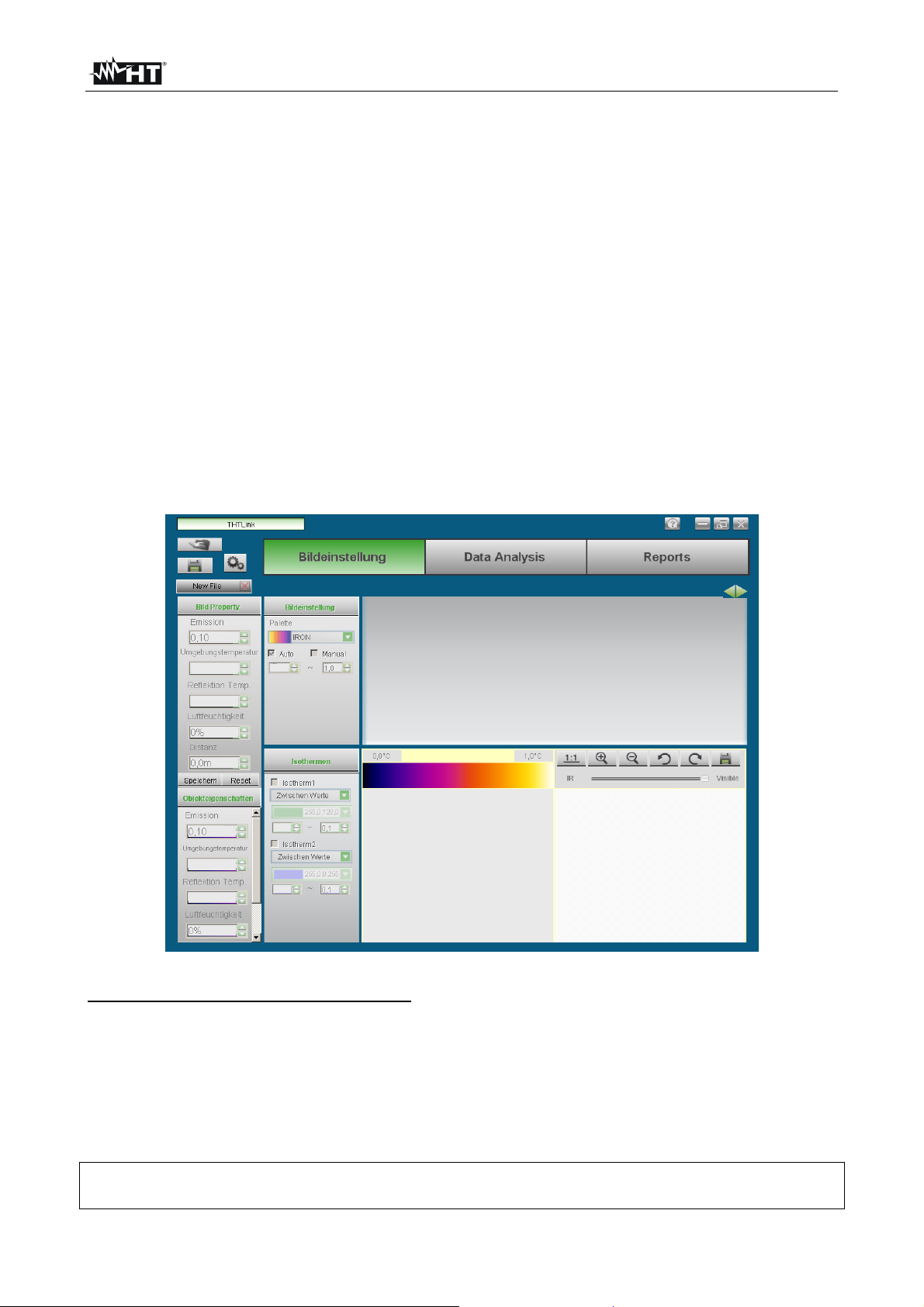
THT47 - THT60
6 VERWENDUNG DER THTLINK SOFTWARE
Die “THTLink” Software kann auch für die Analyse der auf der Mikro-SD-Karte
gespeicherten Bilder verwendet werden.
6.1 MINIMALE SYSTEM-ANFORDERUNGEN
Hardware: Pentium IV
RAM Speicher: 512MB
Ausgangsschnittstelle: USB Anschlüsse oder SD-Karten-Leser
CD-ROM Leser: vorhanden
Bildschirm-Auflösung: 800x600
Betriebs-System: Windows XP oder höher
Software-Anwendungen: Microsoft .Net Framework 2.0 oder höher
6.2 INSTALLATION DER THTLINK SOFTWARE
1. Legen Sie die Installations-CD in das CD ROM Laufwerk des PCs.
2. Starten Sie die Datei “THTLink.exe” im CD-ROM und führen Sie den assistierten
Installations-Vorgang aus.
6.3 HAUPTMERKMALE DER THTLINK SOFTWARE
Beim Programmstart zeigt der PC den folgenden Begrüßungsbildschirm an:
Hauptmerkmale der THTLink Software:
Abb. 73: Startbildschirm der THTLink Software
Anzeige von IR und visuellen Bildern
Einfügen von Werkzeugen für die erweiterte Analyse (Punkte, Linien, Bereiche,
Isothermen-Linien)
Realisation von Grafiken aus IR Bildern
Realisation von Druck-Berichten in RTF und PDF Format
Playback der auf den Bildern abgespeicherten Sprachaufzeichnungen
Für Informationen über die Verwendung der Software THTLink beziehen Sie sich
bitte auf die Online-Hilfe der Software
DE - 47
Page 50
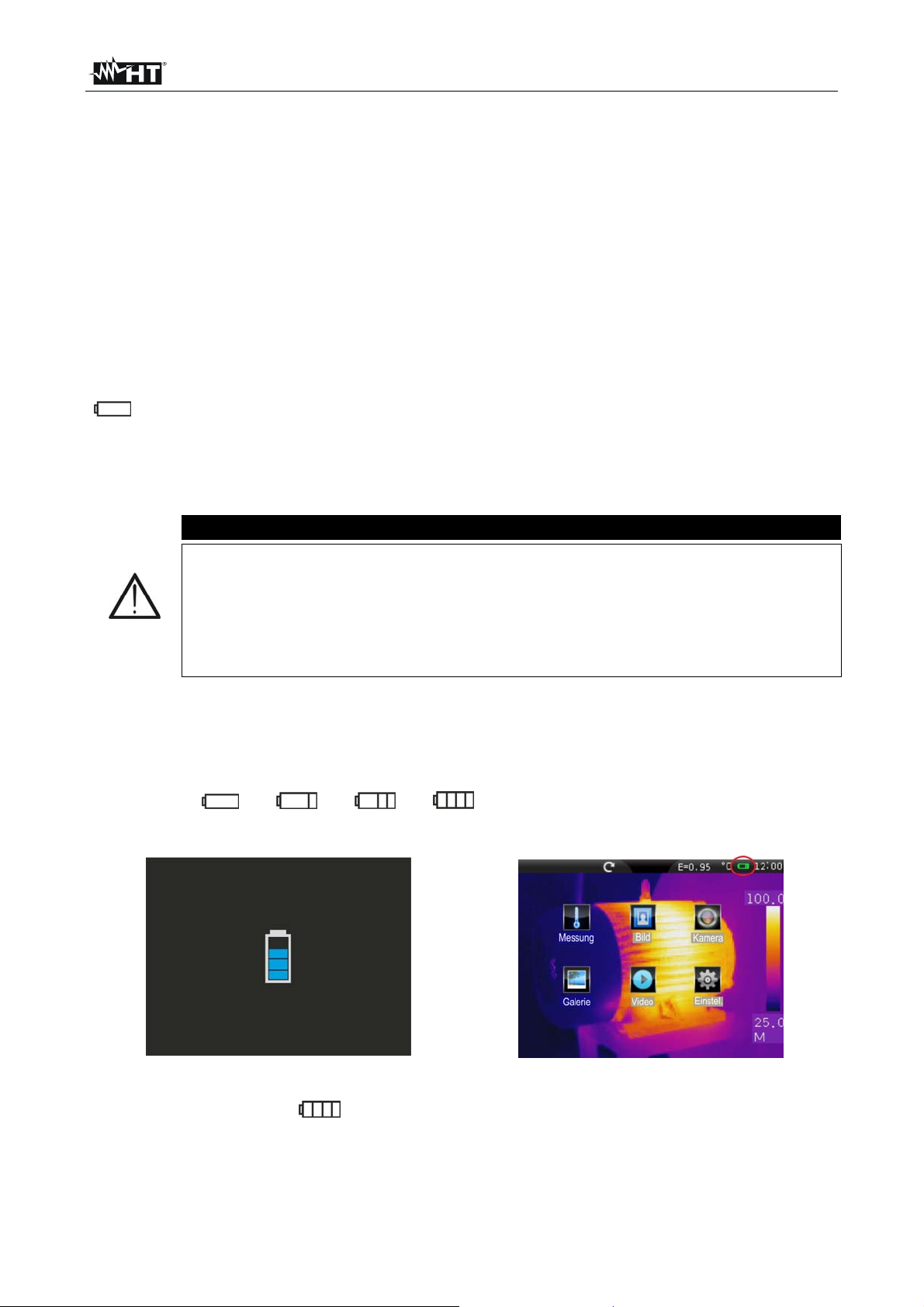
THT47 - THT60
7 WARTUNG UND PFLEGE
7.1 ALLGEMEINE INFORMATIONEN
1. Das Gerät, das Sie gekauft haben, ist ein Präzisionsinstrument. Überschreiten Sie
niemals die technischen Grenzwerte in dieser Bedienungsanleitung bei der Messung
oder bei der Lagerung, um mögliche Beschädigungen oder Gefahren zu vermeiden.
2. Verwenden Sie dieses Messgerät nicht unter ungünstigen Bedingungen wie hoher
Temperatur oder Feuchtigkeit. Setzen Sie es nicht direktem Sonnenlicht aus.
3. Schalten Sie immer das Gerät nach Gebrauch wieder aus. Falls das Gerät für eine
längere Zeit nicht benutzt werden soll, entfernen Sie die Batterie, um Flüssigkeitslecks
zu vermeiden, die die innere Schaltkreise des Gerätes beschädigen könnten.
7.2 WIEDERAUFLADUNG DER INTERNEN BATTERIE
Das Gerät wird durch eine wiederaufladbare Li-ION Batterie betrieben. Mit dem Symbol
“ ” im Display ist es notwendig, die Batterie wiederaufzuladen. Sie können die Batterie
wie folgt wieder aufladen:
Anschluss des Geräts ans Stromnetz durch das mitgelieferte Batterieladegerät
Stecken Sie die Batterie in die Ladestation ein und schließen Sie sie ans Stromnetz an.
Batterien dürfen nicht während der Wiederaufladung vom Gerät entfernt
werden·
Laden Sie die Batterien bei Umgebungstemperatur wieder auf und
vermeiden Sie hohe oder niedrige Temperaturen.
Beim ersten Gebrauch des Geräts, laden Sie die Batterie für mindestens 3
Stunden.
7.2.1 Wiederaufladung durch direkte Verbindung mit dem Stromnetz
1. Schließen Sie das mitgelieferte Batterieladegerät ans AC Stromnetz an und den DC
Ausgang an den Eingang des Geräts (siehe Abb. 4 – Teil 18).
2. Die Anzeige des Batterieladezustandes zeigt in Reihenfolge die folgenden blinkende
Symbole “ ” “ ” ” ” ” ” an (siehe Abb. 74 – Gerät ausgeschaltet
und eingeschaltet).
WARNUNG
Abb. 74: Wiederaufladung der internen Batterie
3. Mit festem Symbol “
” auf dem Display ist die Wiederaufladung der Batterie
beendet.
4. Trennen Sie das Batterieladegerät vom Gerät und vom Stromnetz ab.
DE - 48
Page 51
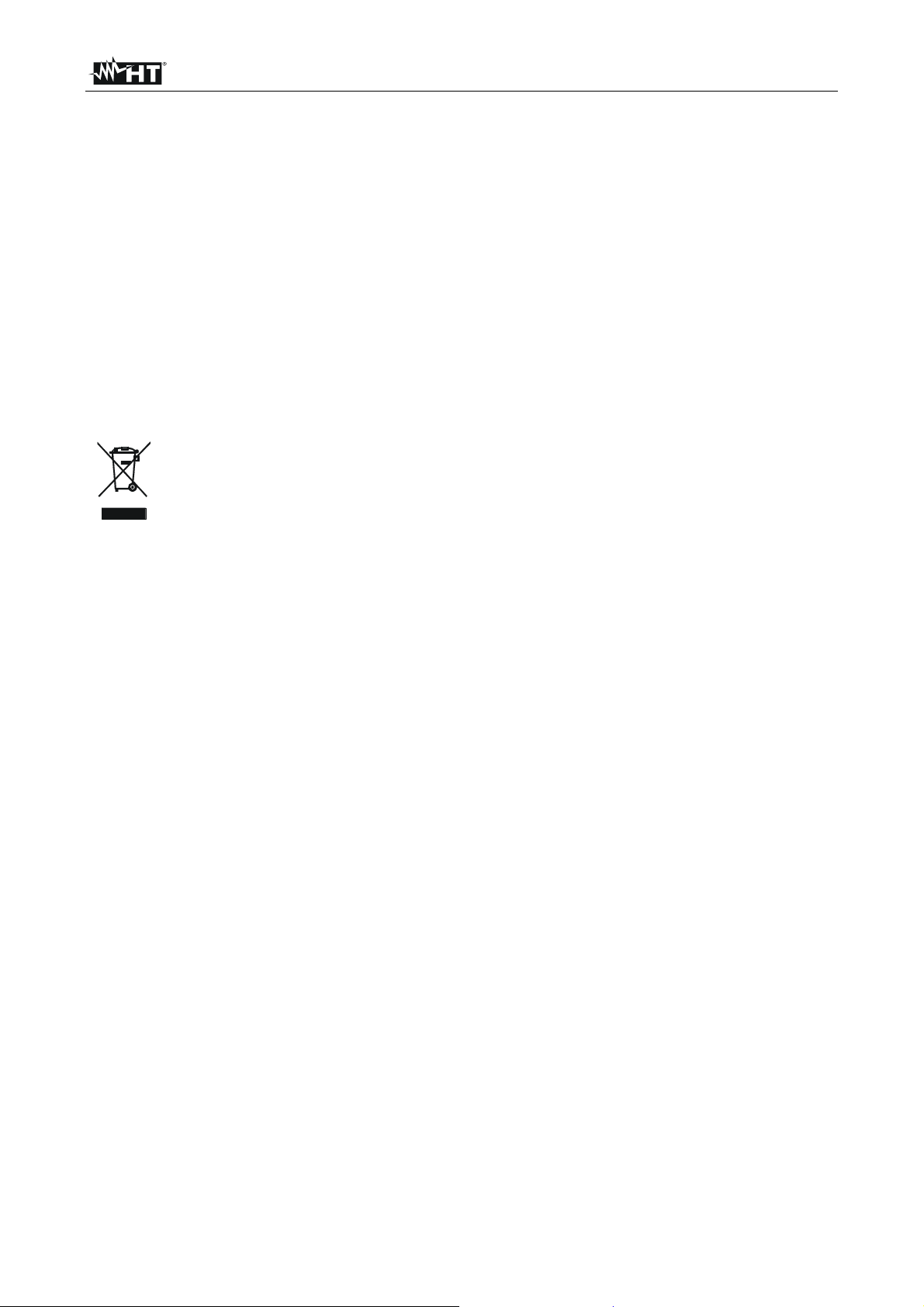
THT47 - THT60
7.2.2 Wiederaufladung durch Verbindung mit der Ladestation
1. Schließen Sie das mitgelieferte Batterieladegerät ans AC Stromnetz und an die
Ladestation. Die grüne “Power” LED auf der Ladestation schaltet ein.
2. Stecken Sie die Batterie in die mitgelieferte Ladestation. Achten Sie dabei auf die
Richtung und blockieren Sie die Batterie mit dem entsprechenden Wahlschalter. Die
rote “Charge” LED auf der Ladestation schaltet ein.
3. Die Wiederaufladung dauert bis zur Ausschaltung der “Charge” LED.
4. Ziehen Sie die Batterie heraus, trennen Sie die Ladestation und das Batterieladegerät
vom Stromnetz ab.
7.3 REINIGUNG
Reinigen Sie das Gerät mit einem weichen und trockenen Tuch. Benutzen Sie keine
feuchten Tücher, Lösungsmittel oder Wasser, usw.
7.4 LEBENSENDE
ACHTUNG: Das Symbol auf dem Gerät zeigt, dass die Gerätschaft, seine
Zubehörteile und die Batterien getrennt gesammelt und korrekt entsorgt werden
müssen.
7.5 ZUBEHÖR
7.5.1 Mitgeliefertes Zubehör
Fokuslinse für IR Messungen, f= 7.5mm
Linsen-Schutz-Kappe
Li-ION, 7.4V 2700mAh wiederaufladbare Batterie, 2 Stück (THT60)
Li-ION, 7.4V 2700mAh wiederaufladbare Batterie (THT47)
AC/DC 100-240V/12V Adapter + Universalstecker (THT60)
AC/DC 100-240V/12V Adapter + EUstecker (THT47)
Ladestation
Mikro-SD-Karte, 4GB
Adapter für Mikro-SD-Karte (THT60)
USB Kabel
RCA Videokabel
Kopfhörer für Interkom
Ständer für Displayschutz (THT60)
Ständer für Stativ (THT60)
CD-ROM mit Windows Software THTLink
Kalibrierzertifikat ISO9000
Kurzanleitung
Bedienungsanleitung auf CD-ROM
Robuster Transportkoffer (THT60)
Soft-Tragetasche (THT47)
7.5.2 Optionales Zubehör
Fokuslinse für IR Messungen, f= 11mm, FOV: 20.6° x 15.5° (THT60)
Fokuslinse für IR Messungen, f= 22mm, FOV: 10.4° x 7.8° (THT60)
Fokuslinse für IR Messungen, f= 33mm, FOV: 6.9° x 5.2° (THT60)
Ständer für Displayschutz (THT47)
Ständer für Stativ (THT47)
Universalstecker (THT47)
DE - 49
Page 52
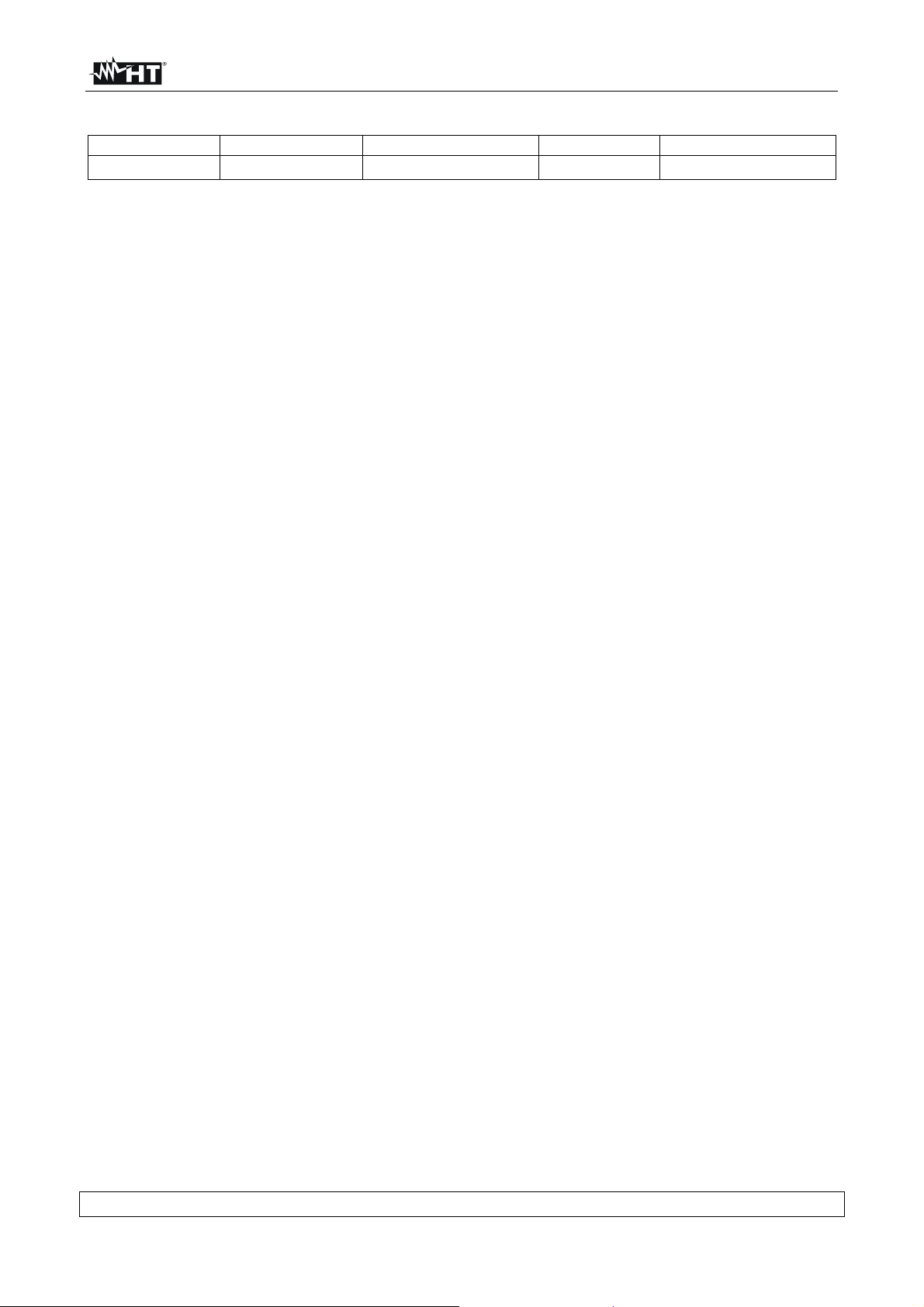
THT47 - THT60
8 TECHNISCHE DATEN
Bereich Empfindlichkeit Genauigkeit (*) Auflösung Frequenz des Bildes
-20°C 400°C
(*) Mit Standard-Objektiv. Für optionale Objektive Unsicherheit: 4%rdg oder 4 ° C Lesen der größere Wert gilt
<0.08°C@30°C
2%rdg oder 2°C
Allgemeine Spezifikationen
Typ des IR Sensors UFPA (160x120pxl, 25m)
Spektrum-Antwort: 8 14m
Sichtfeld (FOV) / Linse: 29.8° x 22.6° / 7.5mm
IFOV (@ 1m): 3.33mrad
Scharfstellung: manuell
Minimaler Fokusabstand: 0.2m
Temperatur-Angaben: °C, °F, °K
Verfügbare Farbpaletten: 8 (Standard) + 10 (Personalisierbar)
Laserpointer: Klasse 2 in Übereinstimm. mit IEC 60825-1 (THT60)
Elektronische Zoom: x1, x20
Bild-Drehen: 0° 360° in Schritten von 1°
Emissionskorrektur: 0.01 ÷ 1.00 in Schritten von 0.01
Messmodi: Automatisch / Manuell / Histogramm
Messfunktionen: Korrekturen je nach Umgebungstemperatur,
reflektierten Temperatur, Abstand, relativer
Luftfeuchtigkeit, Offset
Erweiterte Analyse: Punkte (3), Linien (2), Bereiche (3), Isothermen-Linie
Integrierte Photo-Kamera: Sensor CMOS 640x480pxl, FOV 62.3° (THT60)
Funktion Fusion BiB: vorhanden (IR in Visuell & Visuell in IR) (THT60)
Video-Ausgang: PAL/NTSC
IR Video-Aufzeichnung: durch Mikro-SD-Karte (MPEG4 Format)
Sprachaufzeichnung: bis 60s / Bild
Textaufzeichnung: mit virtueller Tastatur
Speicher: Mikro-SD-Karte 4GB (>1000 JPG), Max 32GB
PC-Schnittstelle: USB 2.0
Stromversorgung
Interne Versorgung: Wiederaufladbare Li-ION Batterie, 7.4V 2700mAh
Externe Versorgung: Adapter 100-240VAC (50/60Hz)/12VDC
Batterie-Betriebsdauer: 4.5 ununterbrochene Betriebsstunden
Display
Eigenschaften: TFT LCD 3.5” Farbdisplay mit kapazitivem Touch-
Screen
Mechanische Eigenschaften
Abmessungen (L x B x H): 243x103x160mm
Gewicht (inklusive Batterie): 0.92kg
8.1 UMWELTBEDINGUNGEN
8.1.1 Klimabedingungen für den Gebrauch
Betriebstemperatur: -20°C ÷ 50°C
Lagerungstemperatur: -40°C ÷ 70°C
Zulässige relative Luftfeuchtigkeit: 10 ÷ 90%RH
Mechanischer Schutz: IP65 in Übereinstimmung mit IEC 529
Fallprüfung: 2m
Schock: 25G gemäß IEC60068-2-29
Vibrationen: 2G gemäß IEC60068-2-6
Dieses Gerät stimmt mit den Vorschriften der Richtlinie EMC 2004/108/EG überein
160x120pxl 50Hz
DE - 50
Page 53
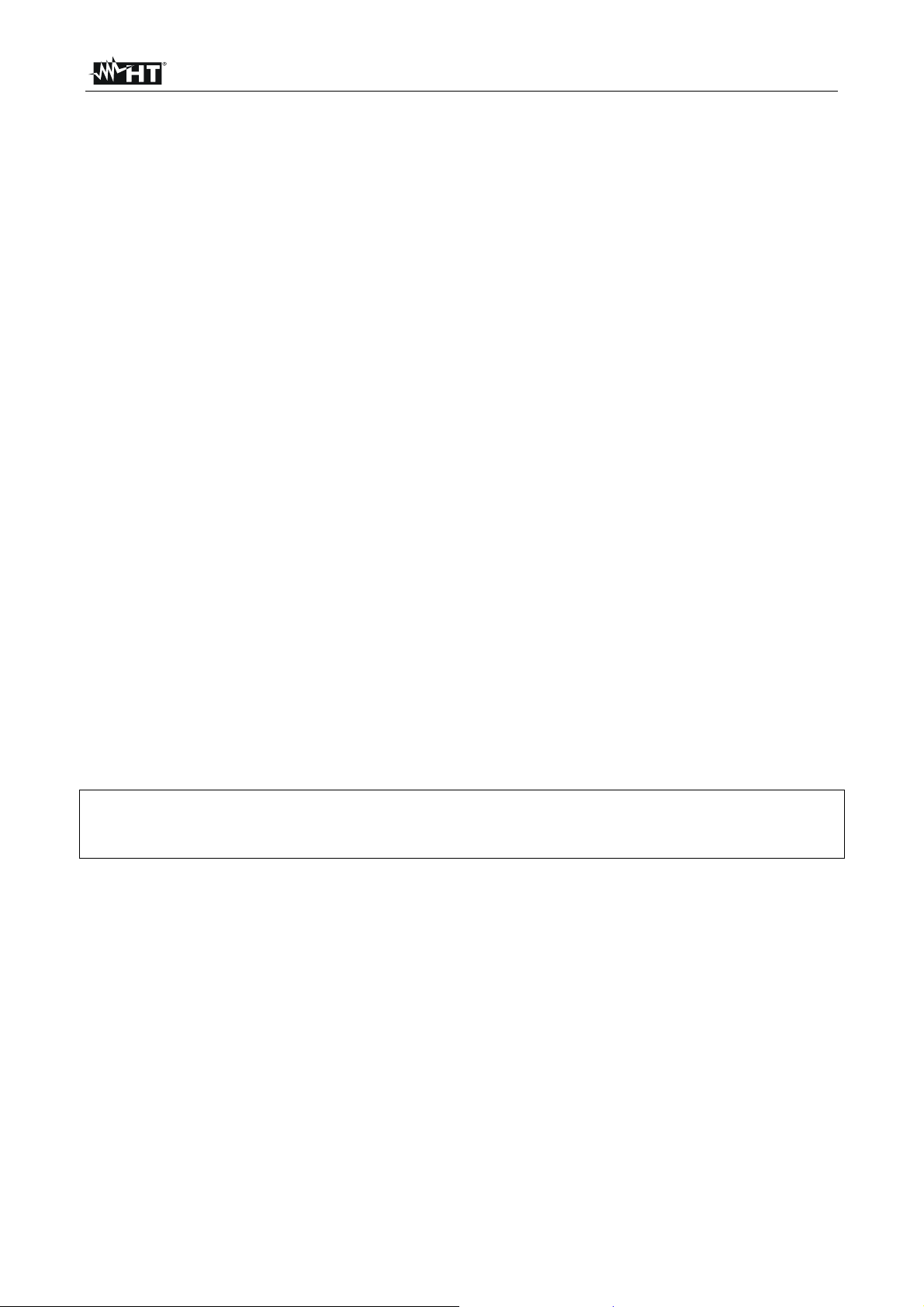
THT47 - THT60
9 SERVICE
9.1 GARANTIEBEDINGUNGEN
Für dieses Gerät gewähren wir Garantie auf Material- oder Produktionsfehler,
entsprechend unseren allgemeinen Geschäftsbedingungen. Während der Garantiefrist
behält sich der Hersteller das Recht vor, das Produkt wahlweise zu reparieren oder zu
ersetzen.
Falls Sie das Gerät aus irgendeinem Grund für Reparatur oder Austausch einschicken
müssen, setzen Sie sich bitte zuerst mit dem lokalen Händler in Verbindung, bei dem Sie
das Gerät gekauft haben. Transportkosten werden vom Kunden getragen. Vergessen Sie
nicht, einen Bericht über die Gründe für das Einschicken beizulegen (erkannte Mängel).
Verwenden Sie nur die Originalverpackung. Alle Schäden beim Versand, die auf
Nichtverwendung der Originalverpackung zurückzuführen sind, hat auf jeden Fall der
Kunde zu tragen. Der Hersteller übernimmt keine Haftung für Personen- oder
Sachschäden.
Von der Garantie ausgenommen sind:
Reparatur und/oder Ersatz von Zubehör und Batterie (nicht durch die Garantie
gedeckt)
Reparaturen, die aufgrund unsachgemäßer Verwendung oder durch unsachgemäße
Kombination mit inkompatiblen Zubehörteilen oder Geräten erforderlich werden.
Reparaturen, die aufgrund von Beschädigungen durch ungeeignete
Transportverpackung erforderlich werden.
Reparaturen, die aufgrund von vorhergegangenen Reparaturversuchen durch
ungeschulte oder nicht autorisierte Personen erforderlich werden.
Geräte, die modifiziert wurden, ohne dass das ausdrückliche Einverständnis des
Herstellers dafür vorlag.
Gebrauch, der den Eigenschaften des Gerätes und den Bedienungsanleitungen nicht
entspricht.
Der Inhalt dieser Bedienungsanleitung darf ohne das Einverständnis des Herstellers in
keiner Form reproduziert werden.
Unsere Produkte sind patentiert und unsere Warenzeichen eingetragen. Wir
behalten uns das Recht vor, Spezifikationen und Preise aufgrund eventuell
notwendiger technischer Verbesserungen oder Entwicklungen zu ändern.
9.2 SERVICE
Für den Fall, dass das Gerät nicht korrekt funktioniert, stellen Sie vor der
Kontaktaufnahme mit Ihrem Händler sicher, dass die Batterien korrekt eingesetzt sind und
funktionieren, und sie ersetzen, wenn nötig.
Stellen Sie sicher, dass Ihre Betriebsabläufe der in dieser Betriebsanleitung
beschriebenen Vorgehensweise entsprechen.
Falls Sie das Gerät aus irgendeinem Grund für Reparatur oder Austausch einschicken
müssen, setzen Sie sich bitte zuerst mit dem lokalen Händler in Verbindung, bei dem Sie
das Gerät gekauft haben. Transportkosten werden vom Kunden getragen. Vergessen Sie
nicht, einen Bericht über die Gründe für das Einschicken beizulegen (erkannte Mängel).
Verwenden Sie nur die Originalverpackung. Alle Schäden beim Versand, die auf
Nichtverwendung der Originalverpackung zurückzuführen sind, hat auf jeden Fall der
Kunde zu tragen.
DE - 51
Page 54
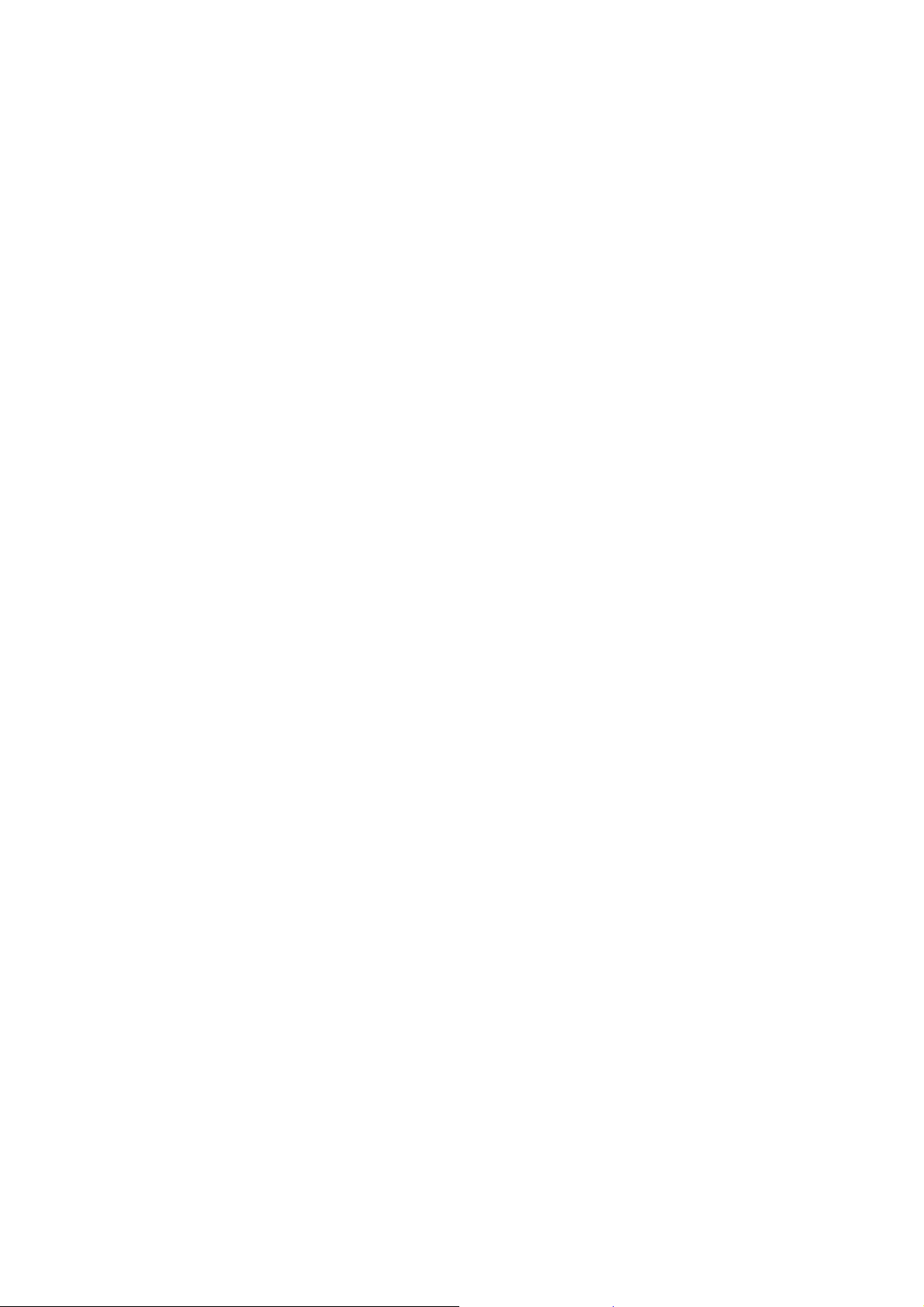
NOTE
________________________________________________________________________
________________________________________________________________________
________________________________________________________________________
________________________________________________________________________
________________________________________________________________________
________________________________________________________________________
________________________________________________________________________
________________________________________________________________________
________________________________________________________________________
________________________________________________________________________
________________________________________________________________________
________________________________________________________________________
________________________________________________________________________
________________________________________________________________________
________________________________________________________________________
________________________________________________________________________
Page 55

Page 56
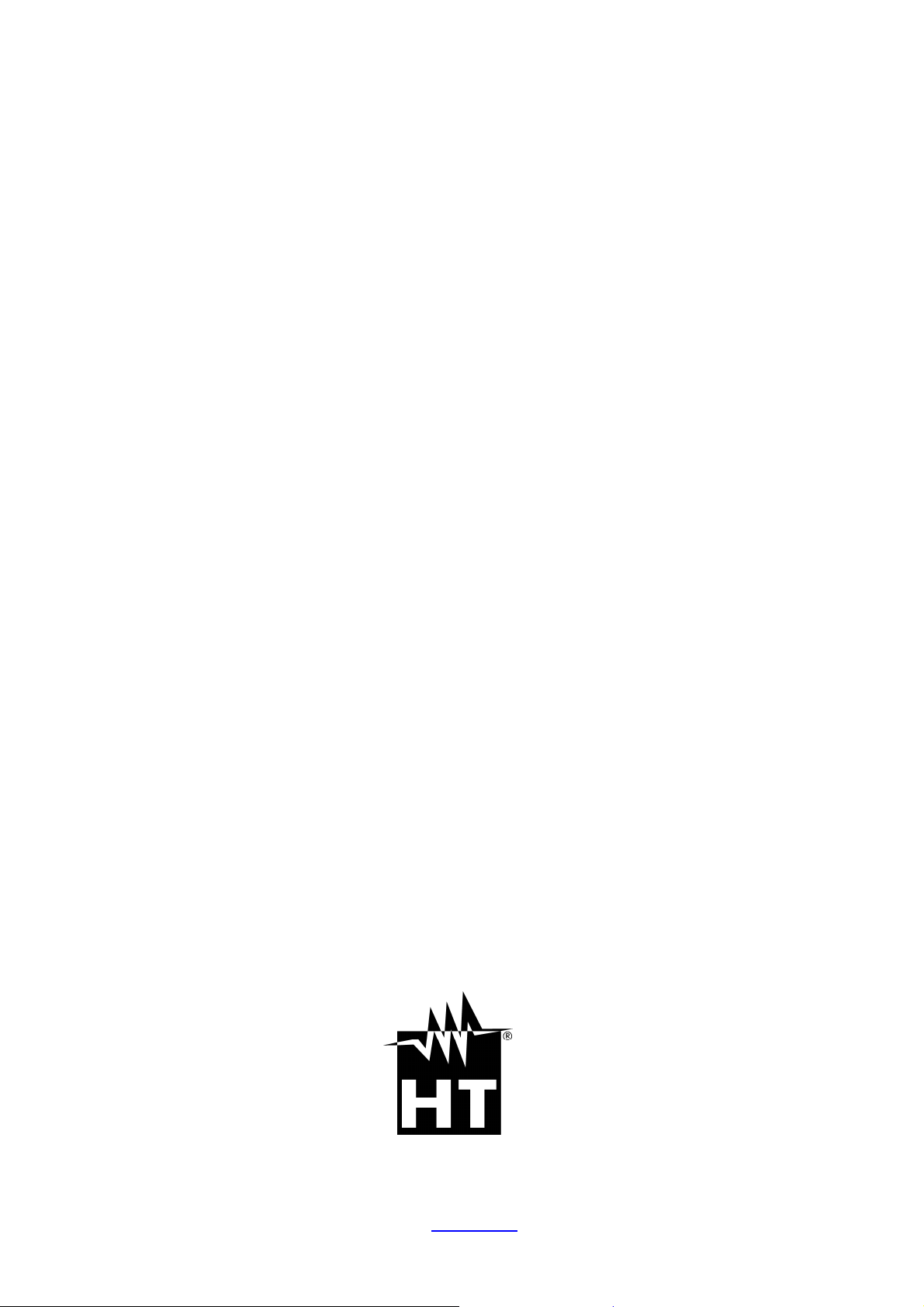
Via della Boaria, 40
48018 – Faenza (RA)- Italy
Tel: +39-0546-621002 (4 linee r.a.)
Fax: +39-0546-621144
Email: ht@htitalia.it
http://www.ht-instruments.com
